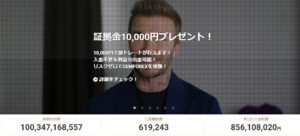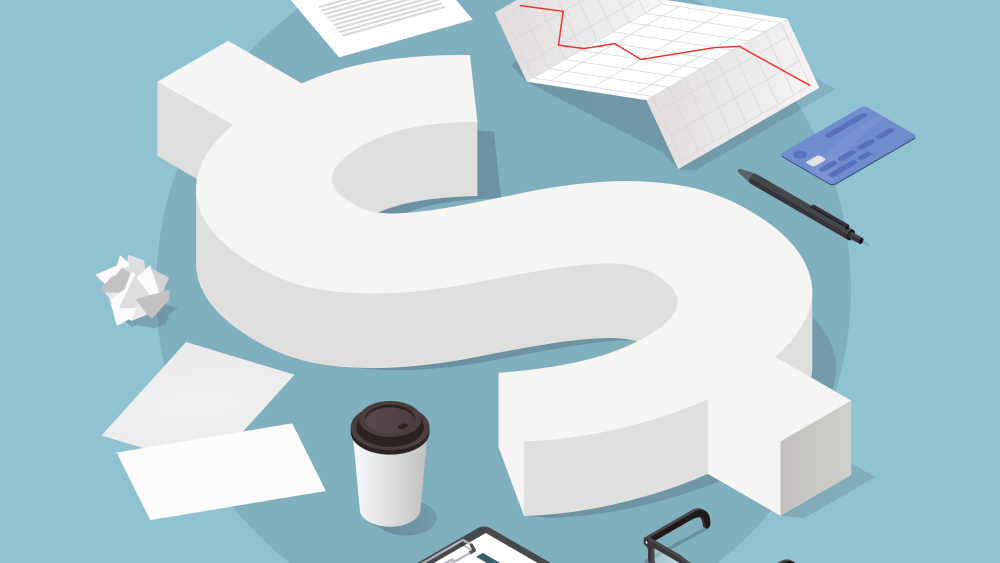
今回は海外FX業者のXMでトレードをする際に大事な
- 最大レバレッジ
- 証拠金維持率
- ロスカット水準
について解説していきます。
XMの最大レバレッジは1,000倍(2022年6月より)
XMの最大レバレッジは1,000倍です。
国内FX業者の最大レバレッジは25倍ですから、凄まじい数字ですね。
ただし、
- 証拠金残高
- 通貨ペア
- 経済事情
などによって、最大レバレッジが下がる事があります。
1.証拠金残高
証拠金残高が多すぎると、「大金を持っているならば、それほどレバレッジをかける必要はない」という理由で最大レバレッジが下がります。
2万ドルというのは約200万円です。
途方もない数字に感じるかもしれませんが、XMでガンガン稼いでいるのであれば非現実的な金額ではありません。
最大レバレッジを下げたくないのであれば、そこそこのタイミングで出金しましょう。
2.通貨ペア
「マイナーな通貨ペア」は価格変動が大きい傾向にあるため、最大レバレッジが下がります。
これも、「価格変動が大きい=稼げる→だからレバレッジが高い必要はない」という理由が推測されます。
たとえば、
・ドル/元:50倍
・ドル/トルコリラ:100倍
・スイスフラン/シンガポールドル:400倍
などとなっています。
価格変動が激しい通貨は扱いが難しいので、最初のうちは「ドル円」などのメジャーな通貨ペアを扱うことをおすすめします。
3/経済事情
たとえば、
- 巨大銀行の会見
- 各国の要人が絡む重要イベント
などがある場合は値動きが激しくなりやすいため、最大レバレッジが下がることがあります。
XMの最大レバレッジを戻す手順
最大レバレッジが下がった場合は自分で「戻してください」と申請しないと、1,000倍に戻ることがないので気を付けましょう。
申請が必要なのは「証拠金残高が原因で最大レバレッジが下がったとき」だけです。
1.出金する(有効証拠金を2万ドル以下にする)
マイページで有効証拠金残高を確認できます。
2.運営に連絡
ライブチャットかメールで連絡します。ただし、この時点から最速でも1~2日(休業日を除く)経たないと最大レバレッジが戻らないケースが多いです。
3.手動で最大レバレッジを戻る
マイページの「レバレッジ」の欄で「1:1,000」を選択してください
やはり、「そもそも有効証拠金が2万ドルを超えないようにする」のが最善だと思います。
ただし、レバレッジ倍率を下げられてしまった場合でも、他の部分は何も変わりません。ですから、「別にレバレッジが低くても問題ない」と感じるのであれば、戻さなくてもいいかもしれません。
XMのロスカット率は何パーセント?
たとえば、
「必要証拠金が1万円・有効証拠金10万円」なのであれば、証拠金維持率は1,000%となります。
「必要証拠金が1万円・有効証拠金5,000円」なのであれば、証拠金維持率は50%ですから大ピンチですね。
つまり、「証拠金維持率が低すぎて危険なので、これ以上酷い状態になる前にXM側で強制的に損切りしますよ」という事ですね。
つまり、「必要証拠金1万円:有効証拠金2,000円」で、ロスカットが発生するという事ですね。
ちなみに、証拠金維持率が50%になった時点で「マージンコール」が出ます。
これは、「危ないので証拠金維持率を上げてください(入金してください)」という内容の通知のことです。
XMでは証拠金維持率を最低500~1,000%にするのがおすすめ
一番よくないのは「ロスカット率が20%だから、証拠金維持率20%までは粘っていいんだ」と考えてしまうことです。
そうではなく、XMで取引する場合は、少なくとも500~1,000%くらいの証拠金維持率をキープすることをおすすめします。
500%くらいであれば、相場の急変によって一気に動くことがあるからです。
「そんな証拠金維持率にするのは無理!」と感じるかもしれませんが、案外そうでもありません。
たとえば、
通貨レート:100円
購入量:1万通貨(100万円)
レバレッジ倍率:100倍
だとします。
必要証拠金=100万円(購入量)÷100倍=10,000円
証拠金維持率=有効証拠金(10万円)÷必要証拠金(1万円)×100=1,000%
となります。
XMであれば、このようにして簡単に証拠金維持率を数千~数万%にすることができます。「ロスカット率」の事をほぼ考えなくていい状況を作ることが可能ですね。
証拠金維持率を上げるための主な方法
では、どうすれば証拠金維持率を上げることができるのでしょうか。
主な方法は3つ
- レバレッジを上げる
- 入金する
- 取引量を下げる
1.レバレッジを上げる
基本的にいつでも最大レバレッジで取引しましょう。レバレッジを下げてしまえば、証拠金維持率を上げにくくなるだけです。
「最大レバレッジ規制」を避けるためにも、口座残高を増やしすぎないようにしたり、むやみにマイナー通貨ペアを選んだりしないようにすることも大事です。
2.入金する
入金すれば、当然証拠金維持率を上げることができます。
ただ、「(含み損が増えて)証拠金維持率が落ちた!→ちょっと入金してロスカット率から逃げる→証拠金維持率が落ちた!→ちょっと入金してロスカット率から逃げる!」という流れになってしまうのは、絶対にNGです。
「多くのお金をつぎ込んで、結局ロスカット」という羽目になるのが関の山だからです。
「余剰資金(完全に失ってもいいお金)」があれば入金するくらいの気持ちでいましょう。絶対に無理をしてはいけません。
3.取引量を下げる
いくら最大レバレッジでトレードしていても、取引量も多いようでは本末転倒です。証拠金維持率を上げるためにも、あまり大きな取引をしないようにしましょう。
XMに限らずレバレッジについては、「小さな出費で、少なめ~普通のトレードをするための手段」であって、「大きなトレードをするための手段」ではないという事を強く意識してください。
よく「ハイレバレッジは危険」という話を聞きますが、そういうことを言う人は、「取引量を少なめにする」という考えが抜け落ちているのだと思います。
「ハイレバレッジで大勝負!」という発想になってしまっているのでしょうね。
まとめ:XMの最大レバレッジは1,000倍・ロスカット率は20%
以上、XMについて色々と解説しました。
まとめると、
ロスカット率:20%(証拠金維持率20パーセント)
という事になります。
その他、
- 証拠金維持率は最低でも500%にする
- 基本的に常に最大レバレッジでOK
- 証拠金維持率は「レバレッジ、入金、取引量」で上げる
という事も確認しておきましょう。
特に「証拠金維持率の上げ方」については完璧に理解しておきましょう。
さいごに
このサイトでは海外FX業者を、ランキング形式で紹介しています。
国内FXしかやったことが無い、海外FXに興味はあるけどちょっと怖い、海外FXを既にやっているけど自分に合った業者が見つかっていない。
そんな方々にはぜひランキングページを見てほしいです。
正直に言うと海外FXは国内FXより安全です。日本語に対応している業者も沢山あります。
口座開設するだけで大きなボーナスを貰えたり、取引するために資金を入金するだけでボーナスを貰える業者も沢山あります。
国内FXだけでトレードをやっていては、はっきり言って損します。
ランキングページでは初心者でも分かりやすいように基本知識からまとめています。
自分に合う海外FX業者を見つけて、大きく稼ぎましょう!!
海外FX業者ランキング全42社【2023年最新版】
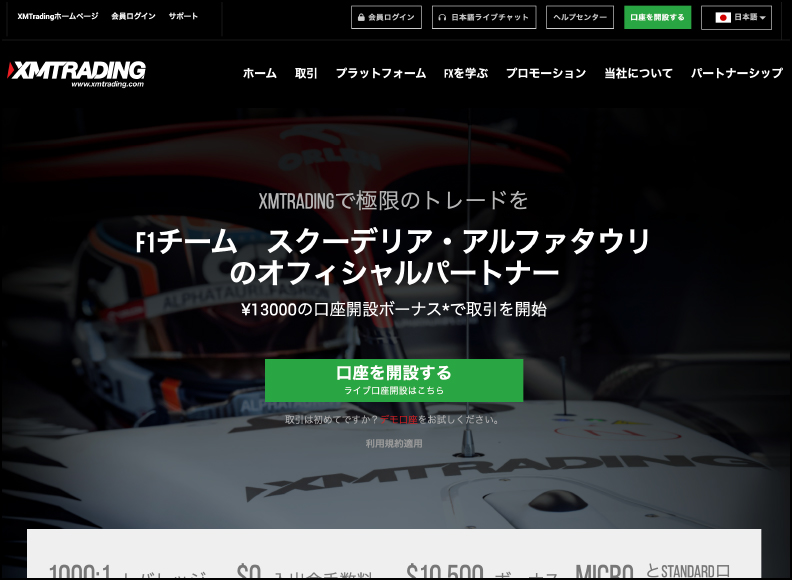
 メリット
メリット
- 最大レバレッジは1,000倍
- 100%入金ボーナスやポイント特典がいっぱい
- 平均約定率は業界最高レベルの99.98%
- 日本語サポートが充実
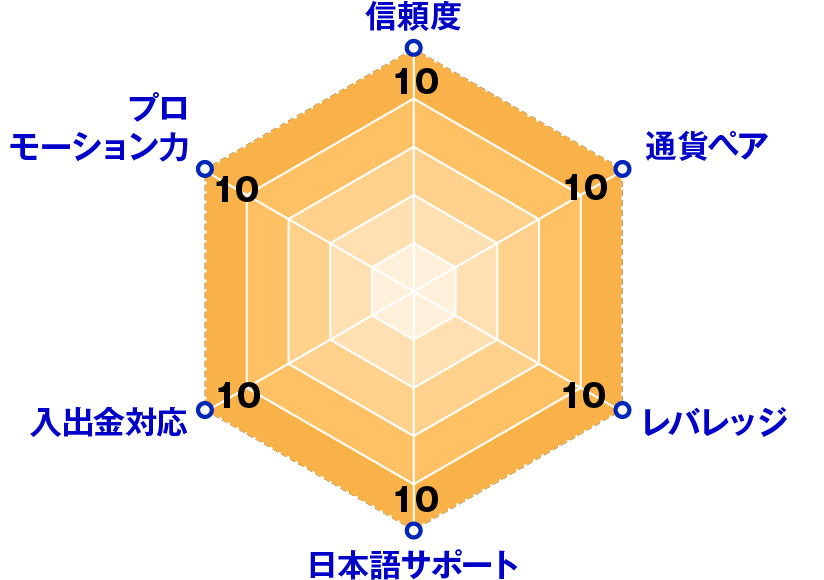
- 信頼度

- 通貨ペア

- レバレッジ

- 日本語サポート

- 入出金対応

- プロモーション力

- 総合点

- 60点/60点
信頼抜群な安定感と豊富なボーナスが魅力
おすすめランキングでも必ず上位に選出されており、海外FXを始めるにあたって知らない人はいないほど圧倒的な知名度があります。海外FX口座を持つ利用者の70%以上がXMの口座を保有していると言われています。
XMはアジア向けに「XMTrading」というサービスを提供しており、日本在住者が利用できるのはこのXMTradingとなります。
| 最大レバレッジ | スキャルピング | ゼロカットシステム | 自動売買EA | ロスカット |
|---|---|---|---|---|
| 1,000倍 | 可能 | あり | 可能 | 20% |
| 取引方式 | 取引ツール | 日本語サポート | ライセンス | |
| NDD方式 | MT4/MT5 | メール、ライブチャット | セーシェル金融庁ライセンス | |
- 口座開設方法
- 入金方法
- 口コミ
1ステップ1:個人情報の入力
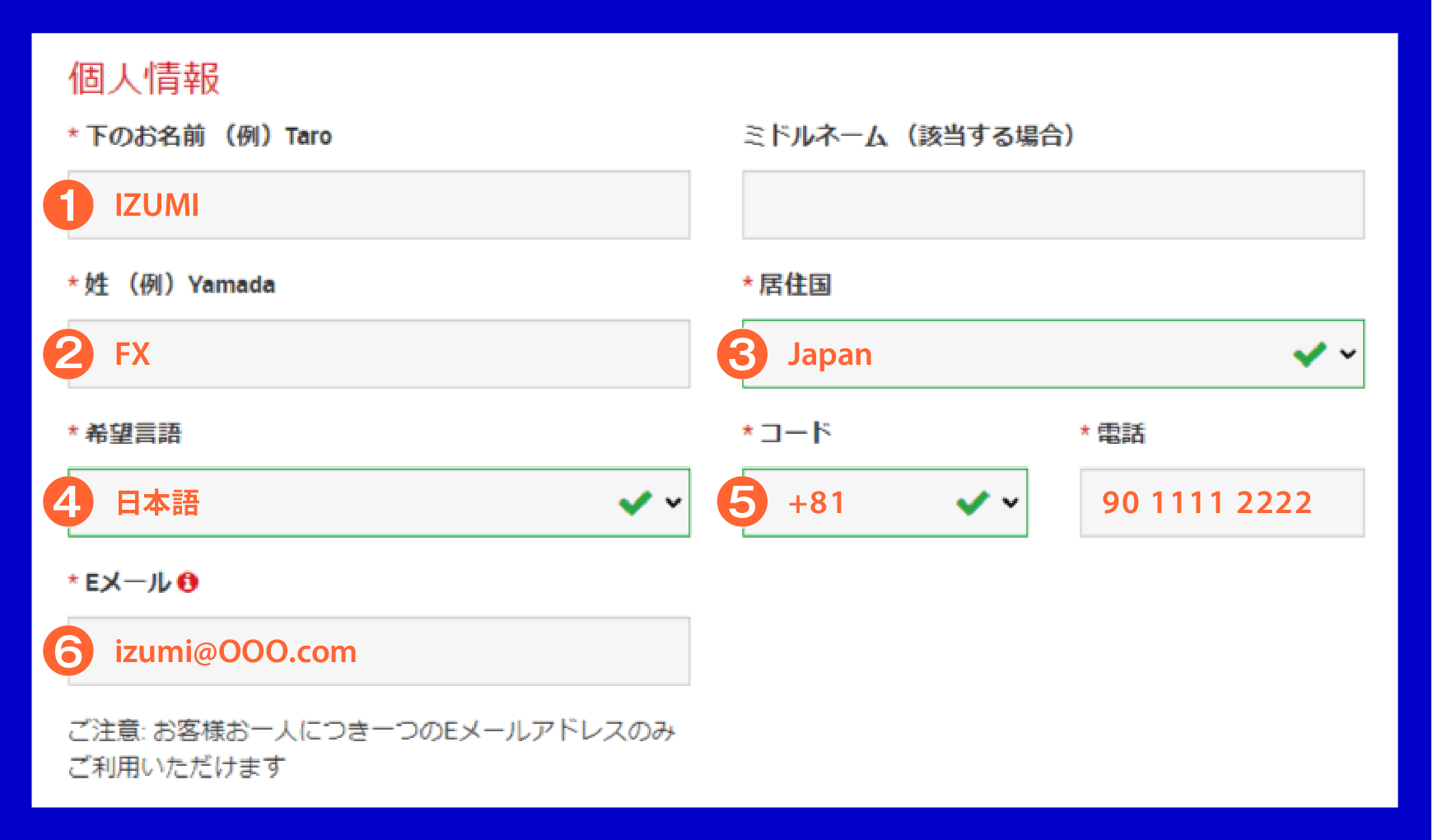
XMのリアル口座登録フォームに、あなたの個人情報(氏名、居住国、希望する言語、電話番号、Eメールアドレス)を記入します。
| ①下のお名前 | 記入例)Izumi |
| ②姓 | 記入例)Fx |
| ③居住国 | 記入例)Japan |
| ④希望言語 | 選択例)日本語 |
| ⑤コード+電話 | 記入例)+081 90 1111 2222 |
| ⑥Eメール | 記入例)izumi@OOO.com |
2ステップ2:取引口座詳細の登録
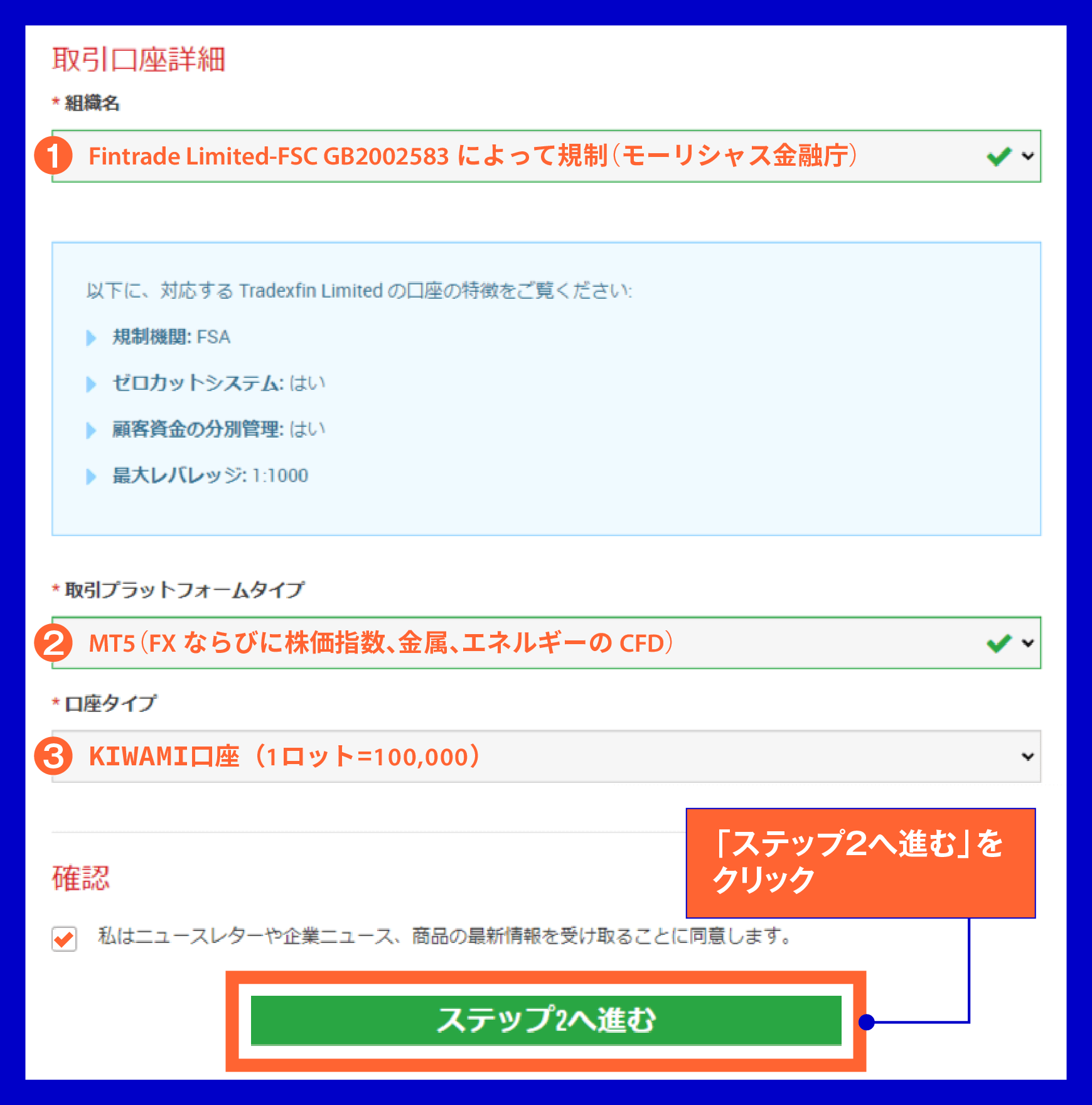
取引口座詳細(組織名、取引プラットフォームの種類、口座の種類)を選択します。XMからの各種通知メールを受け取りたい方は、「確認」欄のチェックボックスに✔を入れてください。受け取りを希望しない方は、チェックを入れずに「ステップ2へ進む」をクリックしてください。
ここで選択する組織名、取引プラットフォームタイプ、口座タイプは、後から変更することができません(変更を希望する場合は、新たな別口座を開設する必要があります)。したがって、間違いのないように慎重に選択してください。
| ①組織名 | 選択例)Fintrade Limited-FSC GB2002583によって規制(モーリシャス金融庁) |
| ②取引プラットフォームタイプ | 選択例)MT5(FXならびに株価指数、金属、エネルギーのCFD) |
| ③口座タイプ | 選択例)KIWAMI口座(1ロット = 100,000) |
「①組織名」は、補償の面でモーリシャス金融庁をおすすめします。
「②取引プラットフォームタイプ」は、最新のMT5をおすすめします。
「③口座タイプ」は、弱点のないKIWAMI口座をおすすめします。
3ステップ3:個人情報の登録
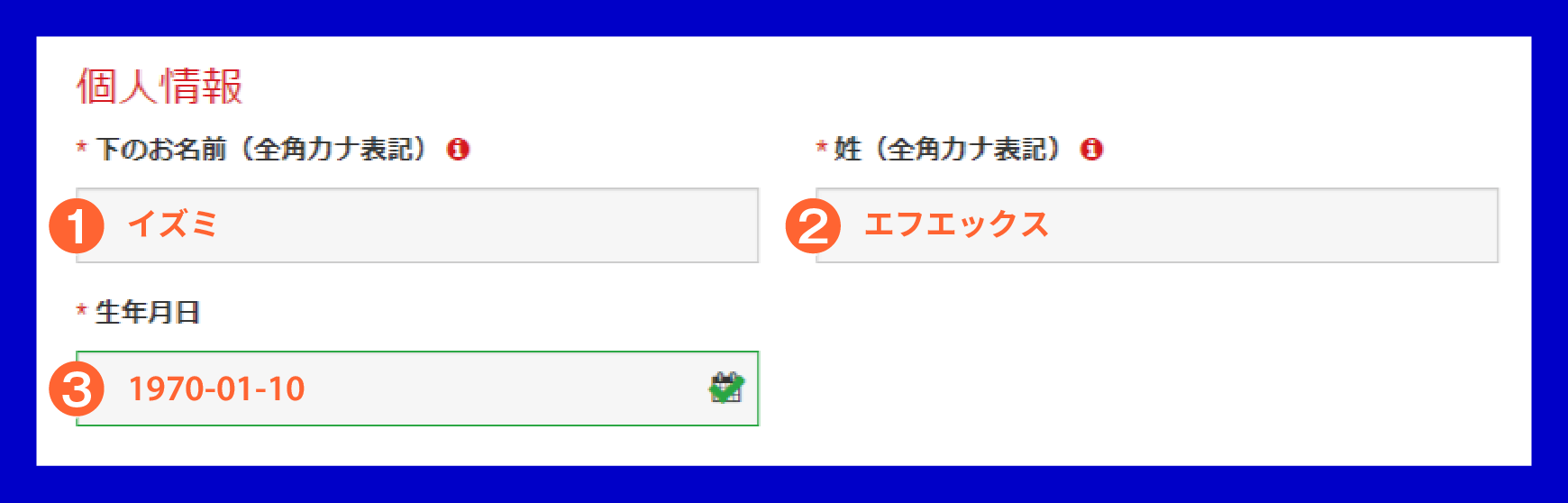
「①お名前」と「②姓」を、全角カナで記入してください。③「生年月日」は、右側にあるカレンダーアイコンをクリックし、日付を選択してください。
| ①下のお名前(全角カナ表記) | 記入例)イズミ |
| ②姓(全角カナ表記) | 記入例)エフエックス |
| ③生年月日 | 選択例)1970-01-10 |
4ステップ4:住所詳細の登録
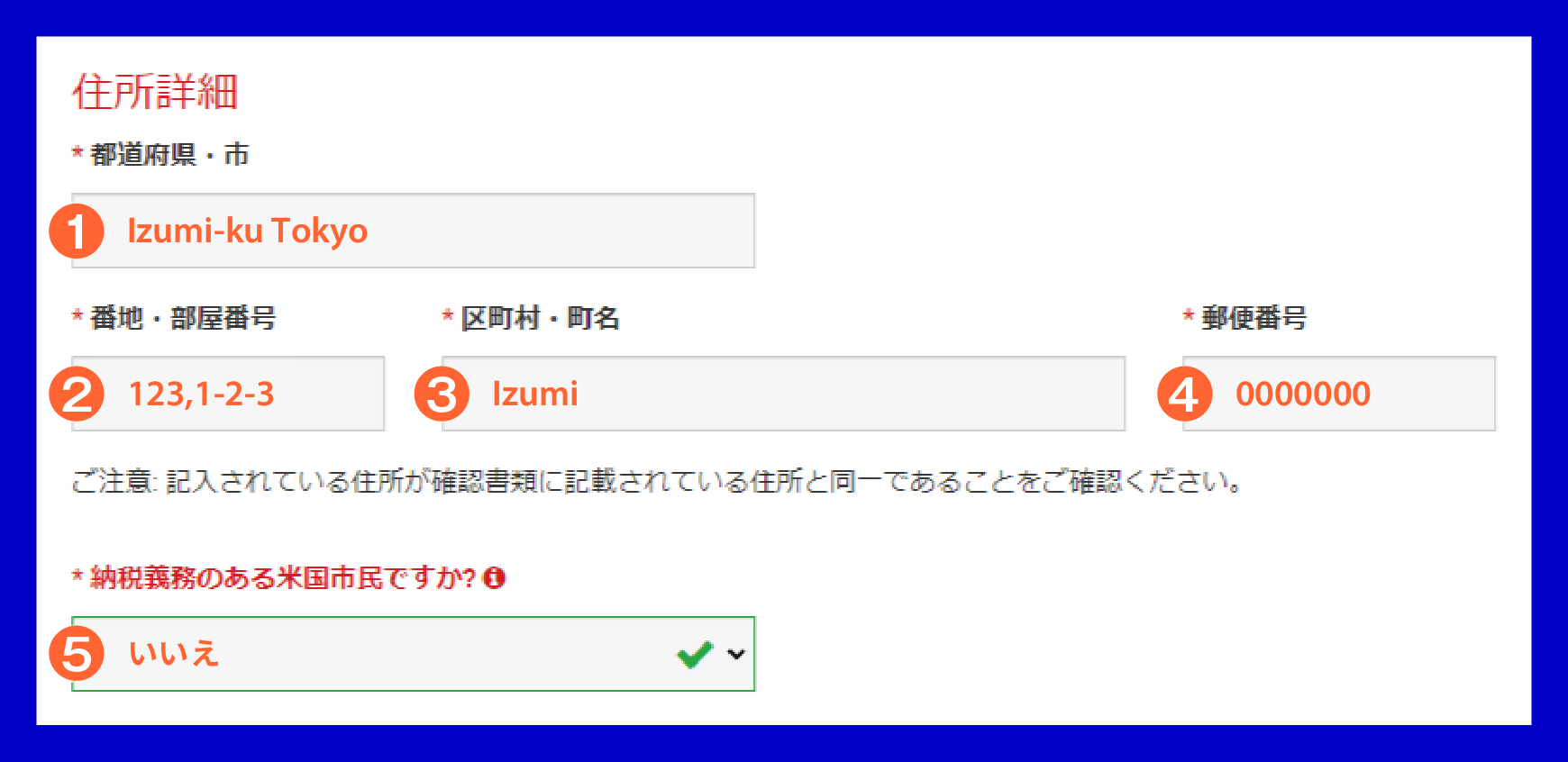
住所詳細(都道府県・市、番地・部屋番号、区町村・町名、郵便番号)を記入し、納税義務のある米国市民ですか?の質問に「いいえ」を選択します。
| ①都道府県・市 | 記入例)Izumi-ku Tokyo |
| ②番地・部屋番号 | 記入例)123,1-2-3 |
| ③区町村・町名 | 記入例)Izumi |
| ④郵便番号 | 記入例)1500001 |
| ⑤納税義務のある米国市民ですか? | 選択例)いいえ |
「①都道府県・市」を、半角英数で記入します。
「②番地・部屋番号」は、半角英数で記入します。
「③区町村・町名」は、半角英数で記入します。
「④郵便番号」は、ハイフン(-)なしで記入します。
「⑤米国の納税義務」は、いいえを選択します。
5ステップ5:取引口座詳細の登録
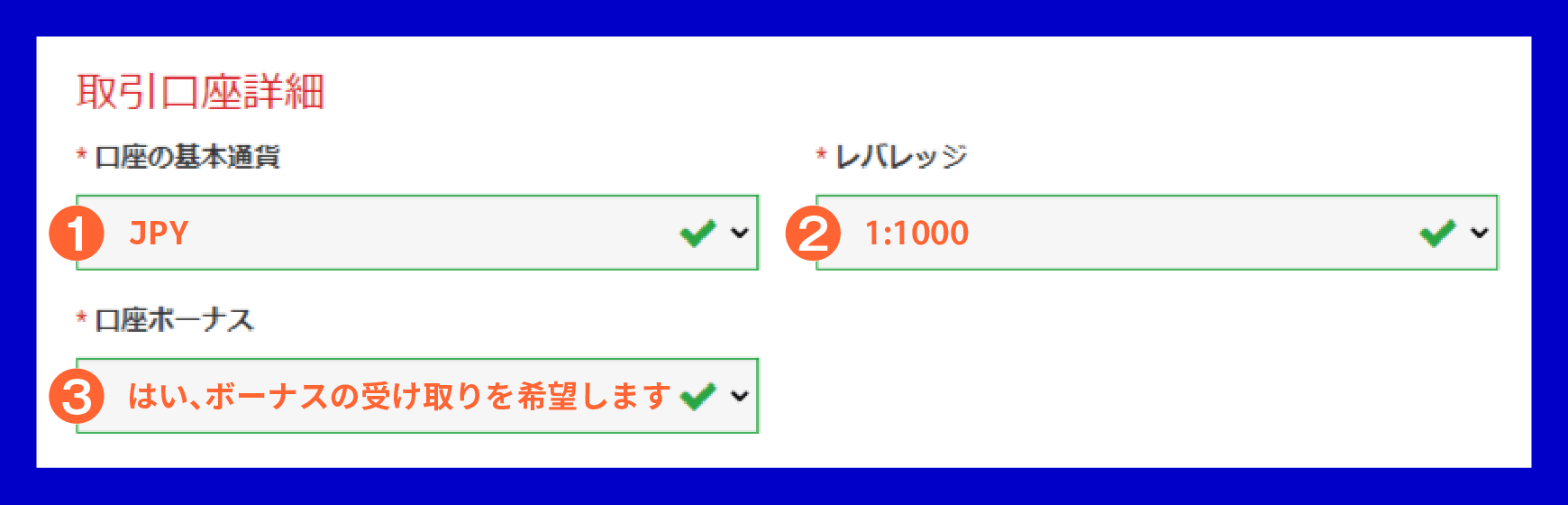
取引口座詳細(口座の基本通貨、レバレッジ、口座ボーナス)を選択します。
| ①口座の基本通貨 | 選択例)JPY |
| ②レバレッジ | 選択例)1:1000 |
| ③口座ボーナス | 選択例)はい、ボーナスの受け取りを希望します。 |
「①口座の基本通貨」は、JPYを選択します。
「②レバレッジ」は、1:1,000を選択します。
「③口座ボーナス」は、「はい、ボーナスの受け取りを希望します。」を選択します。
6ステップ6:投資家情報の登録
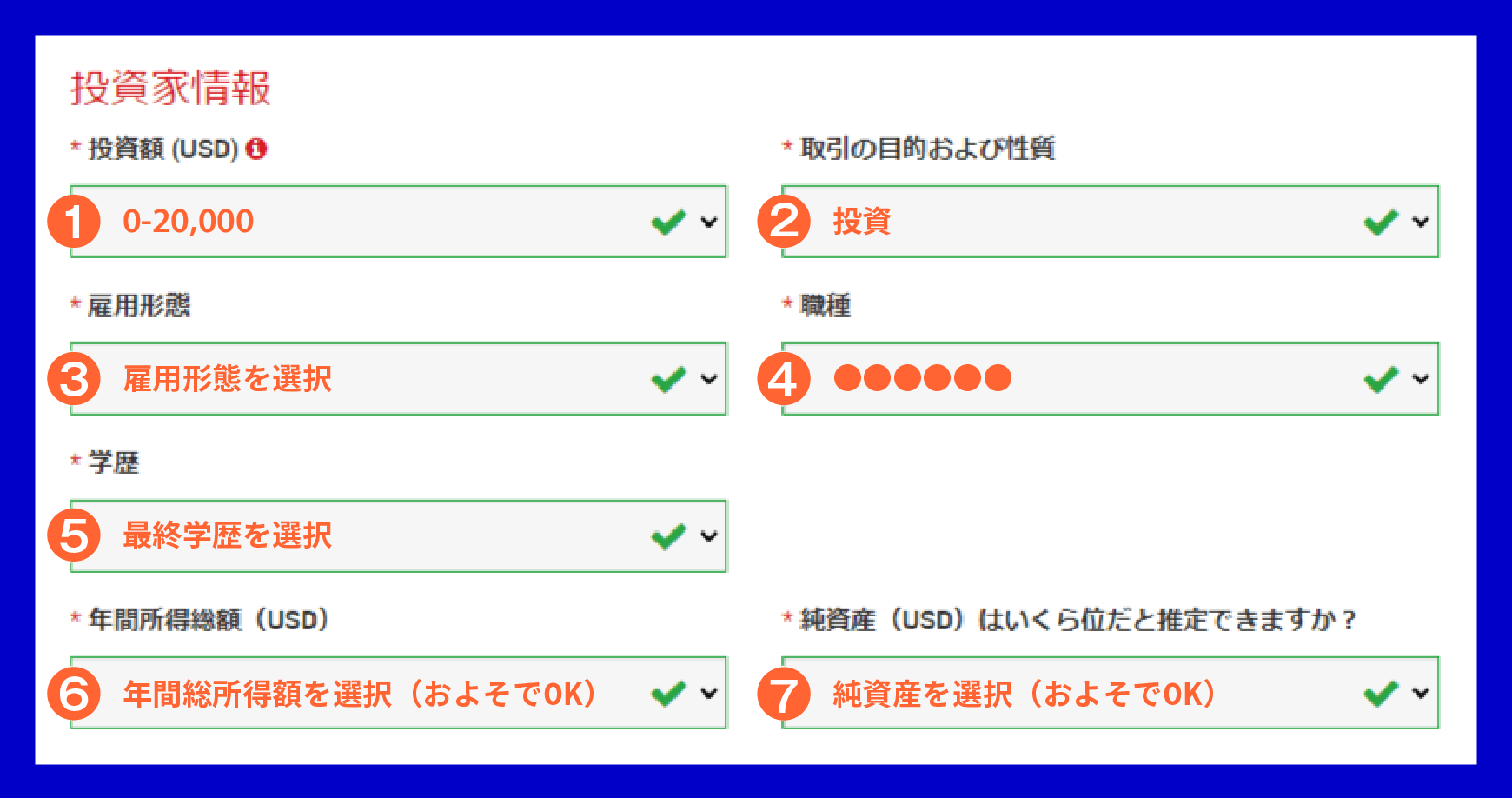
投資家情報(投資額・取引の目的および性質・雇用形態・職種(または資金源)・学歴・年間所得総額・推定純資産)を選択します。
| ①投資額(USD) | 選択例)0-20,000 |
| ②取引の目的および性質 | 選択例)投資 |
| ③雇用形態 | 選択例)雇用形態を選択 |
| ④職種 | 選択例)最終職種を選択 |
| ⑤学歴 | 選択例)最終学歴を選択 |
| ⑥年間所得総額(USD) | 選択例)年間総所得額を選択(およそでOK) |
| ⑦純資産(USD) | 選択例)純資産を選択(およそでOK) |
「①投資額(USD)」は、投資予定額を米ドル換算して該当する数字を選択します。0-20,000を選択します。
「②取引の目的および性質」は、投資を選択します。
「③雇用形態」は、該当するものを選択します。
「④職種(または資金源)」は、該当するものを選択します。
「⑤学歴」は、該当するものを選択します。
「⑥年間所得総額(USD)」は、該当するものを選択します。
「⑦純資産(USD)」は、該当するものを選択します。
7ステップ7:口座パスワードの登録
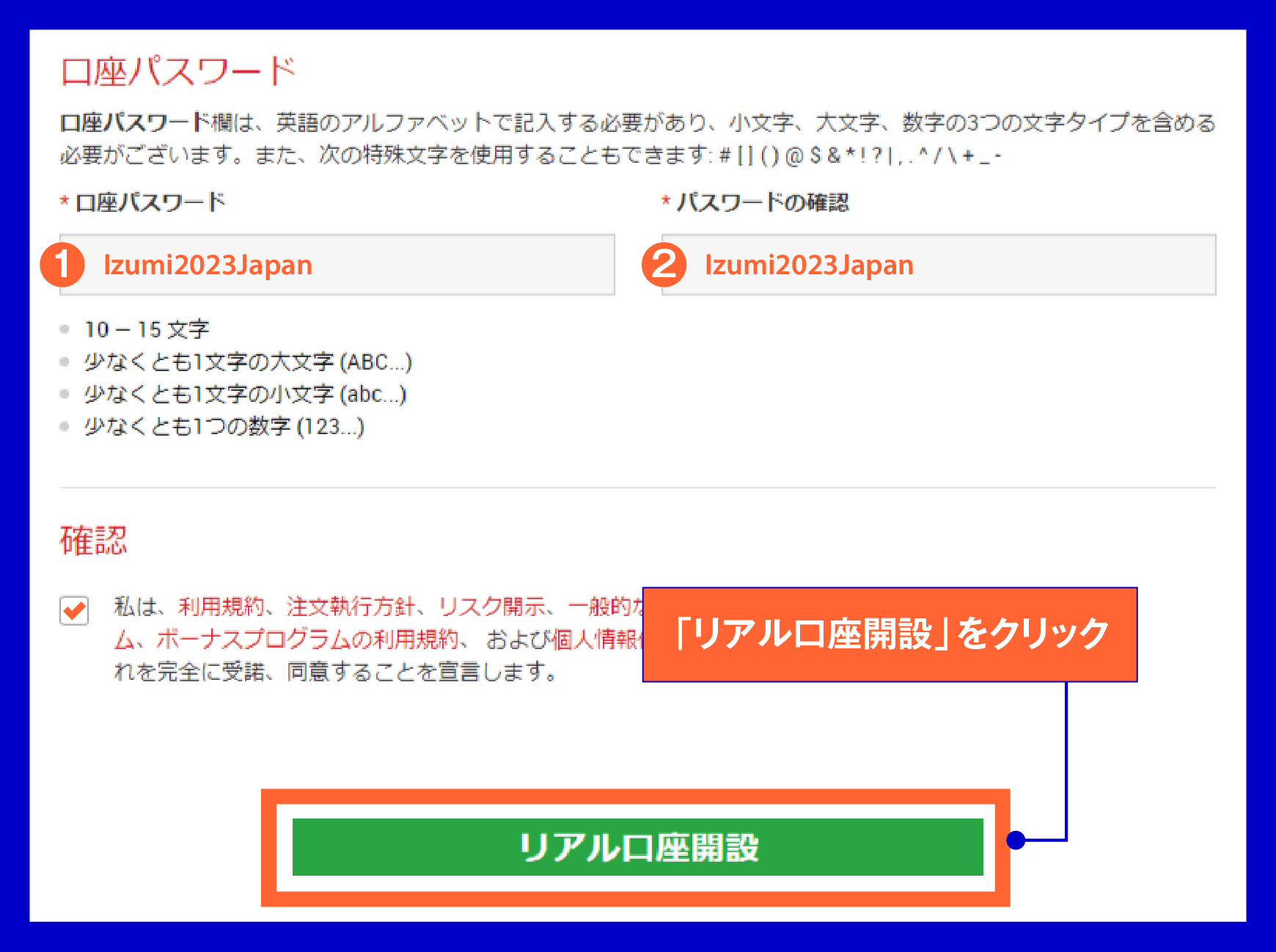
MT4/MT5口座およびXM会員ページにログインする際に使用する口座パスワードを設定してください。全ての規約を確認した後、「確認」欄のチェックボックスに✔を入れ、「リアル口座開設」をクリックしてください。
| ①口座パスワード | 記入例)Izumi2023Japan |
| ②パスワードの確認 | 記入例)Izumi2023Japan |
8ステップ8:口座開設の登録完了
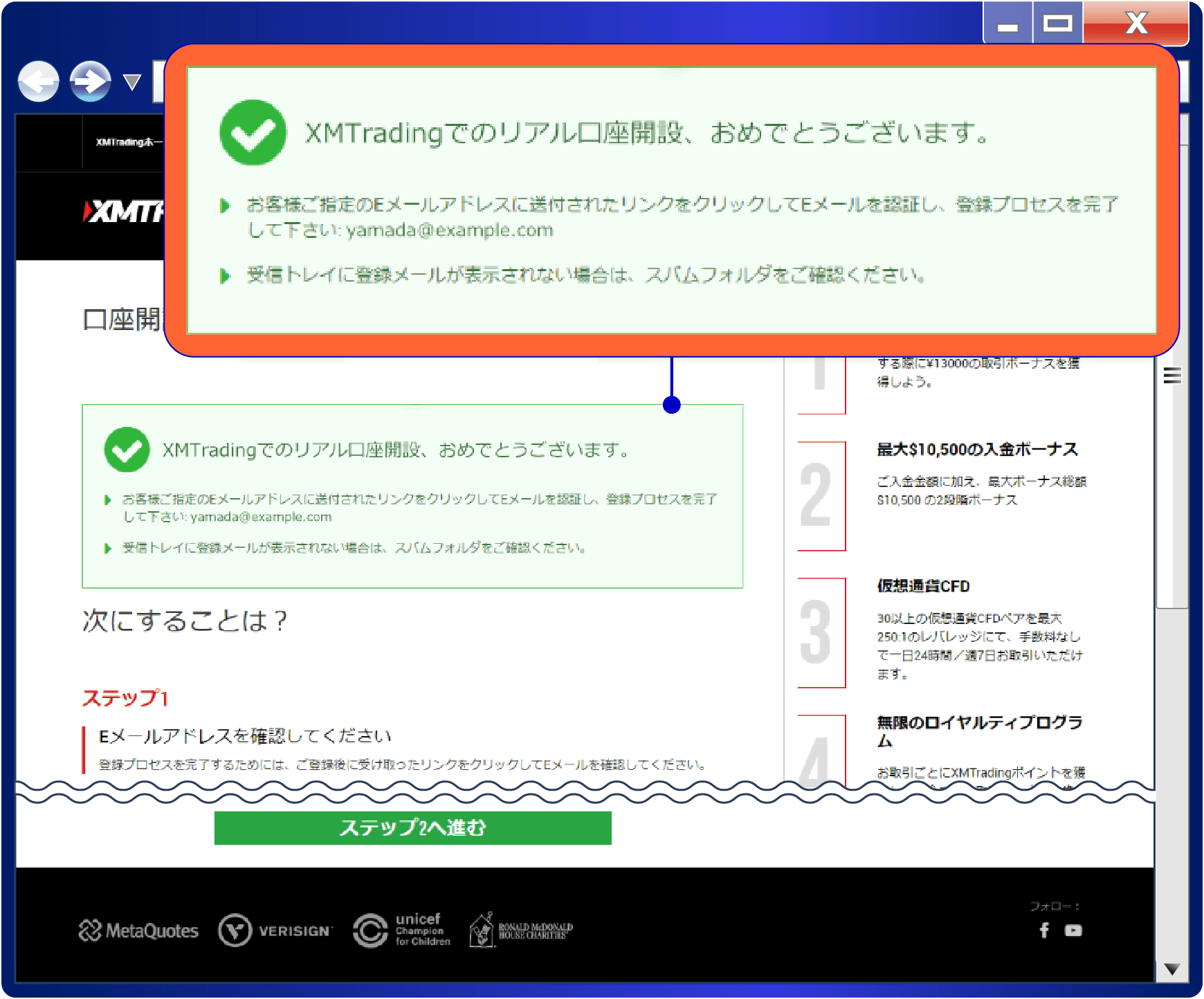
「XMTradingでのリアル口座開設、おめでとうございます。」というメッセージが画面に表示されましたら、口座開設の完了です。記入おつかれさまでした。
9ステップ9:Eメールの認証
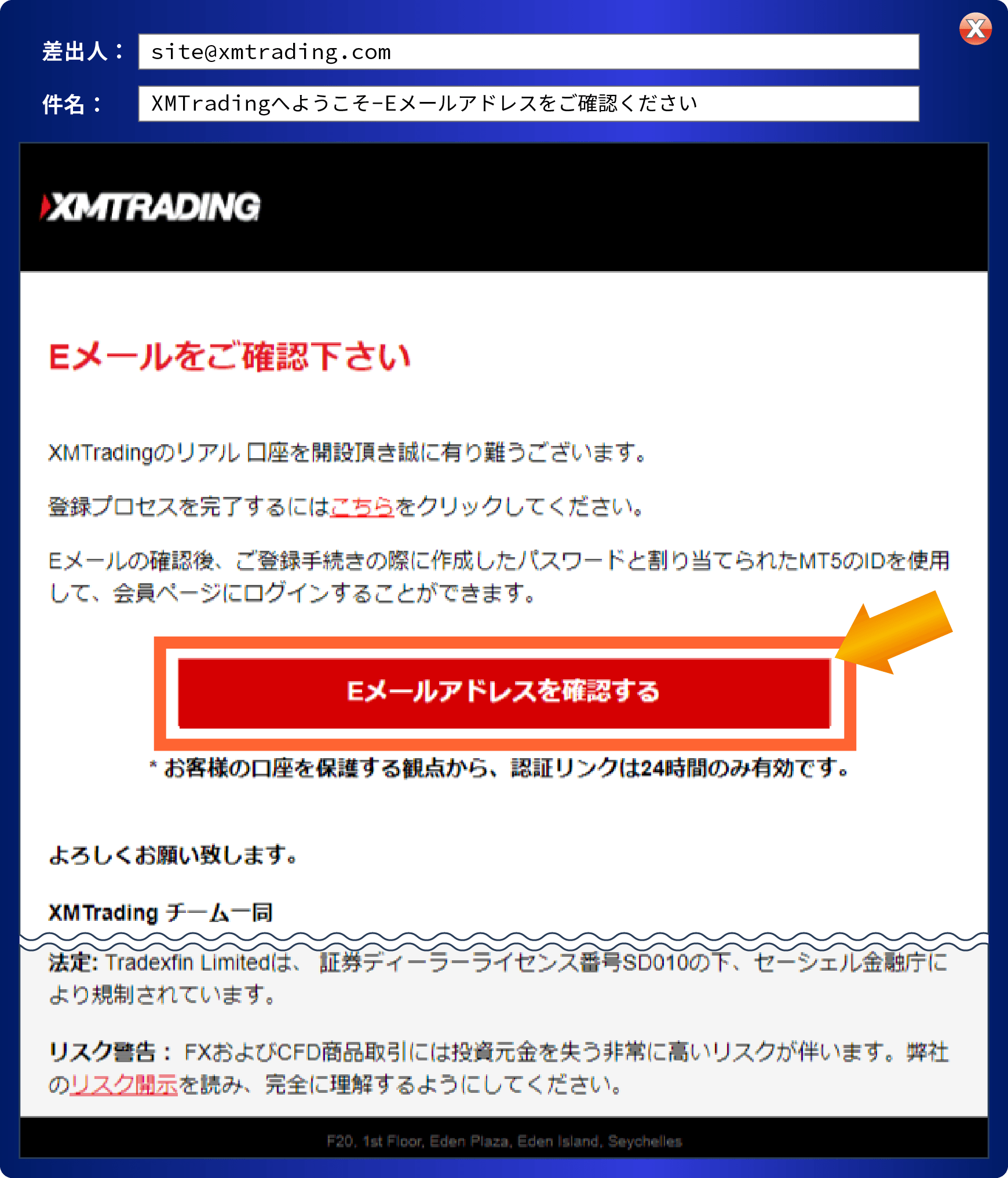
XMから、ご登録メールアドレス宛に、「XMTradingへようこそ - Eメールアドレスをご確認下さい」という件名のメールが送られます。メール本文を確認して、「Eメールアドレスを確認する」をクリックします。
10ステップ10:リアル口座開設の完了
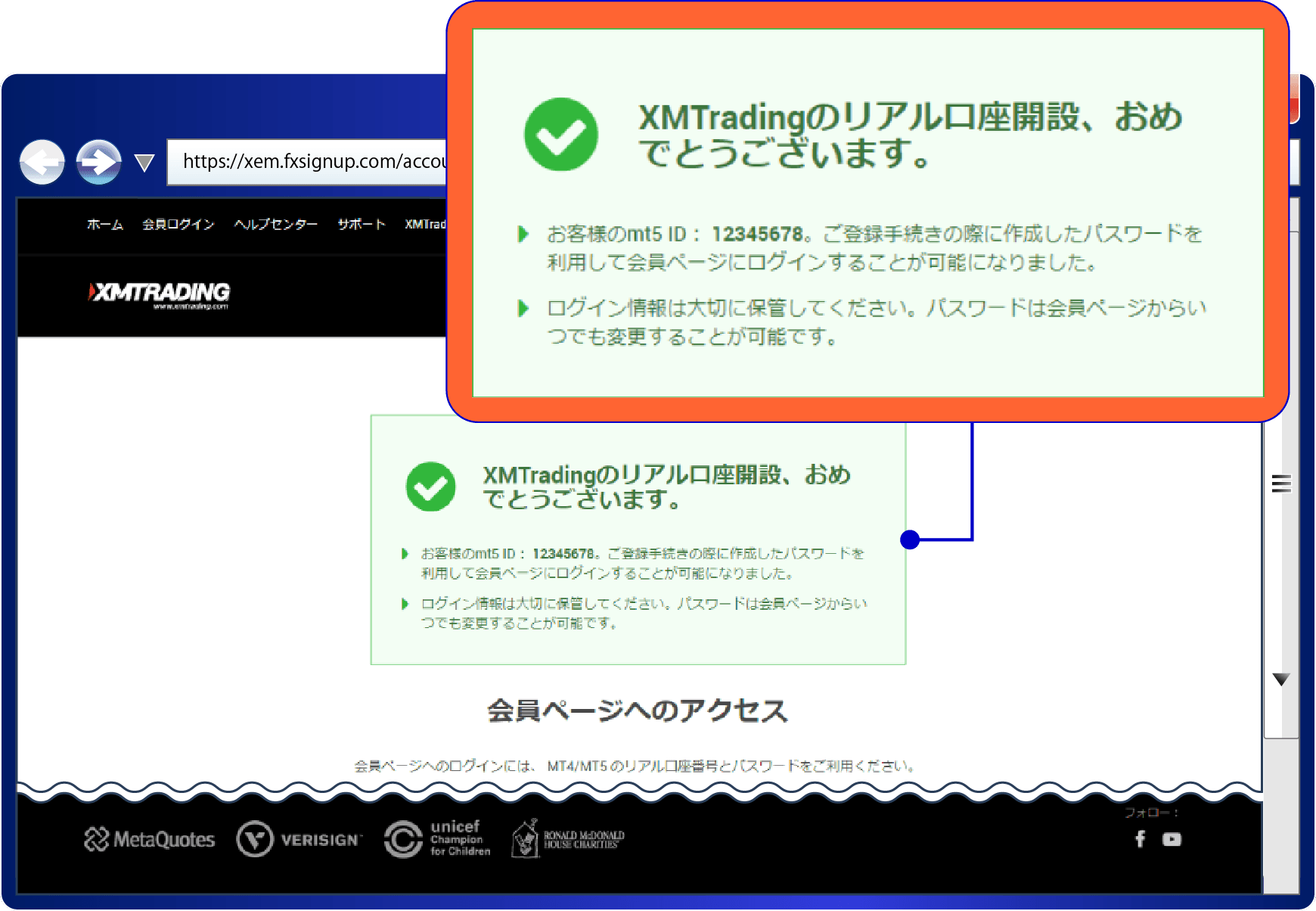
「XMTradingのリアル口座開設、おめでとうございます。」というメッセージが画面に表示されましたら、XMのリアル口座開設は完了です。
11ステップ11:リアル口座開設の完了
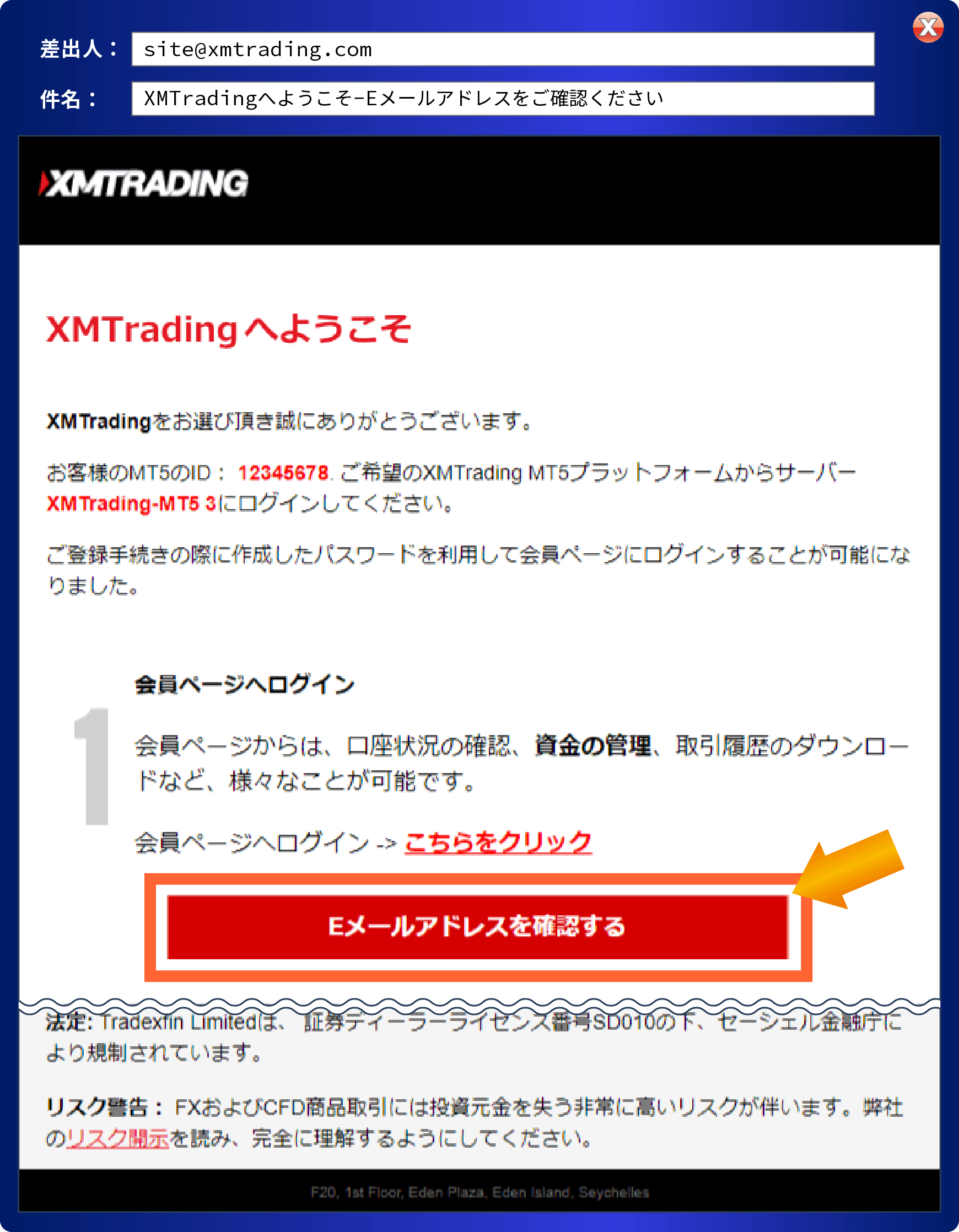
ご登録のEメールアドレス宛に、「XMTradingへようこそ - お口座の詳細」というタイトルのメールが送られてきます。会員ページへのログイン情報が記載されておりますので、会員ページに推移して、ログイン出来ることをご確認します。
1ステップ1:入金の選択
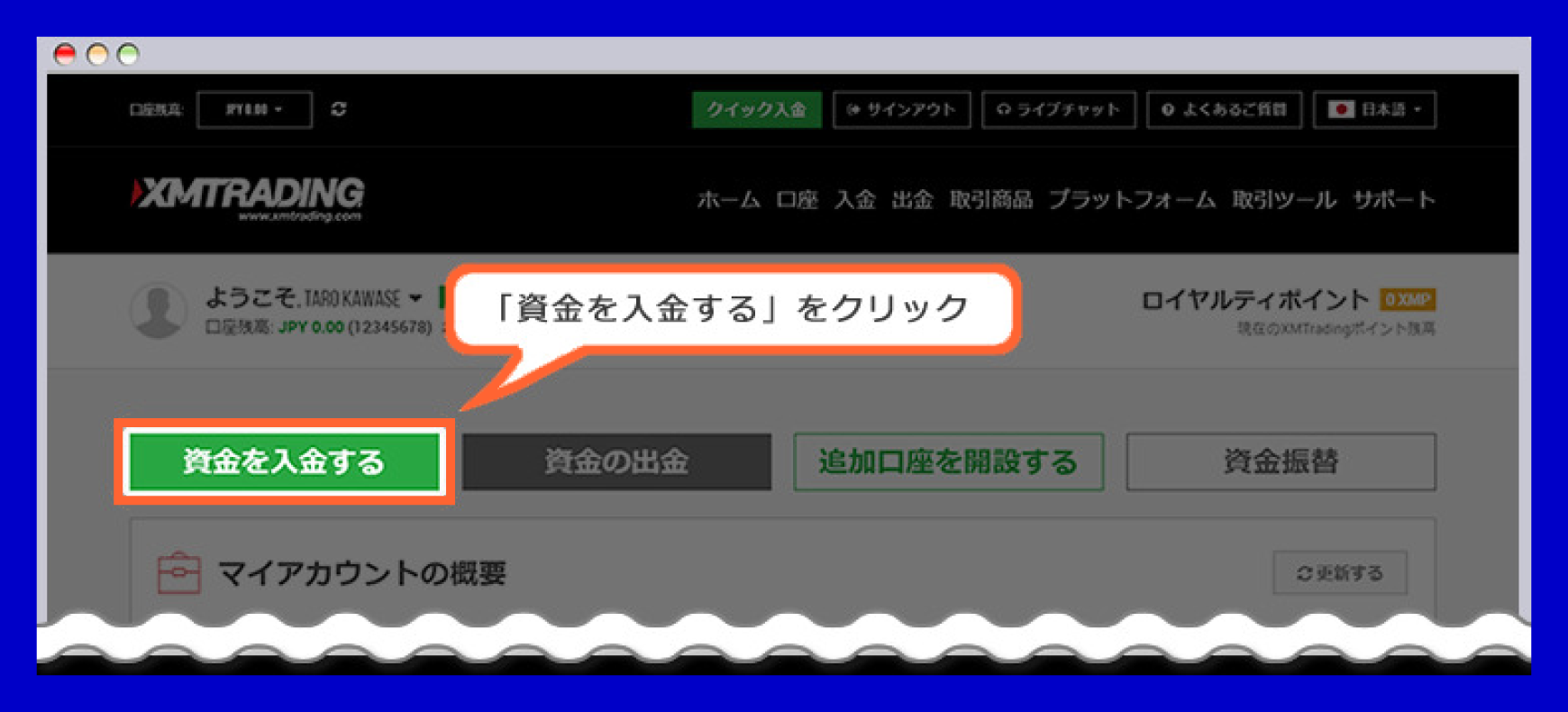
会員ページにて、「資金を入金する」をクリックします。
2ステップ2:「Local Bank Transfer」の選択
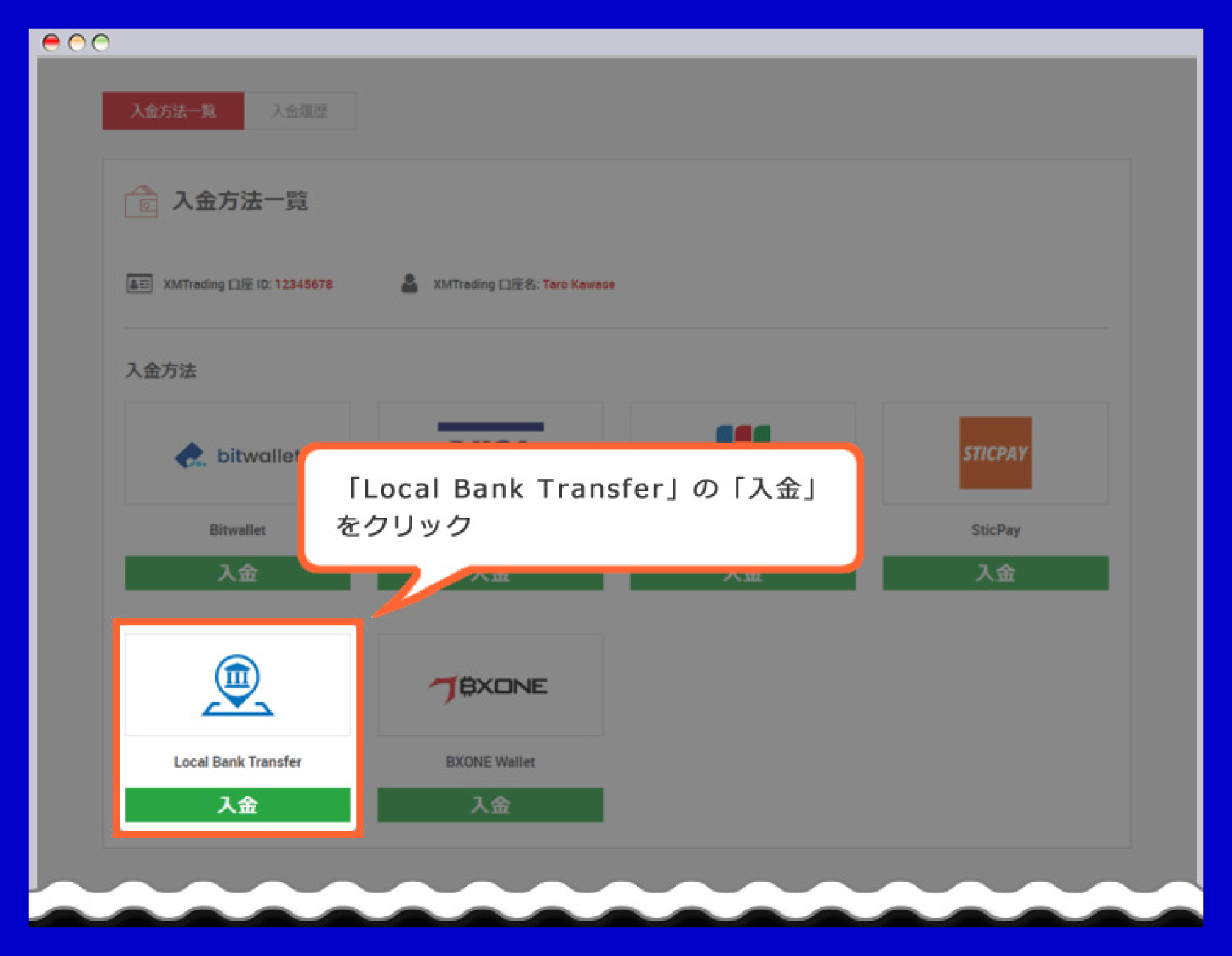
入金方法一覧ページにて、「Local Bank Transfer」の「入金」をクリックします。
3ステップ3:入金先口座の確認
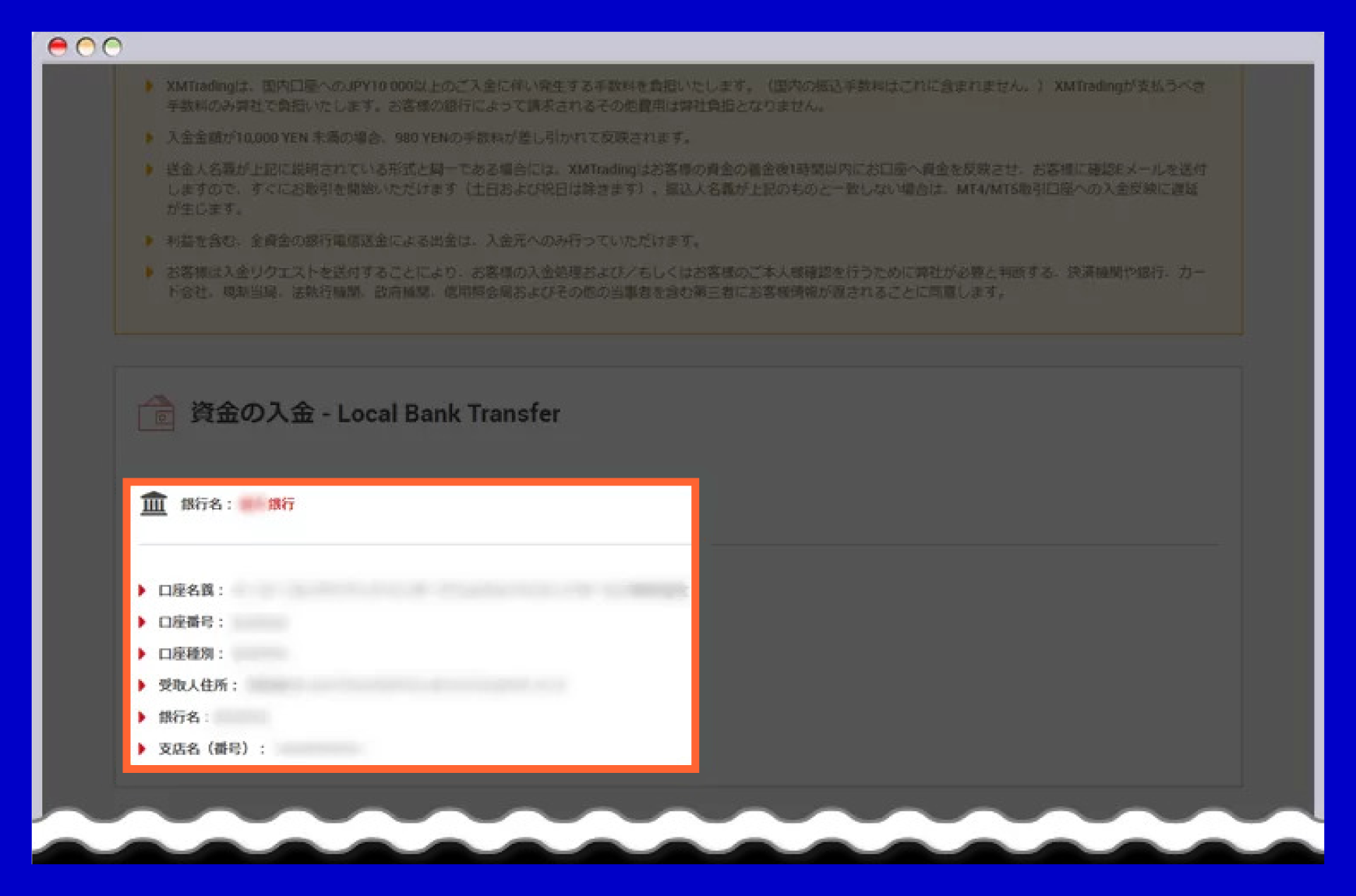
「資金の入金 - Local Bank Transferページ」にアクセスすると、送金先の銀行口座情報が表示されます。その際、送金人の名前欄には、アルファベット表記のあなたの名前と送金対象のMT口座番号を記入し、送金手続きを進めます。

- レバレッジ1,000倍は高すぎず低すぎずとても使いやすい

- 知名度が高いだけでなく、ボーナスが充実していることや他のFX業者と比べてみても使い勝手が良く、ビギナーから上級者までどんな人にもおすすめ

- 日本語サポートがしっかりしているので、まったく不安はない

- どこの海外FX業者を選んでいいかよくわからなかったらとりあえずXMにしておけば問題ない

- スプレッドが全般的に広めなので、スキャルピングトレードしようとする人には向いていない

- Zero口座はレバレッジも500倍だし、ボーナスもないので開設するメリットがあまりない

- 出金する際にはかなり時間がかかるし手数料もかかる点がマイナスポイント

- 取引通貨ペアによってはスリッページが大きいものもあるので注意
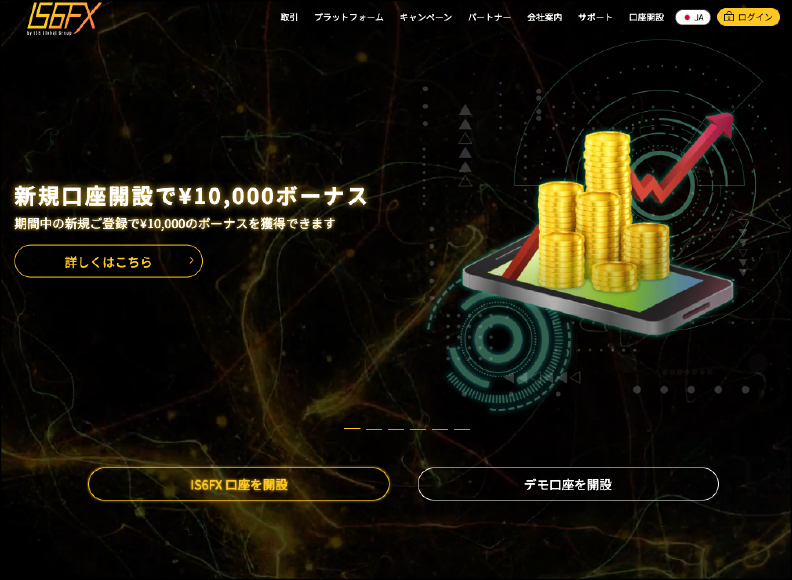
 メリット
メリット
- 日本語対応が充実
- ボーナスが魅力(最大200%の入金ボーナスも)
- 最大レバレッジは1,000倍
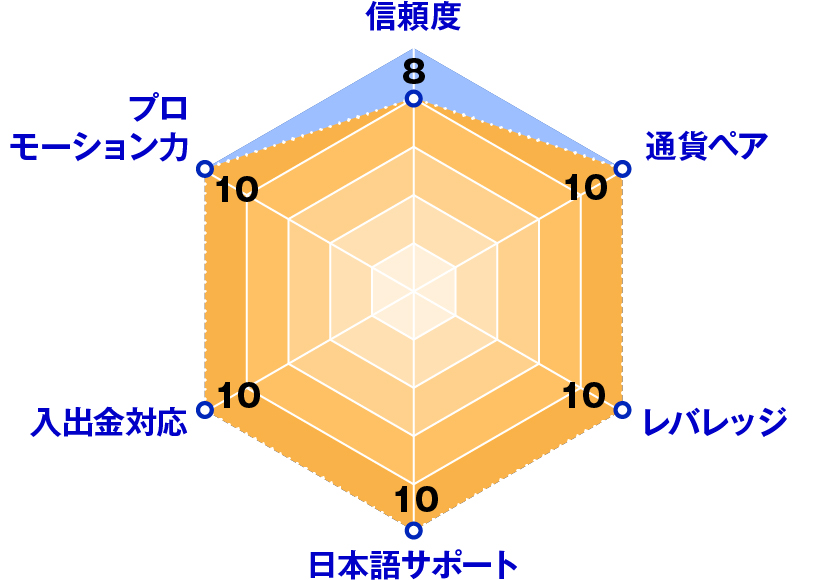
- 信頼度

- 通貨ペア

- レバレッジ

- 日本語サポート

- 入出金対応

- プロモーション力

- 総合点

- 59点/60点
口座開設ボーナスや入金ボーナスも充実
そんなis6comの魅力は海外FXの中でも最高水準のレバレッジ1,000倍。
これによりボーナスとハイレバレッジを利用してFXトレードを充分楽しむことが出来ます。また、海外FXでは一般的な追証なしゼロカットシステムが取り入れられているのでハイレバレッジな取引でも安心です。
しかしながら金融ライセンスが未取得ということもあり、is6comを利用する際の資金管理には自己責任が付きまといます。その点に不安がある人は利用しないほうがよいかもしれません。
| 最大レバレッジ | スキャルピング | ゼロカットシステム | 自動売買EA | ロスカット |
|---|---|---|---|---|
| 1,000倍 | 可能 | あり | 可能 | 50% |
| 取引方式 | 取引ツール | 日本語サポート | ライセンス | |
| DD方式 | MT4 | メール、LINE、フォーム | 未登録 | |
- 口座開設
- 入金方法
- 口コミ
1ステップ1:口座開設フォームの入力
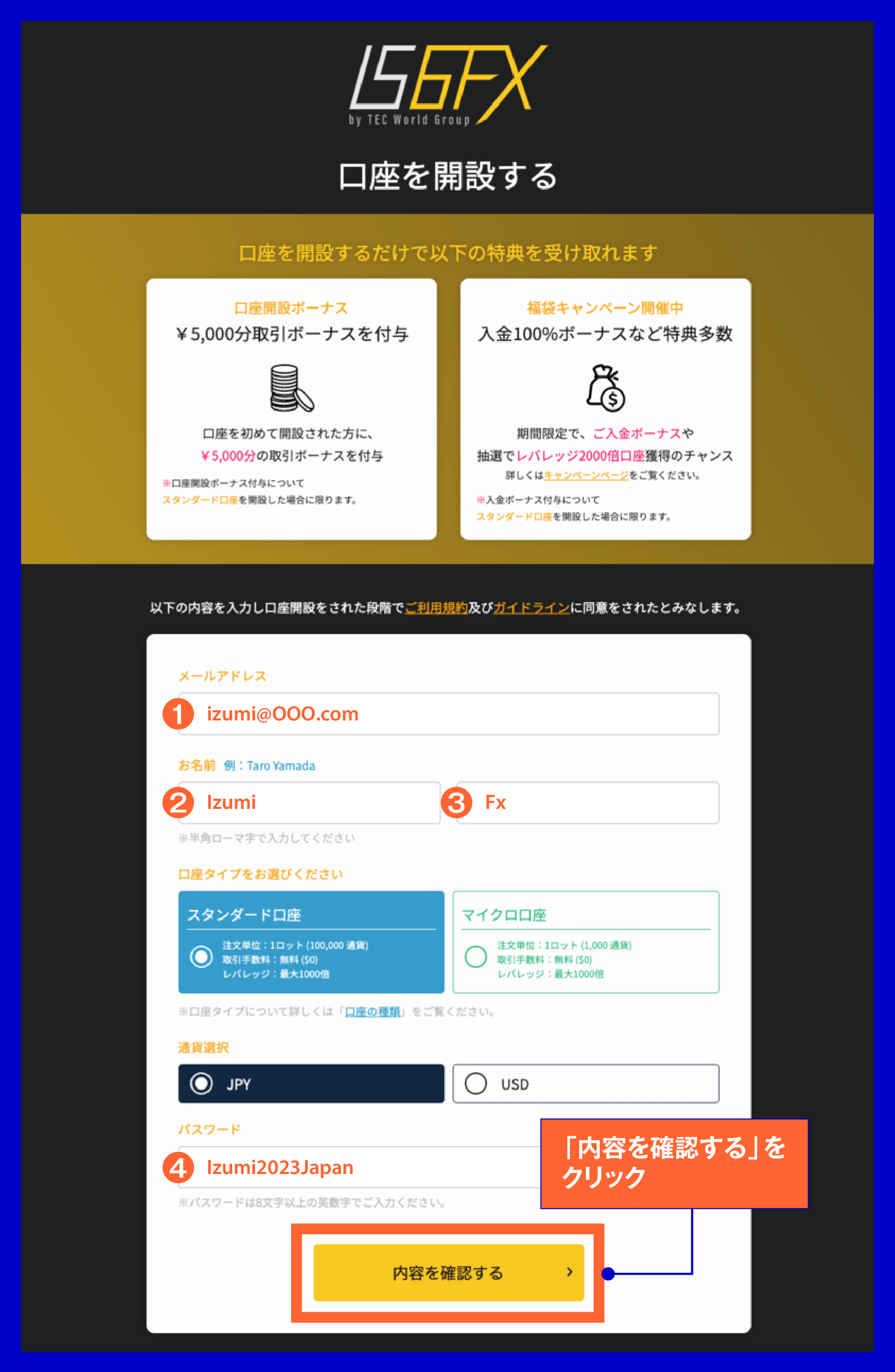
IS6FXの口座開設ページにアクセスします。その後、あなたの個人情報(メールアドレス、名前(名前・苗字)、プラットフォームタイプ(MT4またはMT5)、口座タイプ(標準口座、マイクロ口座、EX口座、クリプト口座)、通貨選択(JPY、USD、BTC、ETH、USDT、USDC)、パスワード(8文字以上の英数字))を入力します。
| ①メールアドレス | 記入例)izumi@OOO.com |
| ②名前 | 記入例)Izumi |
| ③苗字 | 記入例)Fx |
| ④口座タイプ | 記入例)スタンダード口座 |
| ⑤通貨選択 | 記入例)JPY |
| ⑥パスワード | 記入例)Izumi2023Japan |
2ステップ2:入力内容の確認
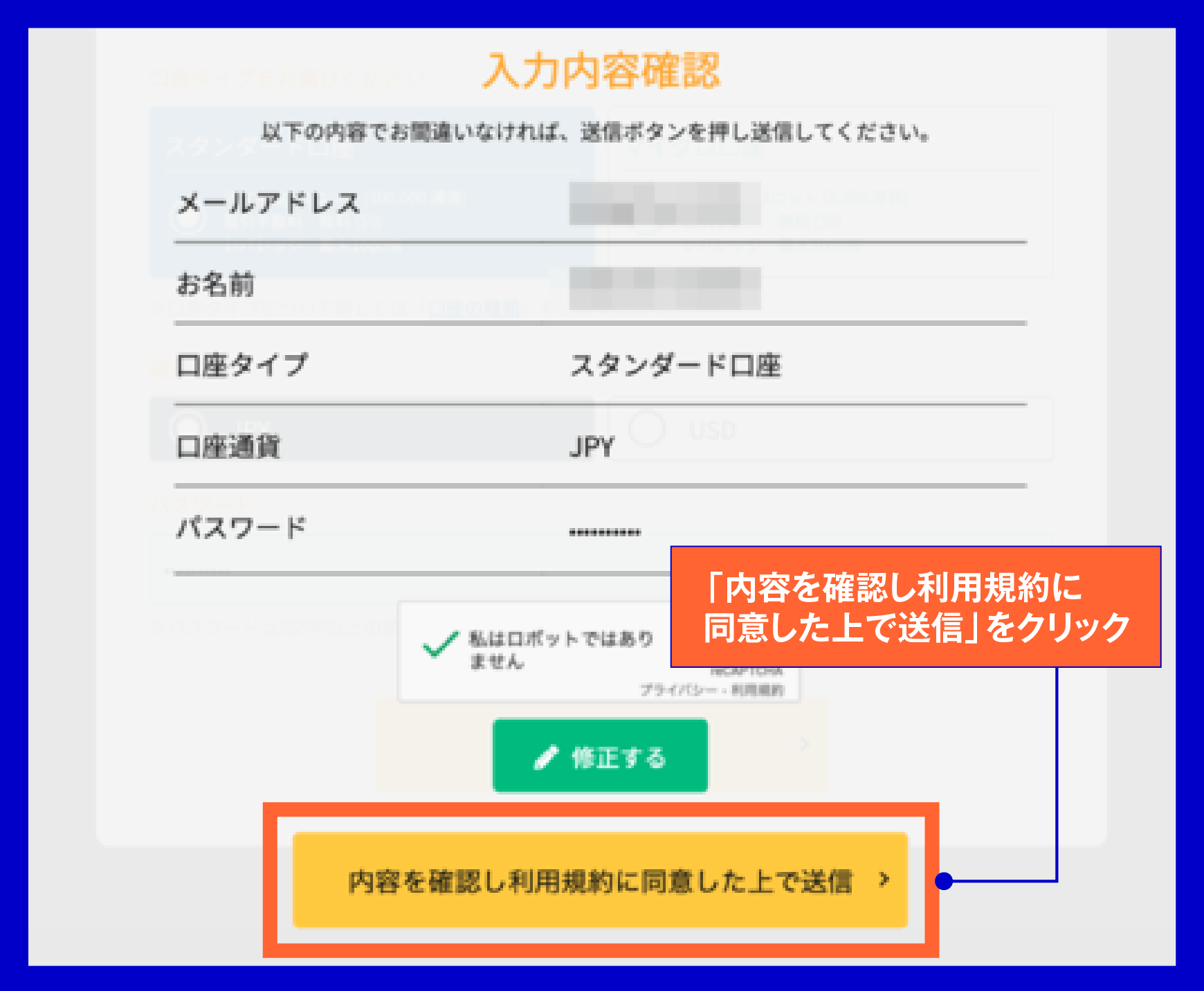
入力内容を確認し、誤入力があれば「修正する」ボタンを、入力内容に間違いがなければ「私はロボットではありません」に✓を入れて「内容を確認し利用規約に同意した上で送信」ボタンをクリックします。
3ステップ3:メールアドレス登録完了
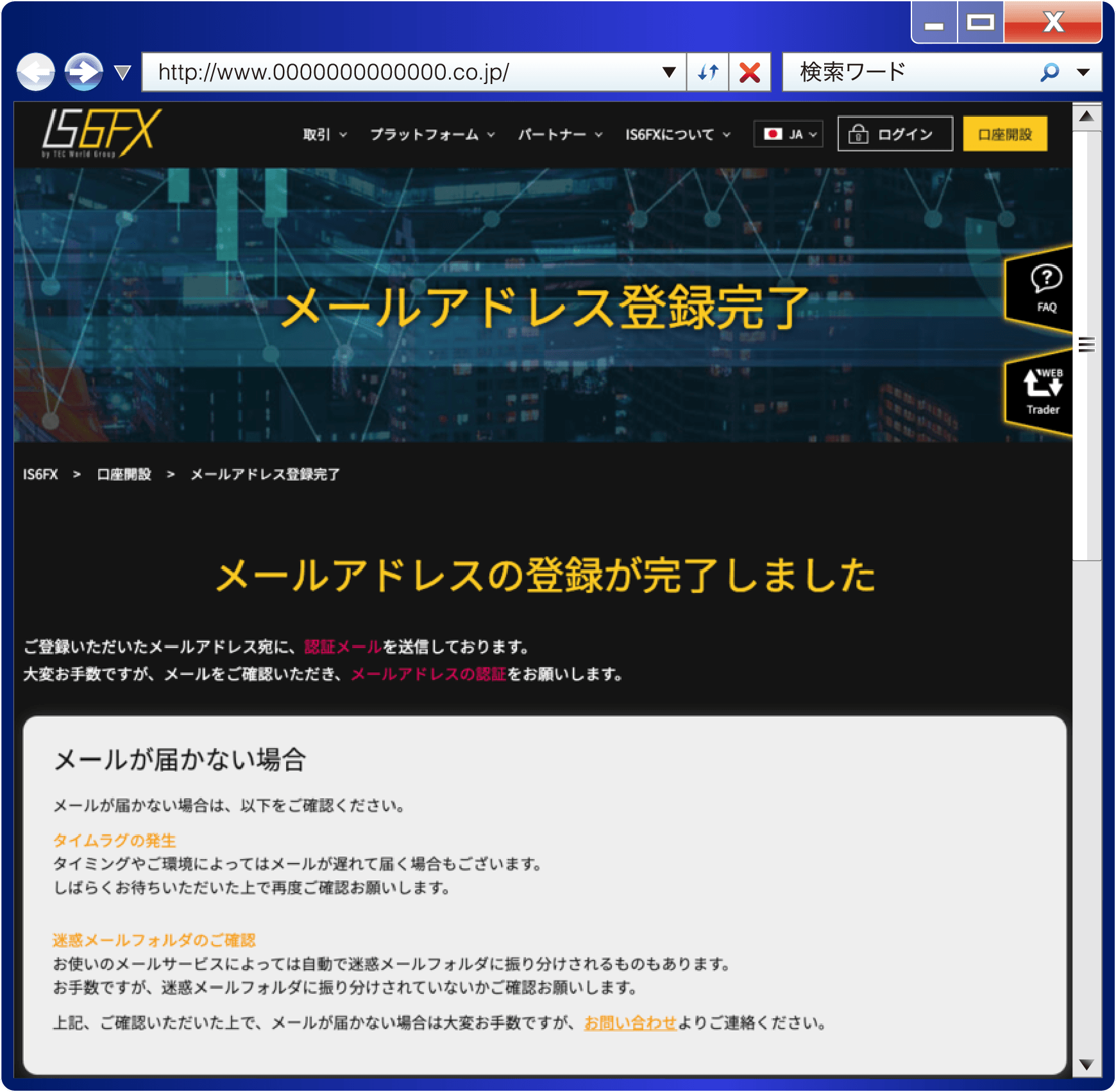
「メールアドレスの登録が完了しました」という画面が表示されたら、IS6FXの口座開設フォームの入力作業は完了です。引き続き、メールアドレスの認証に進みます。
4ステップ4:メールアドレスの認証
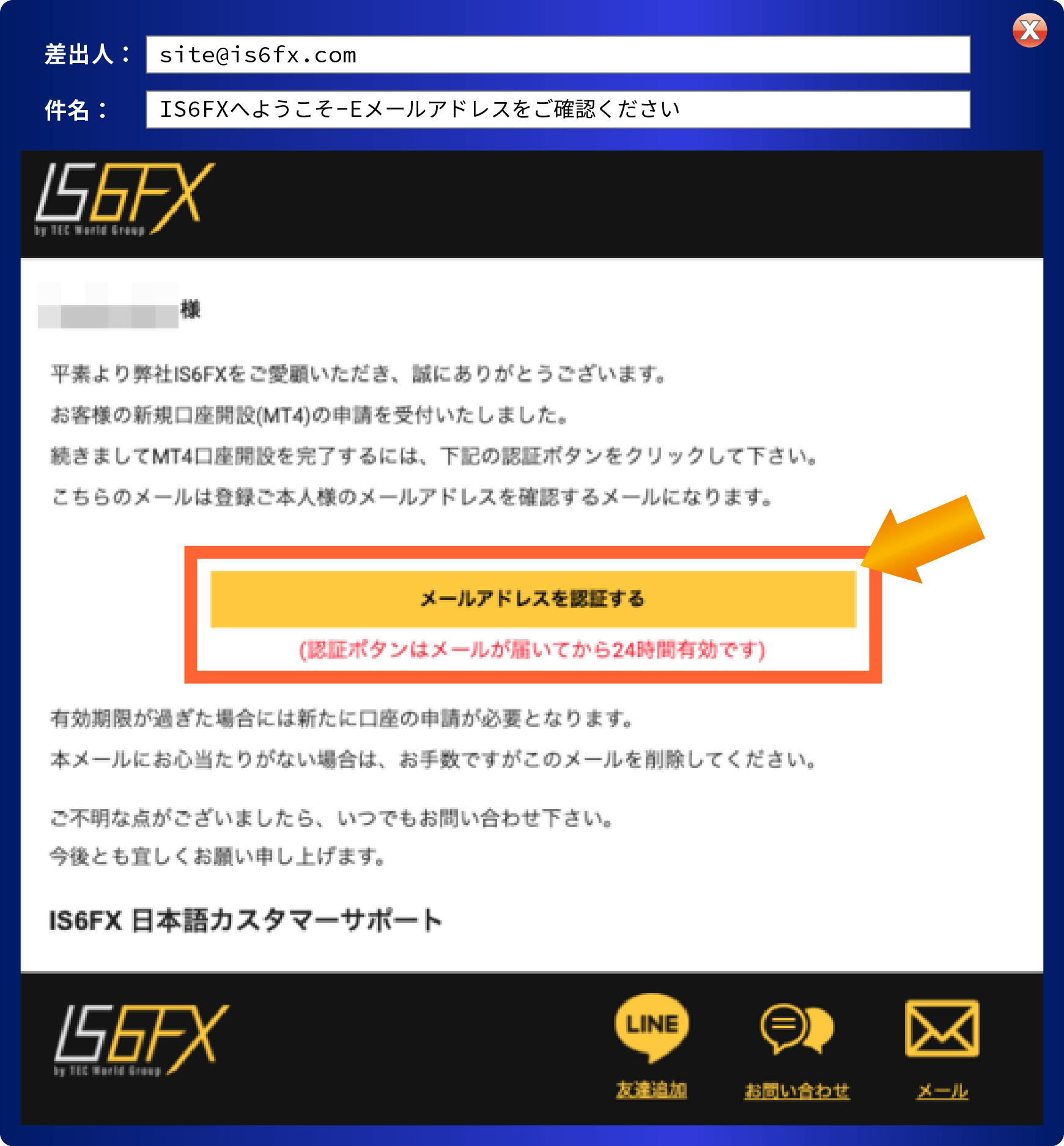
口座開設フォームへの入力が完了すると、登録したメールアドレス宛にIS6FXから認証メールが送信されます。
メール本文中の「メールアドレスを認証する」をクリックして、認証を完了させましょう。
5ステップ5:口座開設完了
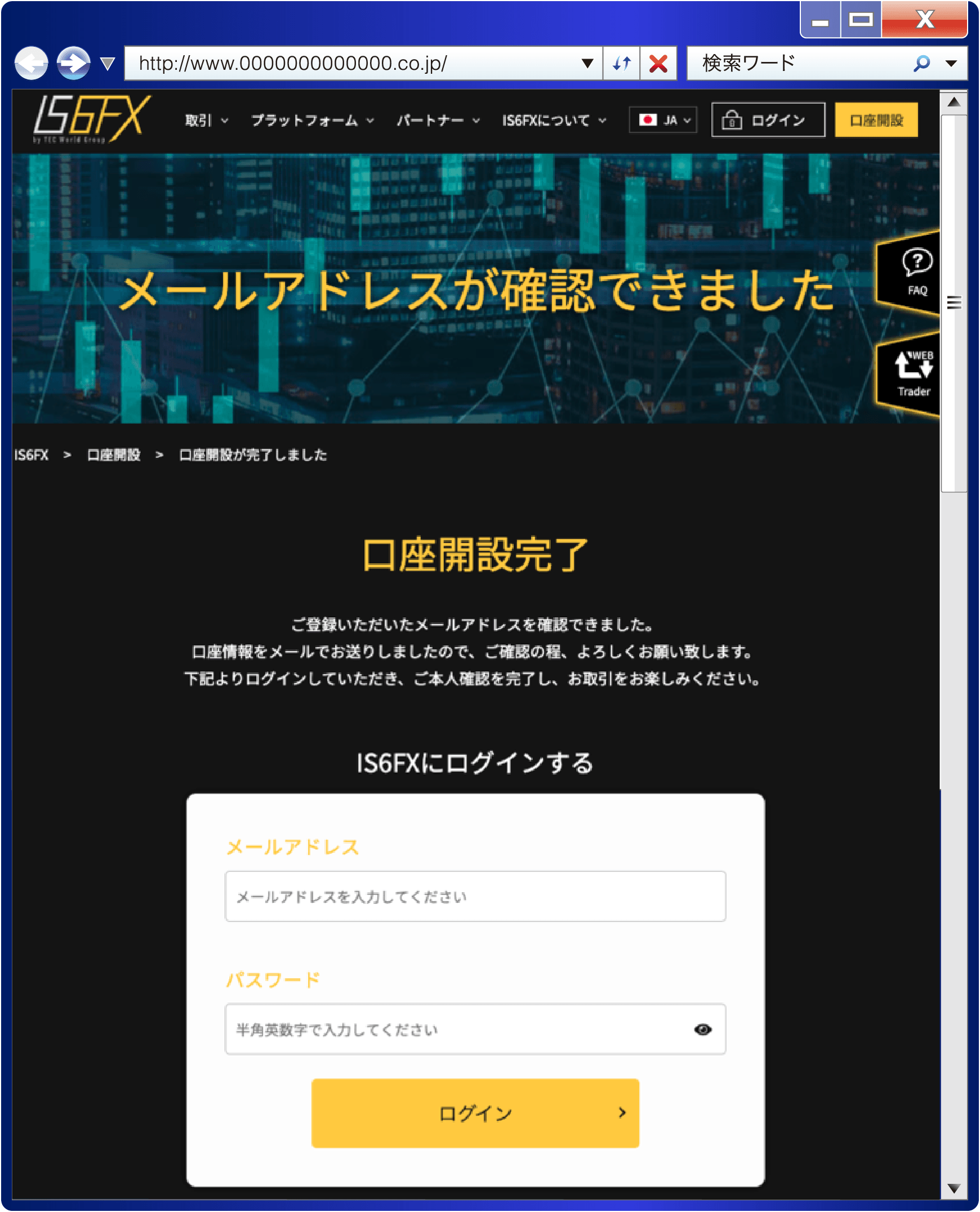
メールアドレスの認証が完了したら、「メールアドレスが確認できました」と表示されるページに移行し、これにより口座開設が完了します。
6ステップ6:MT4・MT5のIDとパスワードが発行
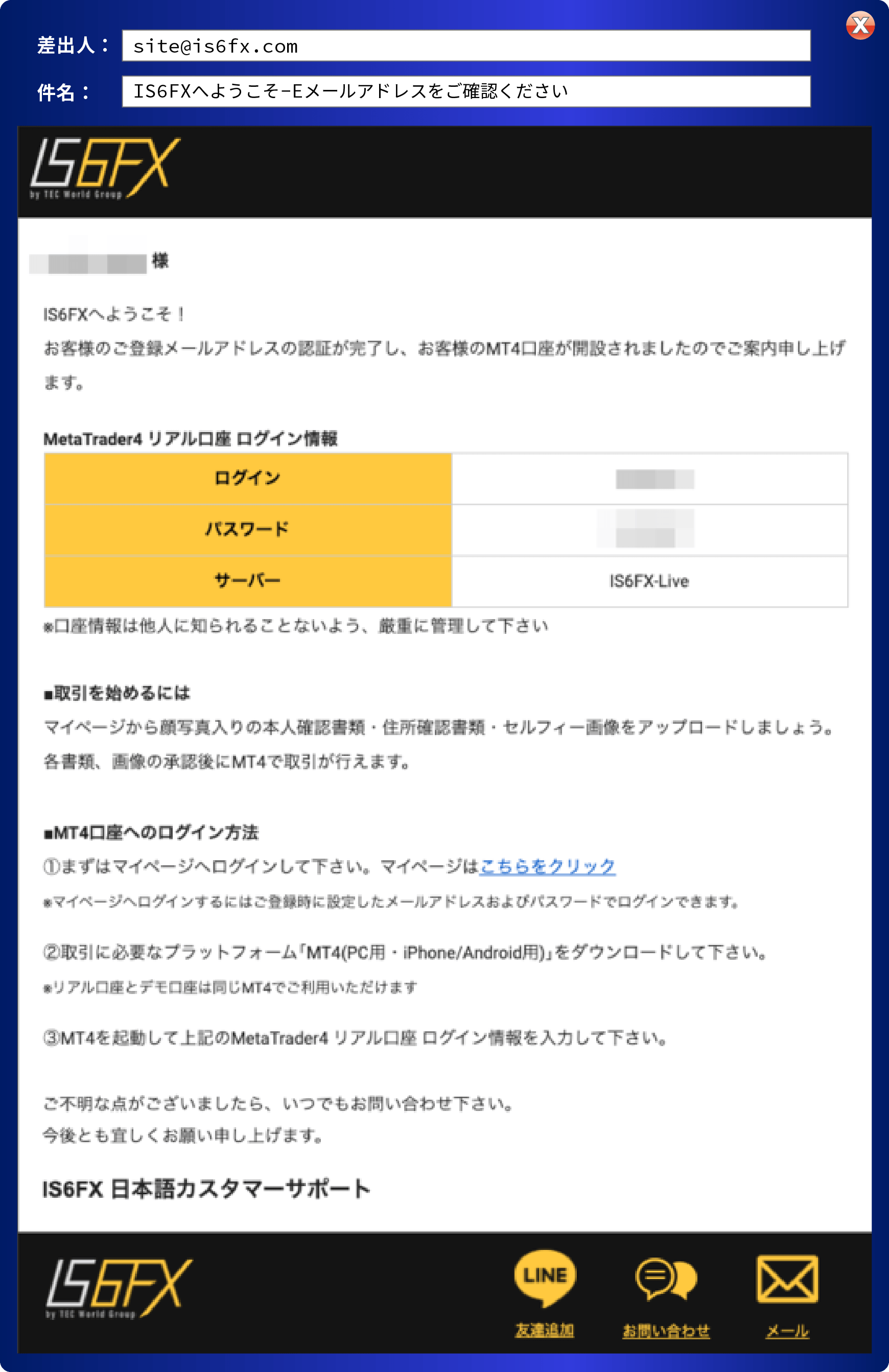
MT4・MT5のIDとパスワードが発行され、次のようにメールで通知されます。これらはIS6FXの取引口座へのログインに必要な重要な情報です。このメールは破棄せずに大切に保管してください。
1ステップ1:入金方法の選択
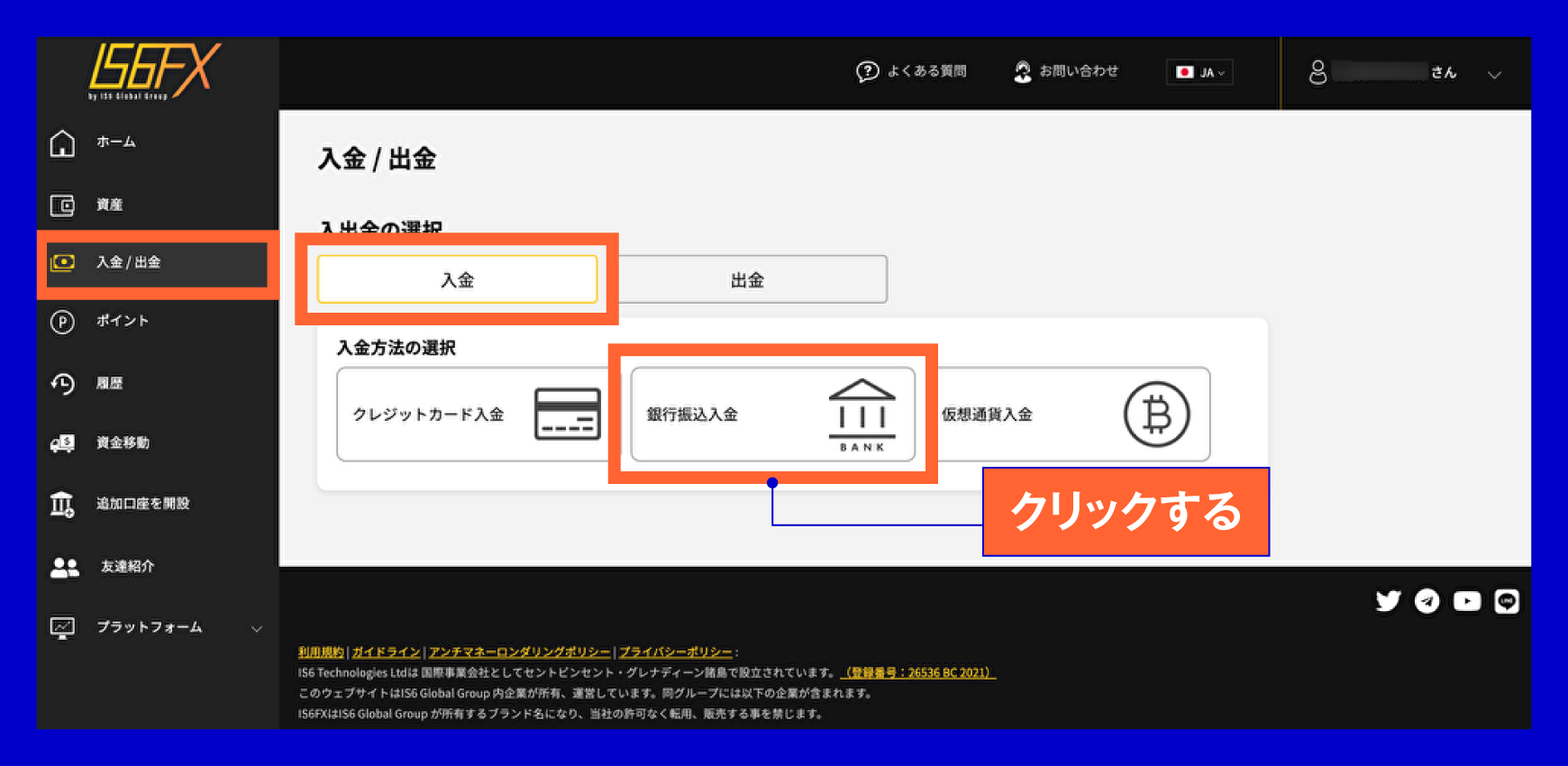
IS6FX管理画面ログイン後、左メニューから「入金/出金」ボタンをクリックします。
次に画面中央の「入金」ボタンをクリックします。
3つの入金方法から今回は「銀行振込入金」をクリックします。
2ステップ2:入金先アカウントの選択
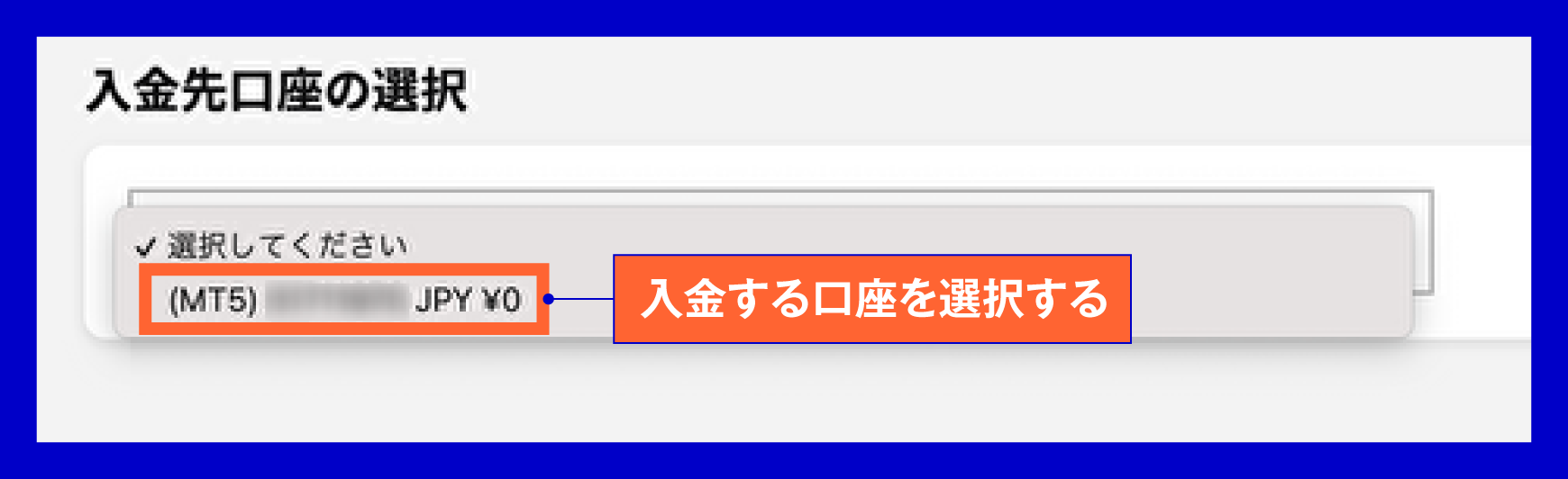
入金したいご自身のアカウントを選択します。
3ステップ3:入金先情報の確認
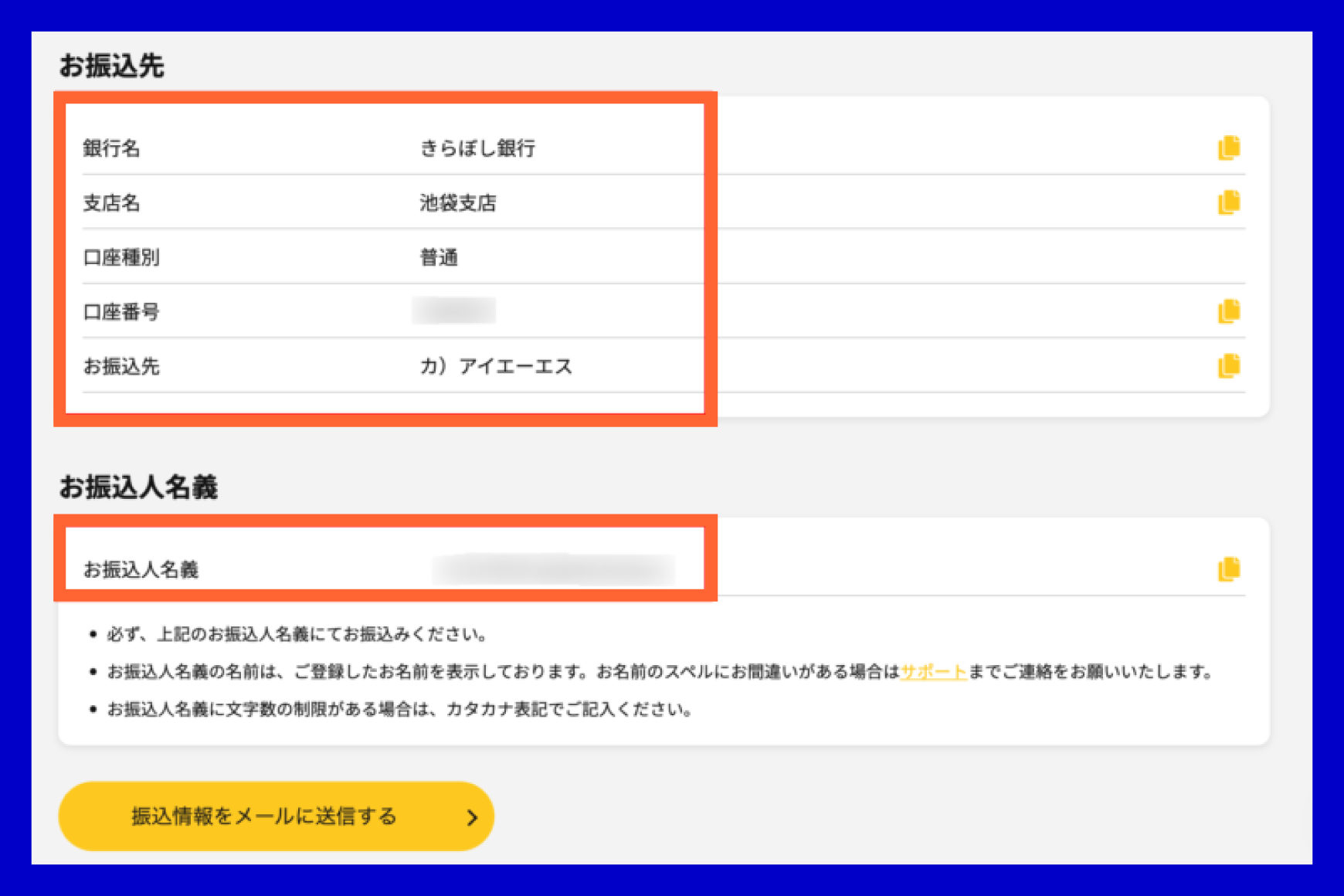
専用の入金先情報が表示されますので、お振込人名義で振込みをします。

- 問い合わせに対する回答の素早さは群を抜いている

- 入出金対応は他と比べても早いと感じるので急ぎの際には便利

- 小額投資でも1,000倍のレバレッジがかけられるis6comならFX最大の魅力を実感できる

- 口座開設したときちょうど入金ボーナスが200%だったのでラッキー

- 取引通貨ペアが33種類。他の海外FX業者と比べて半分ぐらいとかなり少ない

- 金融ライセンス未取得というのは正直不安に思う

- 感覚的にNDD方式でなくDD方式だと思う。気になる人は別の業者のほうがいいと思う

- ロスカット水準50%と高めなので、思い切ったハイレバレッジがかけられない
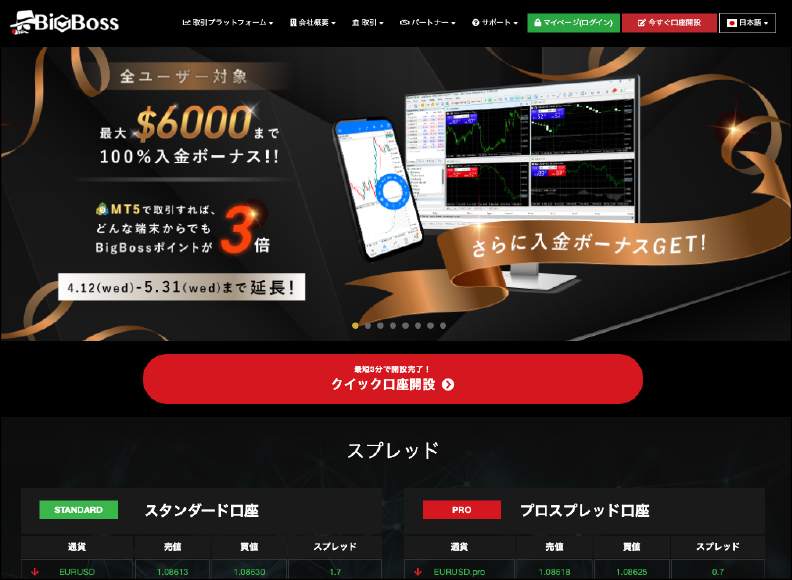
 メリット
メリット
- 約定スピードは早め
- 国内銀行入出金が可能
- 着金スピードが早い
- 取引量に応じたキャッシュバック
- 本人確認書類提出不要のクイック口座開設
- 日本語サポートは丁寧
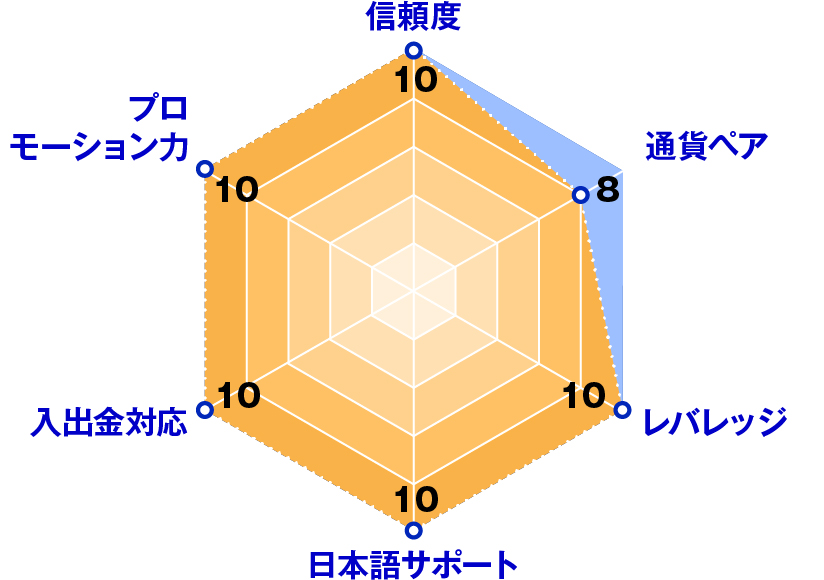
- 信頼度

- 通貨ペア

- レバレッジ

- 日本語サポート

- 入出金対応

- プロモーション力

- 総合点

- 58点/60点
日本語サポートも安心のブローカー
LLCが設立し運用開始した比較的新しい海外FX業者で、本社はニュージーランドにあります。XMと似ているということもあって日本人にも人気がある海外FX業者の1つとなっています。
そんなBigbossの特徴としては、世界最大の金融インフラEQUINIX社でサーバ構築を行っていることから、約定スピードに自信がある点や、国内銀行から入出金が可能であること、他にもスプレッドの狭さが挙げられます。
さらに日本語対応がしっかりしている点も安心できるポイント。日本人スタッフも複数名いるため、日本語サポートで困ることはほぼないでしょう。また、クイック口座開設では本人確認書類提出を後回しにして口座開設、すぐにトレード開始することができます。
海外FX初心者や、すぐにトレードを始めたい人向きの海外FX業者といえるでしょう。
| 最大レバレッジ | スキャルピング | ゼロカットシステム | 自動売買EA | ロスカット |
|---|---|---|---|---|
| 1,111倍 | 可能 | あり | 可能 | 20% |
| 取引方式 | 取引ツール | 日本語サポート | ライセンス | |
| NDD方式 | MT4/MT5 | メール、オンラインチャット | セントビンセントグレナディーン | |
- 口座開設
- 入金方法
- 口コミ
1ステップ1:BigBoss公式サイトにアクセスする
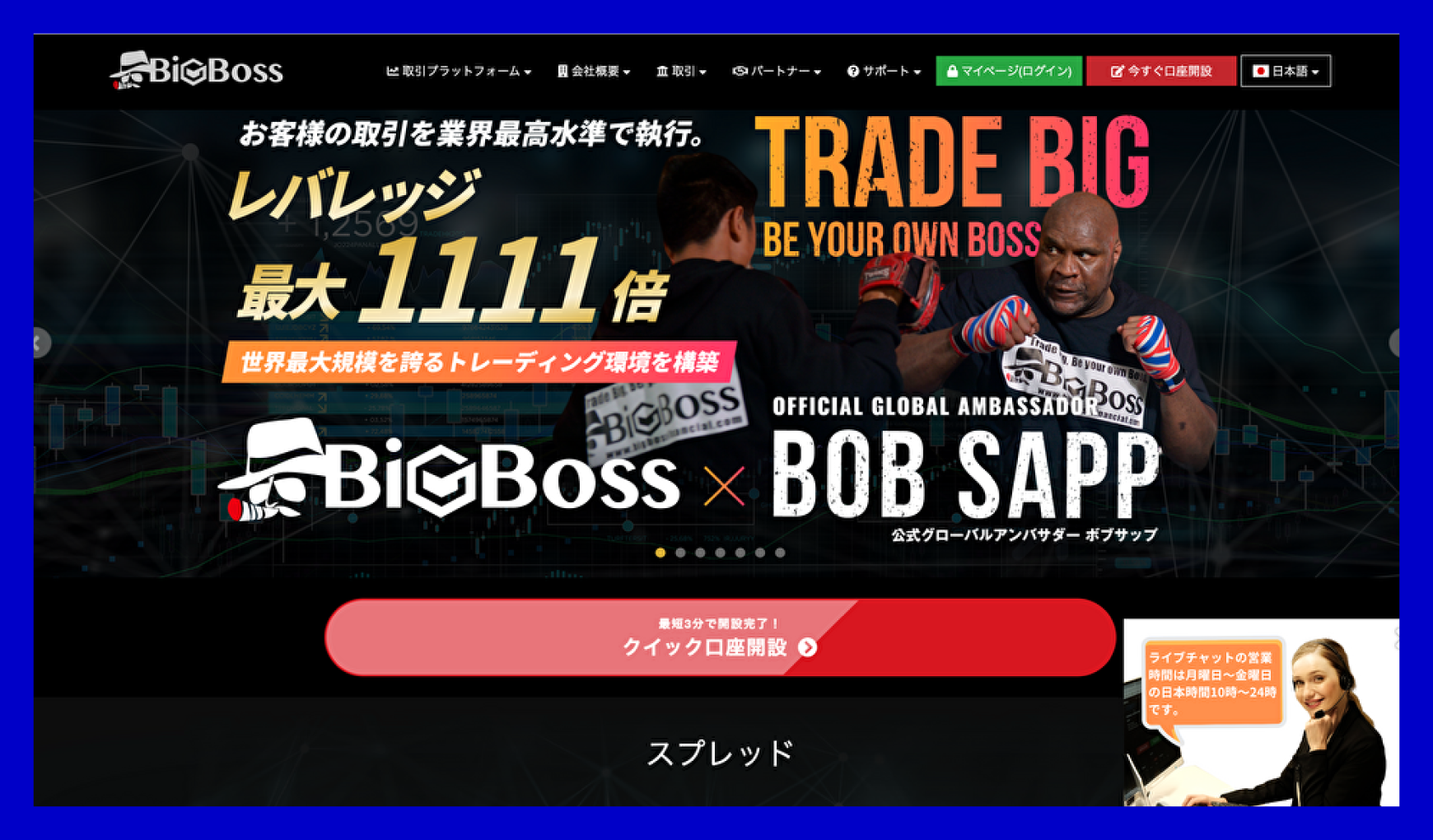
BigBoss公式サイトを開くと、上記の画面が表示されます。
画面下中央の「クイック口座開設」または画面右上の「今すぐ口座開設」をクリックします。
2ステップ2:必要事項を記入する
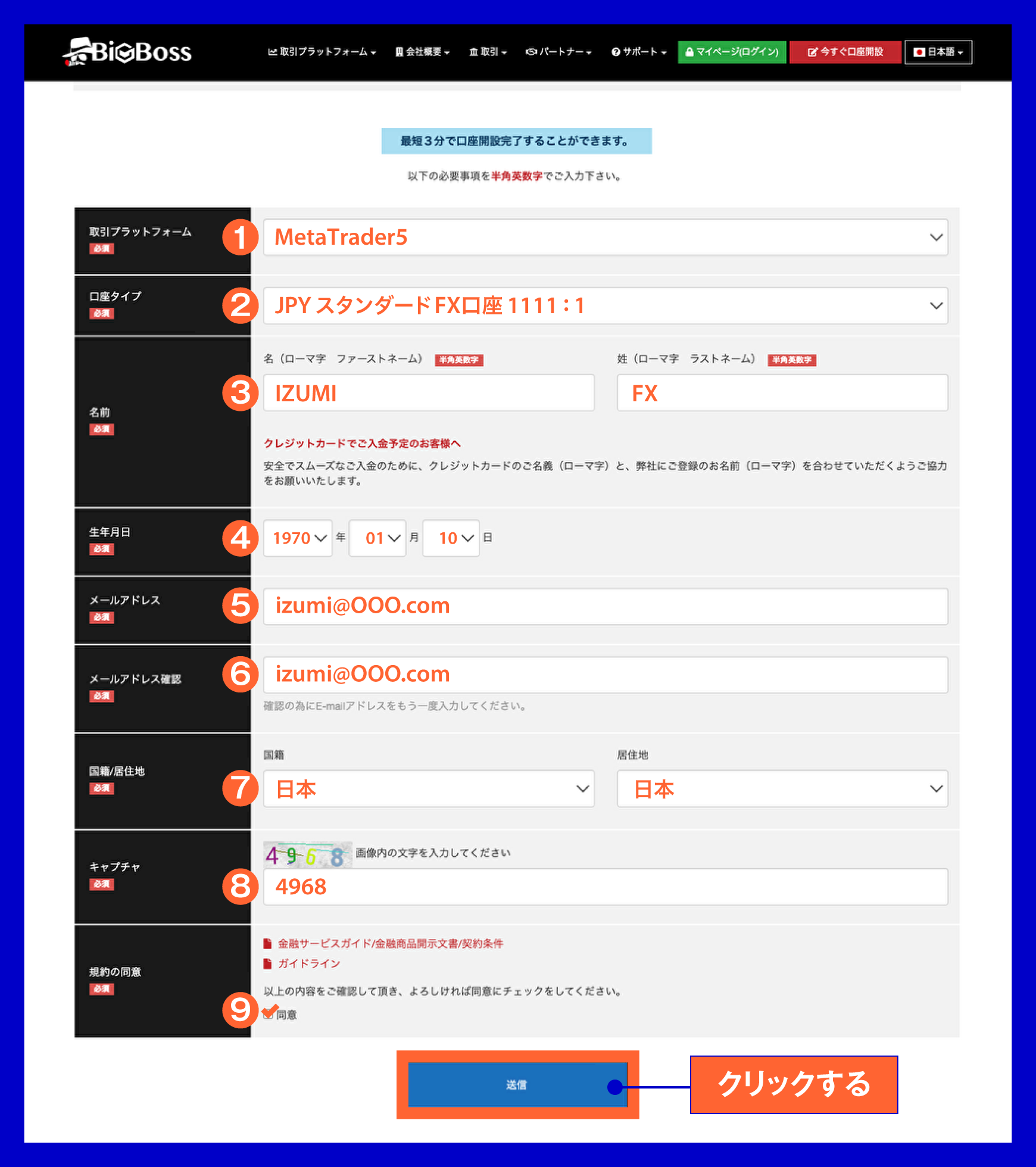
BigBossのリアル口座登録フォームに、取引プラットフォーム、口座タイプ、個人情報(名前、生年月日、メールアドレス、メールアドレス確認、国籍/居住地)を記入します。キャプチャ、規約の同意にチェックを入れ「送信」ボタンをクリックします。
| ①取引プラットフォーム | 選択例)MetaTrader5 |
| ②口座タイプ | 選択例)JPY スタンダードFX口座 1111 : 1 |
| ③名前 | IZUMI FX |
| ④生年月日 | 選択例)1970-01-10 |
| ⑤メールアドレス | 記入例)izumi@OOO.com |
| ⑥メールアドレス確認 | 記入例)izumi@OOO.com |
| ⑦国籍/居住地 | 選択例)日本 |
| ⑧キャプチャ | 記入例)4968 |
3ステップ3:ログイン情報の確認
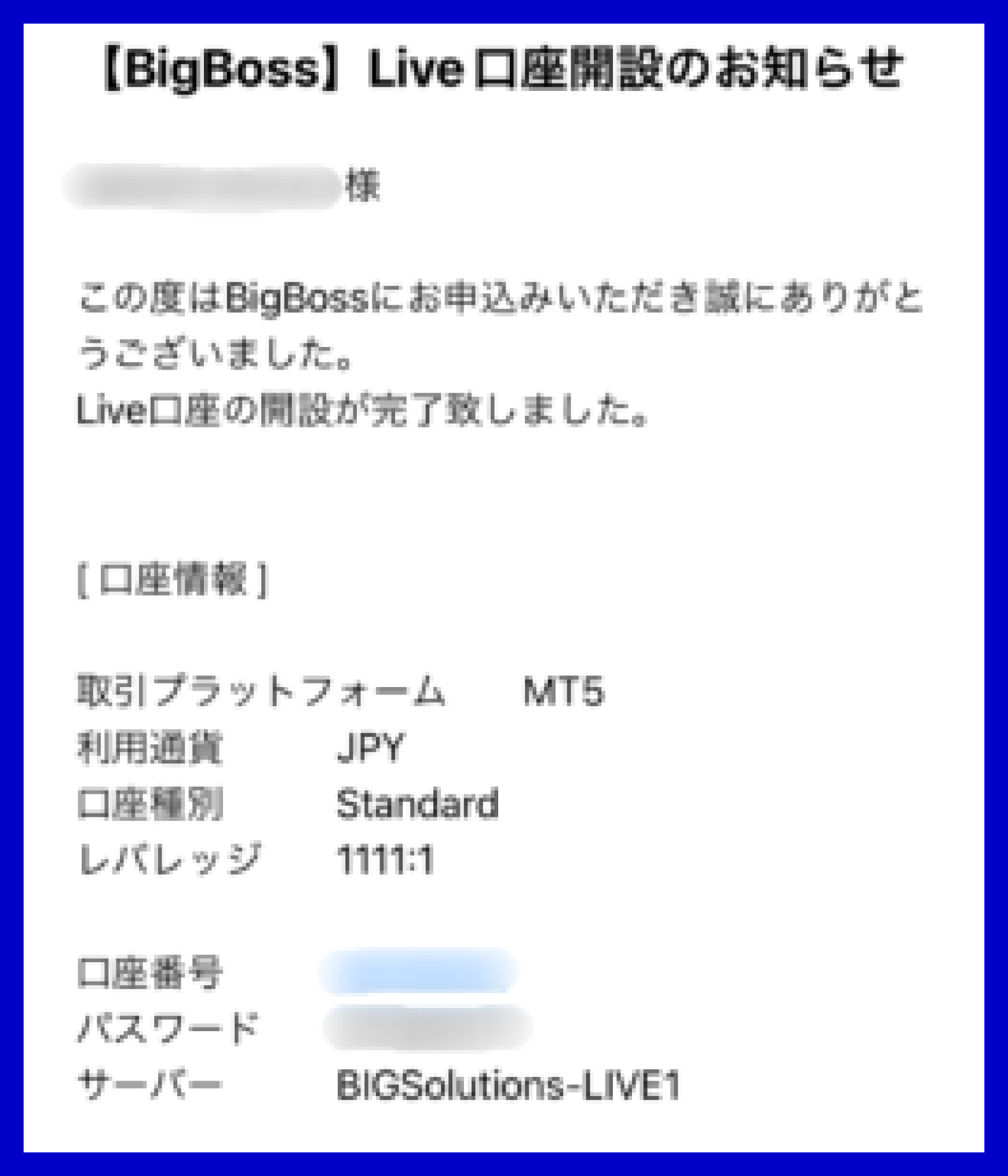
BigBossから送られてきた「Live口座開設のお知らせ」のメールを開くと、ログインに必要な情報が含まれています。
4ステップ4:ログインする
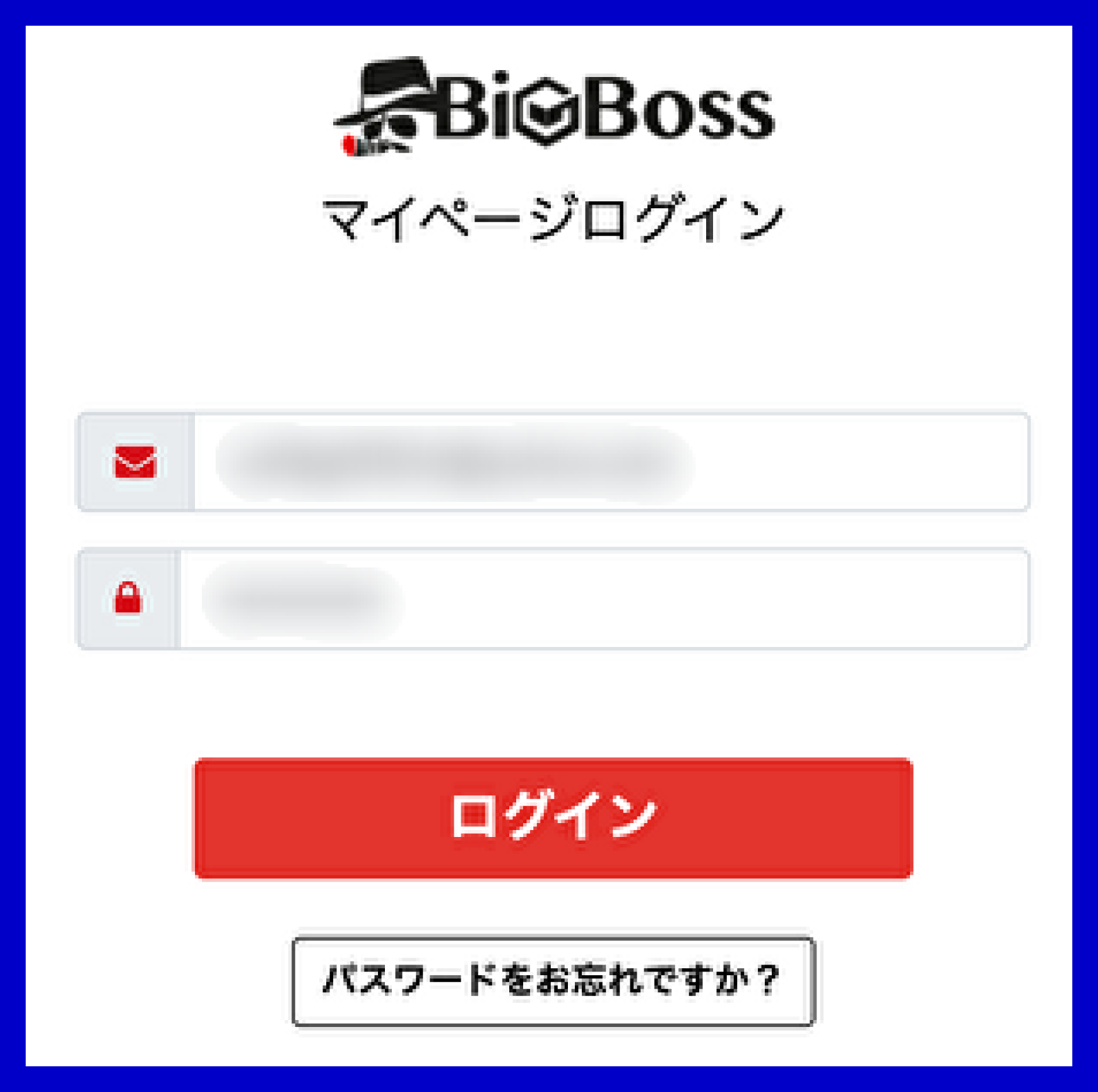
BigBossの公式サイトにあるマイページのログイン画面を開きます。
登録したメールアドレスと、メールで確認したパスワードを入力してログインします。
5ステップ5:登録状況の確認
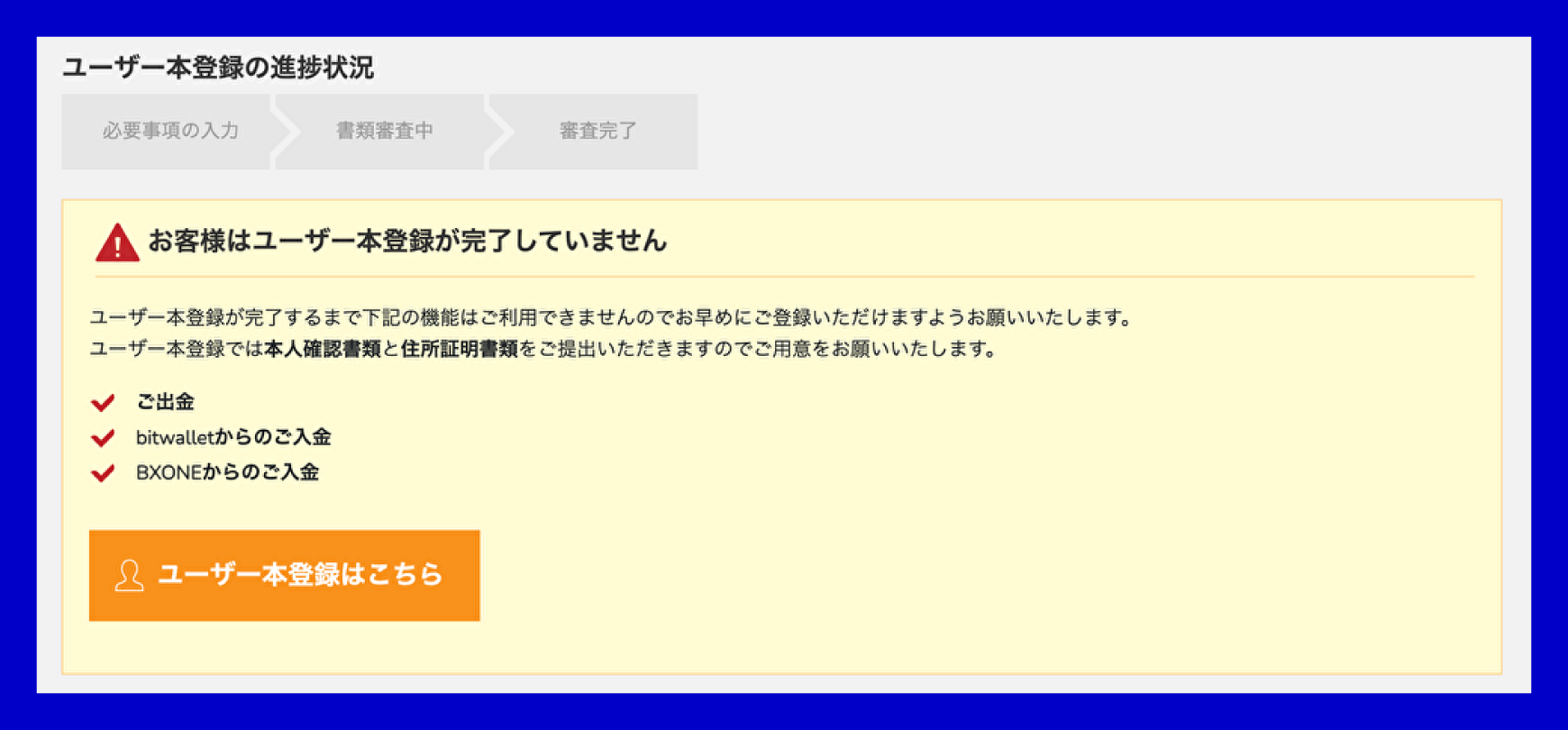
マイページにログインすると、「お客様はユーザー本登録が完了していません」というメッセージが表示されます。
本登録を行わなくても取引自体は可能ですが、出金ができない上、入金方法も一部制限されます。そのため、口座開設の際に本登録を行うことを推奨します。
6ステップ6:個人情報を登録する
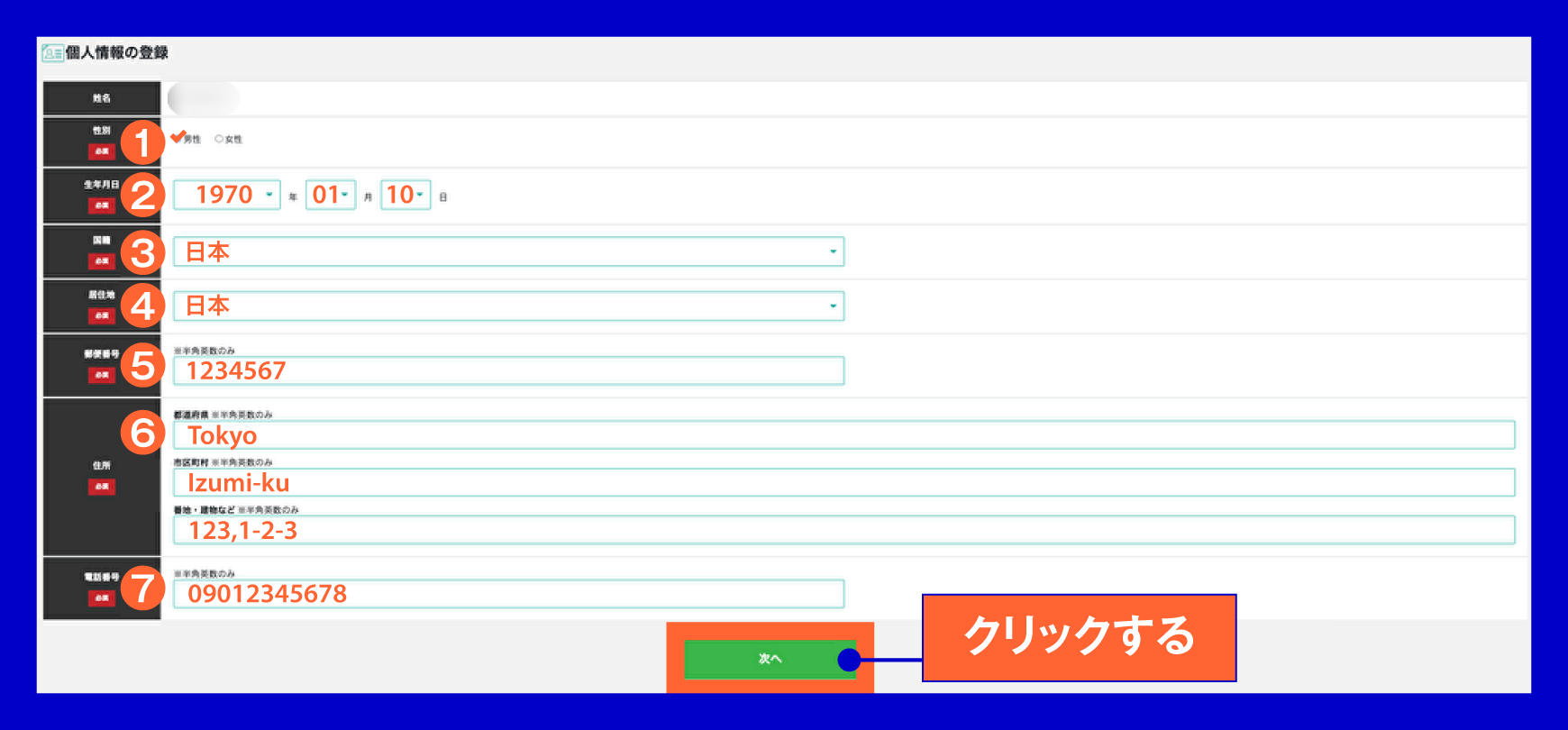
| ①性別 | 男性 |
| ②生年月日 | 1970-01-10 |
| ③国籍 | 日本 |
| ④居住地 | 日本 |
| ⑤郵便番号 | 1234567 |
| ⑥住所 | 123,1-2-3 Izumi-ku Tokyo |
| ⑦電話番号 | 09012345678 |
7ステップ7:本人確認書類のアップロード
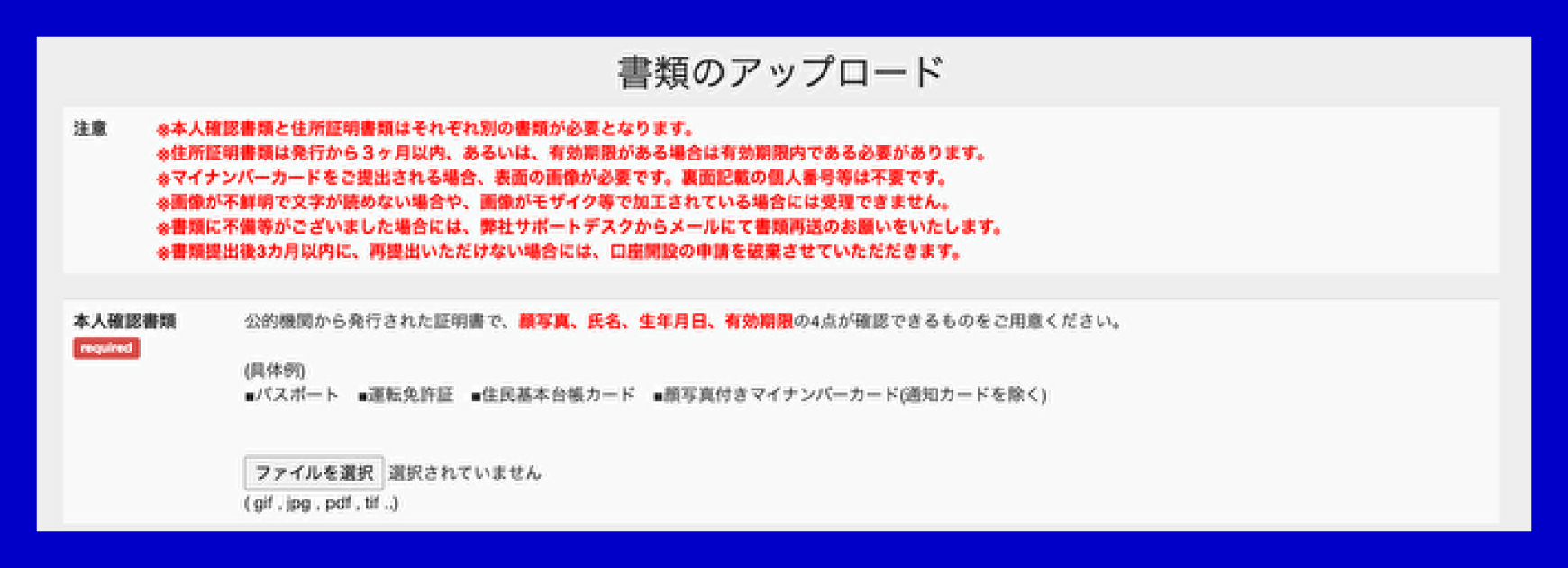
本人確認書類のアップロード画面が表示されます。
「ファイルを選択」をクリックして、本人確認書類の画像ファイルをアップロードします。
画像ファイルの形式は「gif、jpg、pdf、tif」のみが許可されているので、ご注意ください。
8ステップ8:住所証明書類のアップロード
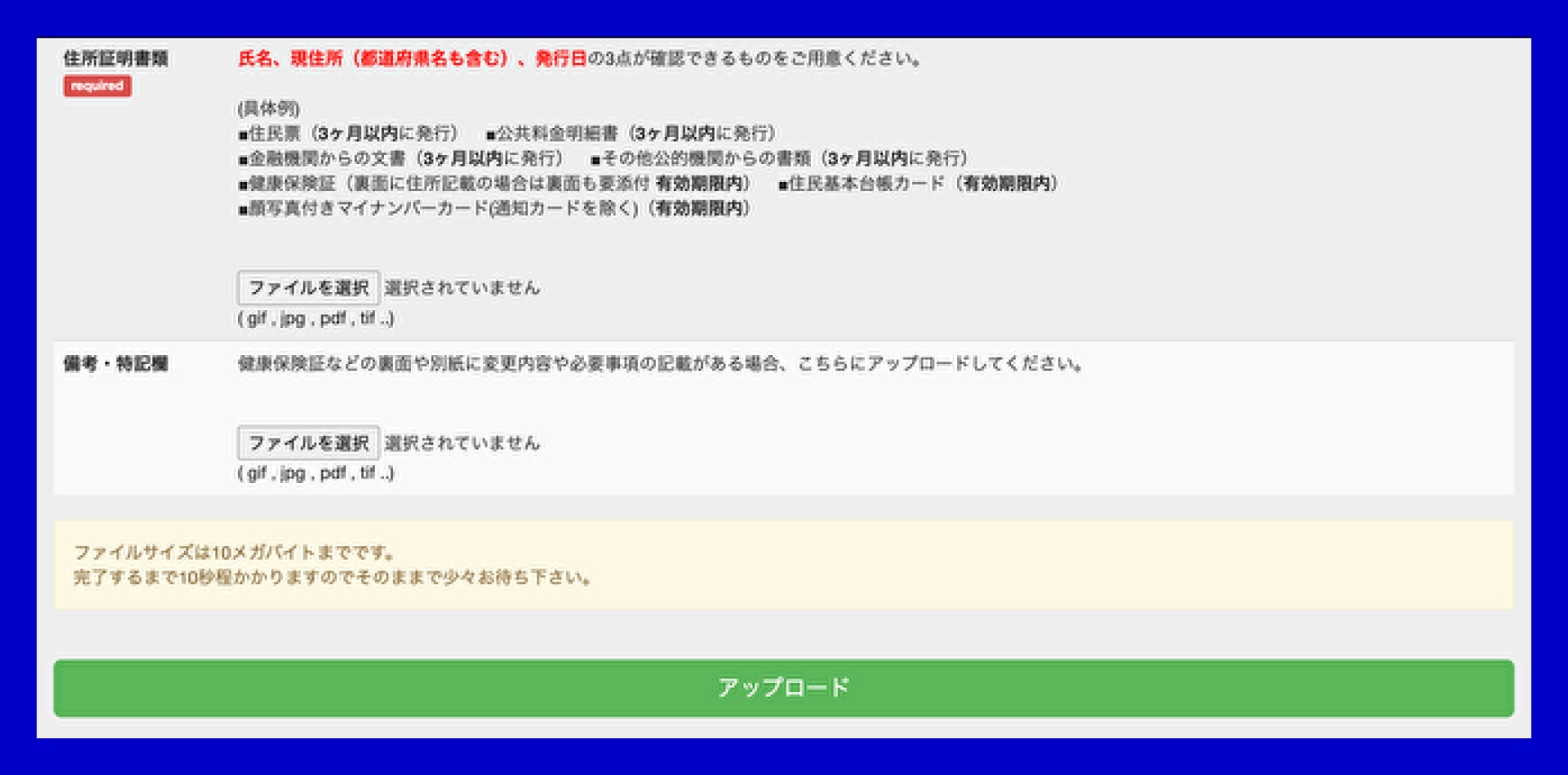
本人確認書類に続き、住所証明書類もアップロードします。
「ファイルを選択」をクリックし、住所証明書類の画像ファイルをアップロードします。
書類の裏表など画像が2枚ある場合は「備考・特記欄」でファイルを選択してください。
9ステップ9:個人情報の登録完了
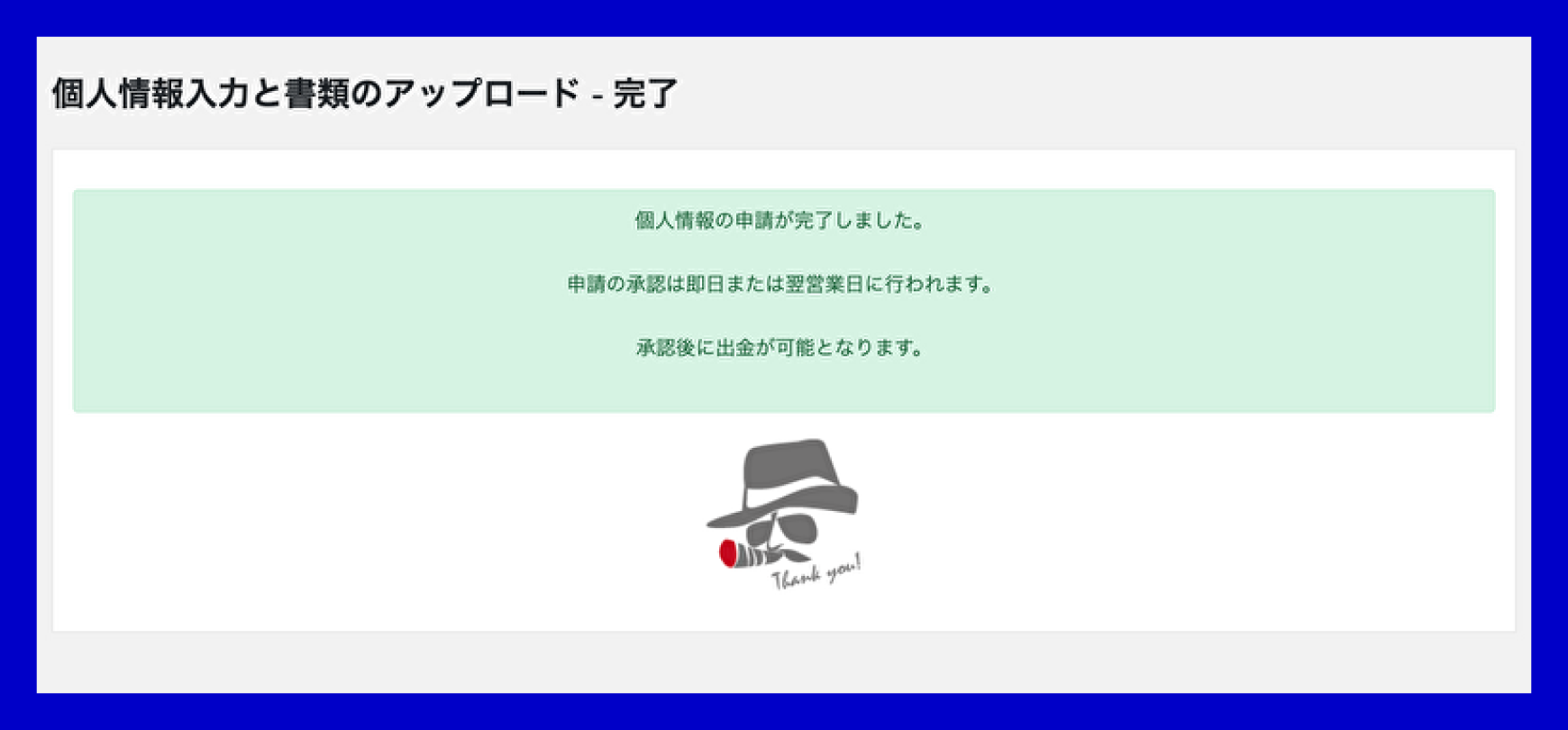
アップロードした本人確認書類と住所証明書類の審査がおこなわれ、即日もしくは翌営業日には承認されます。
1ステップ1:入金の選択
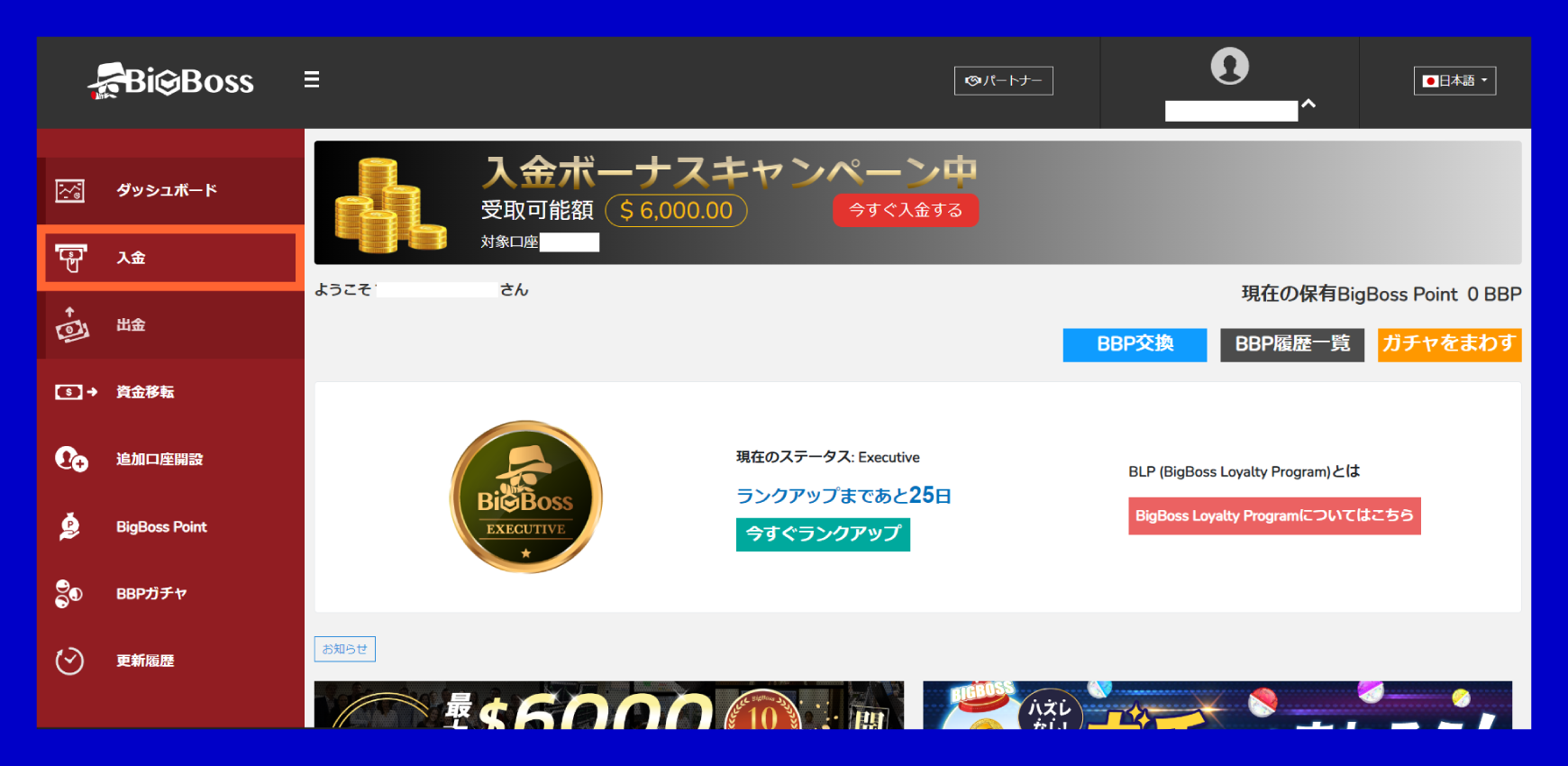
管理画面にログイン後、左メニューから「入金」ボタンをクリックします。
2ステップ2:入金方法の選択
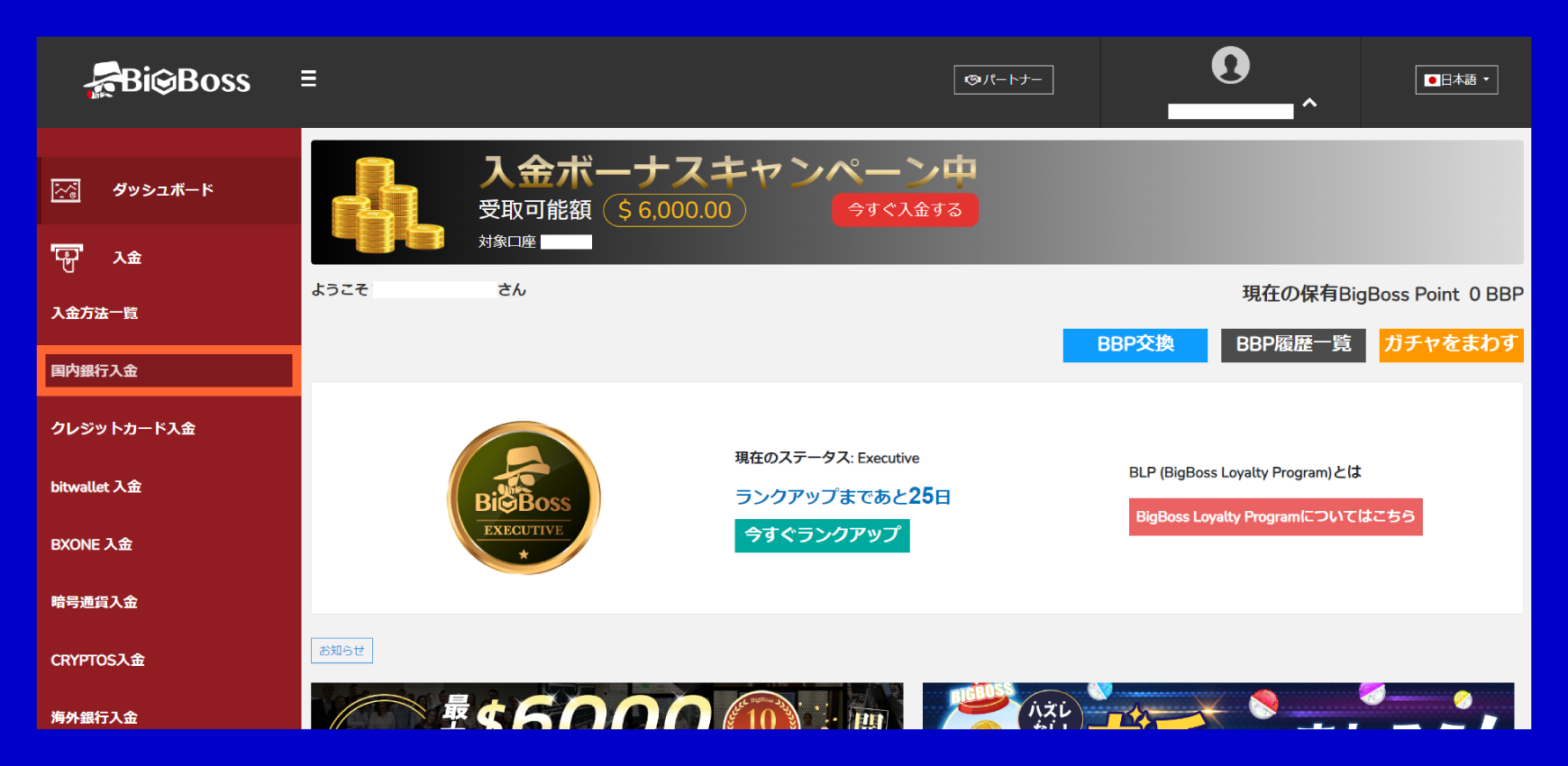
左メニューの入金方法一覧から「国内銀行入金」ボタンをクリックします。
3ステップ3:入金先の確認
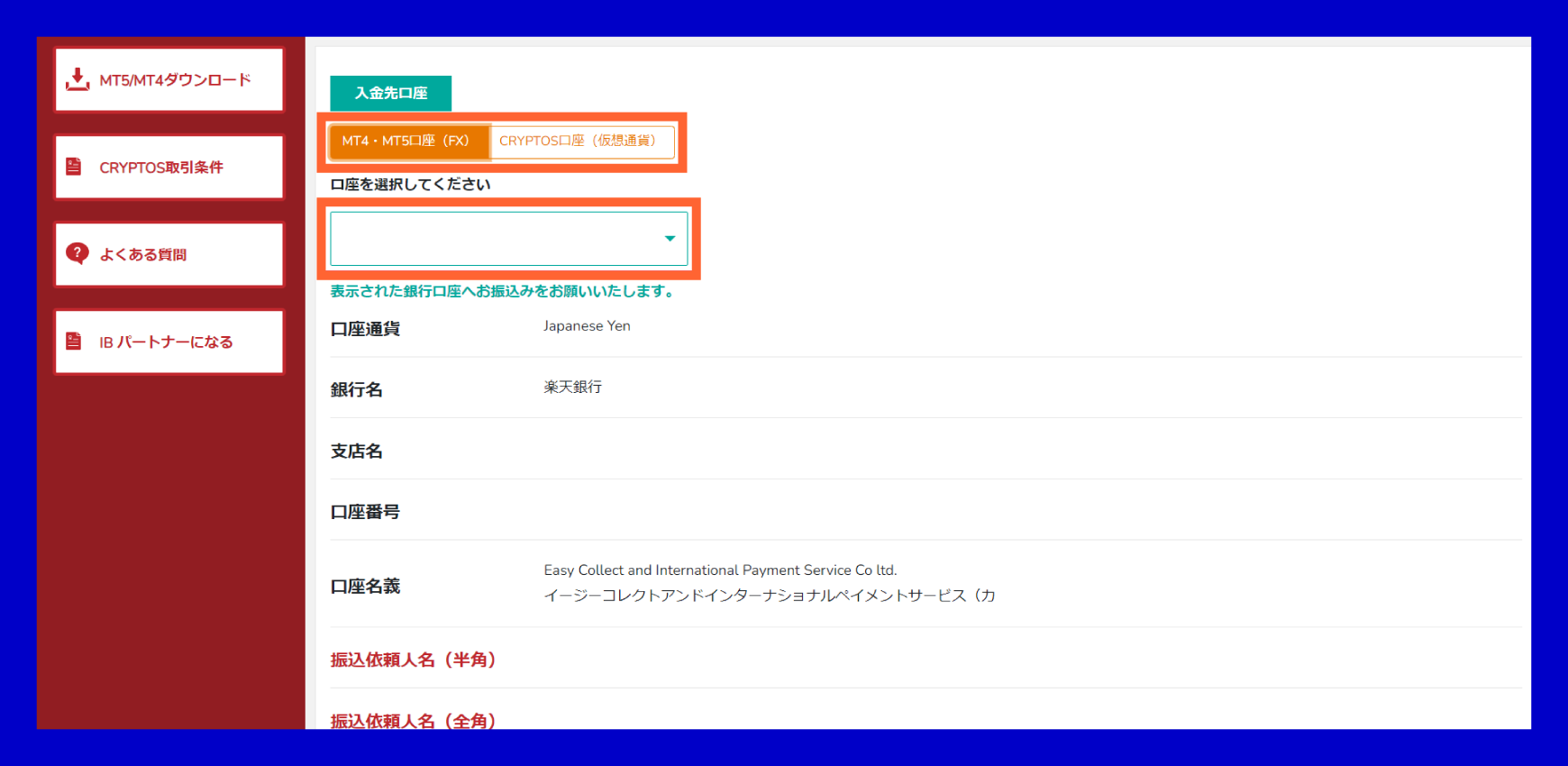
入金したいご自身のアカウントを選択します。
専用の入金先情報が表示されますので、振込依頼人名で振込みをします。

- 口座残高に応じた規制はなく1,111倍でも十分メリットがある

- 海外FXはじめてで不安だったものの日本人スタッフの方に手厚くサポートしてもらい口座入金まで行えた

- クイック口座開設でまずは口座を持てた。本人確認は出金時まであと回しでできるのはとても良いです

- 5万円以内の入金の場合手数料がかかってしまうので、入金は5万円以上からにしなければならない。高いか安いかはひとそれぞれだけど1万円~のところもあるのでちょっと高い

- 金融ライセンスがマイナーであり、とりあえずライセンス取得した感がある

- 極狭スプレッドって言われているものの、他の業者と比べると結構普通のスプレッドに感じる。口座ごとでも違うので現在のスプレッドは公式ホームページから確認しておこう
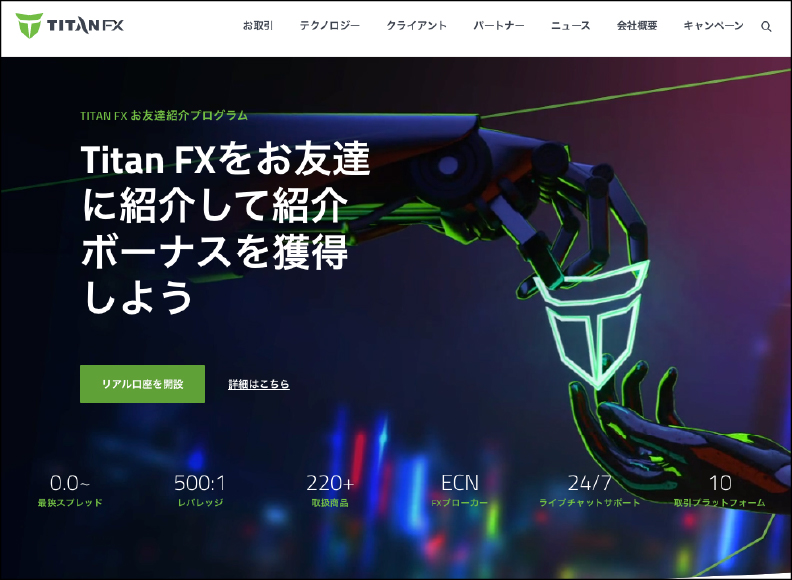
 メリット
メリット
- 平均99.7%と高い約定率を誇る
- ECN口座でのスプレッドはUSD/JPY 0pips~
- リクオート、約定拒否はほとんどない
- 通貨銘柄は63種類
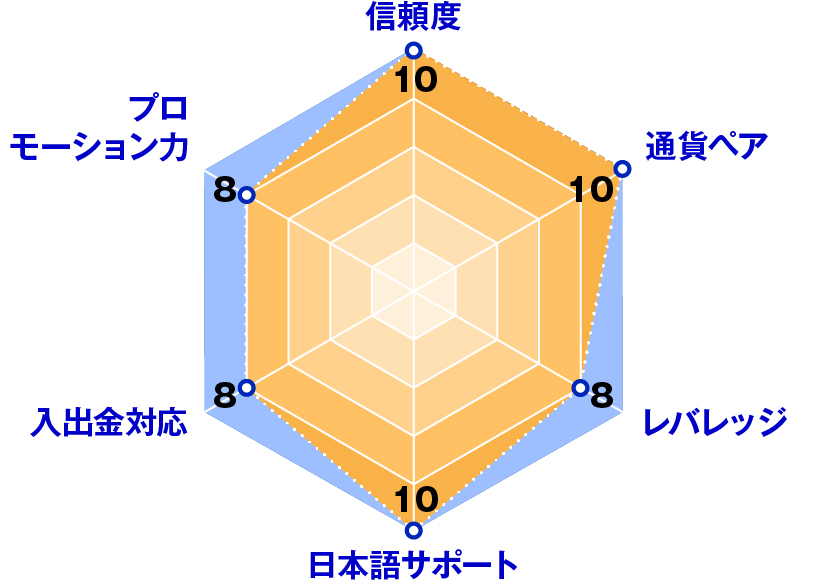
- 信頼度

- 通貨ペア

- レバレッジ

- 日本語サポート

- 入出金対応

- プロモーション力

- 総合点

- 56点/60点
約定率は業界トップレベル
高い技術力(Zeropoint)に裏付けされた取引インフラによって、約定力高速化を実現し、執行率が99.7%と非常に高い数値をたたき出していることがTITANFX最大の特徴の1つとなっています。
このように技術面での安定感が高いことから、TITANFXはEAトレードやハイレバスキャルピング目当てのプロトレーダーに高い支持を受けています。本気でトレードに取り組みたい人にはぜひおすすめしたい海外FX業者と言えるでしょう。
| 最大レバレッジ | スキャルピング | ゼロカットシステム | 自動売買EA | ロスカット |
|---|---|---|---|---|
| 500倍 | 可能 | あり | 可能 | 20% |
| 取引方式 | 取引ツール | 日本語サポート | ライセンス | |
| NDD方式 | MT4/MT5/ウェブトレーナー | メール、電話、チャット | バヌアツ金融サービス委員会 | |
- 口座開設
- 入金方法
- 口コミ
1ステップ1:ユーザー登録
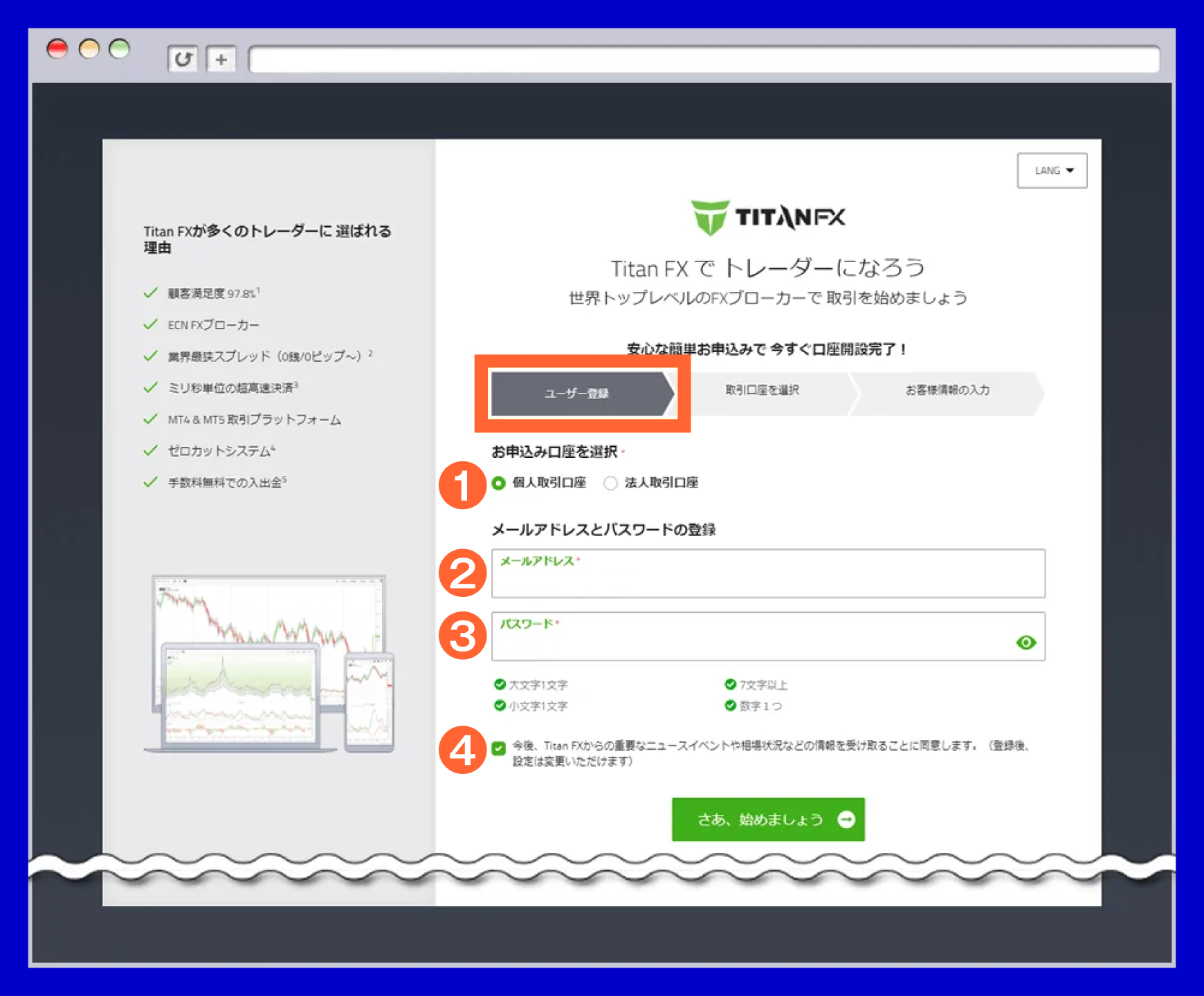
まず、ユーザー登録をしてください。TITANFXで使用するメールアドレスとログインに必要なパスワードを設定し、個人取引口座か法人取引口座のどちらかを選んでください。
| ①お申込み口座を選択 | 記入例)個人取引口座 |
| ②メールアドレス | 記入例)izumi@OOO.com |
| ③パスワード | 記入例)Izumi2023Japan |
| ④案内メール受信の同意 | 記入例)希望される場合は✓を入れます。 |
①TITANFXで、個人取引口座か法人取引口座、どちらを開設するか選びます。両方の口座でレバレッジなどの取引条件は同じですが、法人取引口座を選ぶ場合、入力する情報や提出する書類は個人口座とは異なります。また、提出する書類も個人取引口座とは異なります。
②メールアドレスは、PC用のアドレスを使用します。TITANFXでの登録に、携帯電話のメールアドレスは利用できません。
③ログイン用のパスワードは、クライアントキャビネット(会員ページ)で使用します。アルファベットと数字のみ、7文字以上、大文字・小文字のアルファベットと少なくとも1つの数字を含むものを設定します。この条件を満たさないと、口座開設の次のステップへ進めません。また、安全のため、設定したパスワードはTITANFXからメールでお知らせすることはありません。パスワードの管理は各自でおこないます。
④TITANFXからのメールを受け取りたい場合、同意するに✓をします。取引の時間や銘柄の仕様変更などの情報が送られます。この設定は後からでも変更できます。
2ステップ2:取引口座を選択
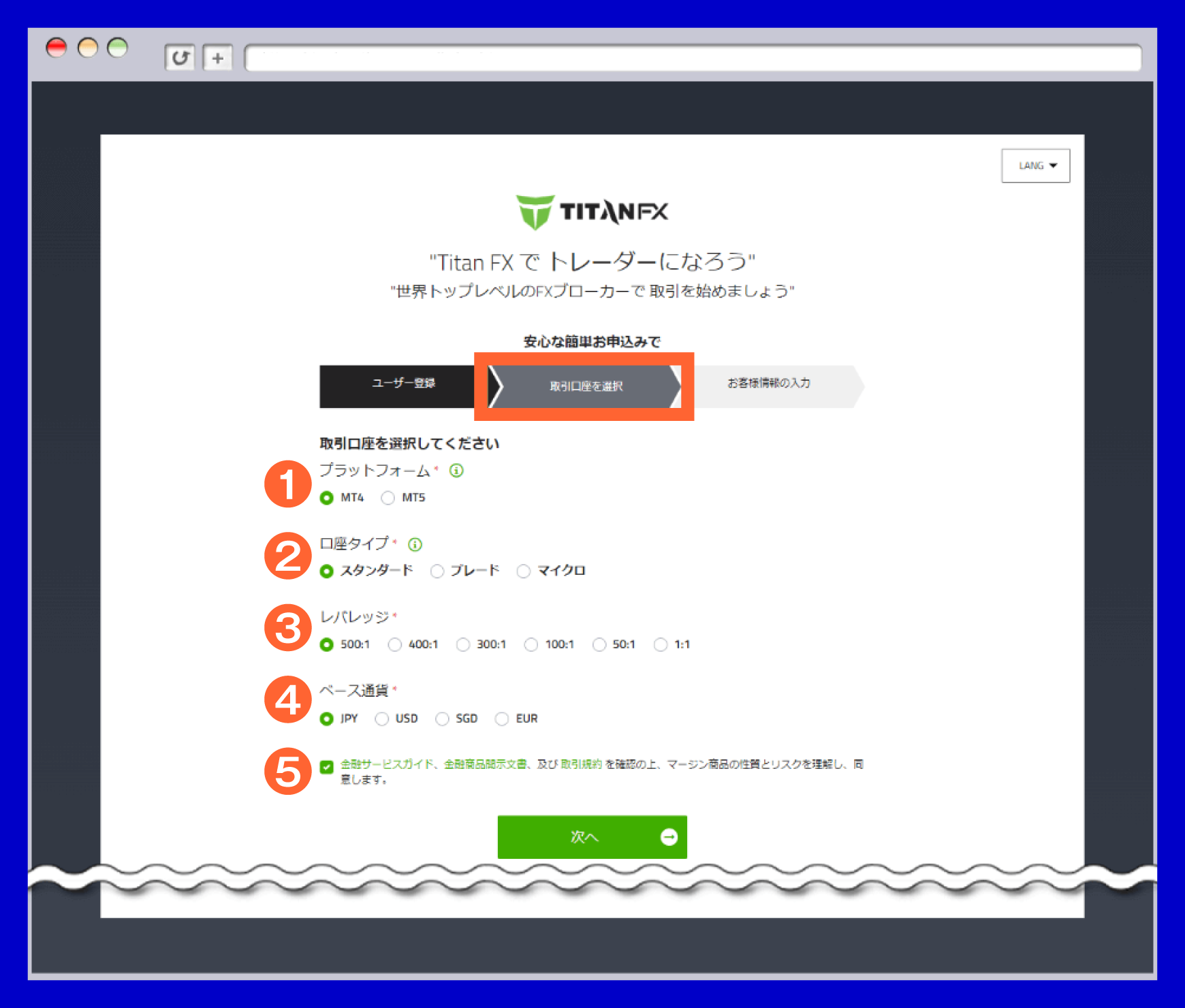
次に、TITANFXの取引口座の選択に進みます。ご希望の取引口座の条件を選択します。
| ①プラットフォーム | 選択例)MT4 |
| ②口座タイプ | 選択例)スタンダード |
| ③レバレッジ | 選択例)500:1 |
| ④ベース通貨 | 選択例)JPY |
| ⑤利用規約への同意 | 確認後、✓を入れます。 |
①ご希望のプラットフォームの中から、「MT4」または「MT5」を選びます。
②「スタンダード」「ブレード」「マイクロ」の3つの口座タイプからお好きなものを選択します。これらの口座はスプレッド、取引手数料、最大レバレッジに違いがあります。TITANFXを初めて利用される方は、多くのFXトレーダーに選ばれる「スタンダード口座」をおすすめします。
③レバレッジ選択では、スタンダードやブレード口座の場合「1:1」から「500:1」の範囲で、マイクロ口座では最大「1000:1」までを選べます。選んだ数字がレバレッジの倍率を示し、「500:1」を選ぶと、500倍の取引ができます。
④ベース通貨で、取引の基準となる通貨を「JPY」「USD」「SGD」「EUR」の中から選びます。例:「JPY」を選択すると、資金は日本円基準で管理され、他通貨の入金は当時の為替レートで日本円に変換されます。取引に主に使用する通貨を選びます。
⑤利用規約への同意は、TITANFXのサービス条件を理解し承諾したことを示します。詳細は提供されるPDFで確認できますので、内容を確かめた上で、同意の✓を入れます。
口座の選択が終わったら「次へ」ボタンをクリックします。
3ステップ3:お客様情報の入力
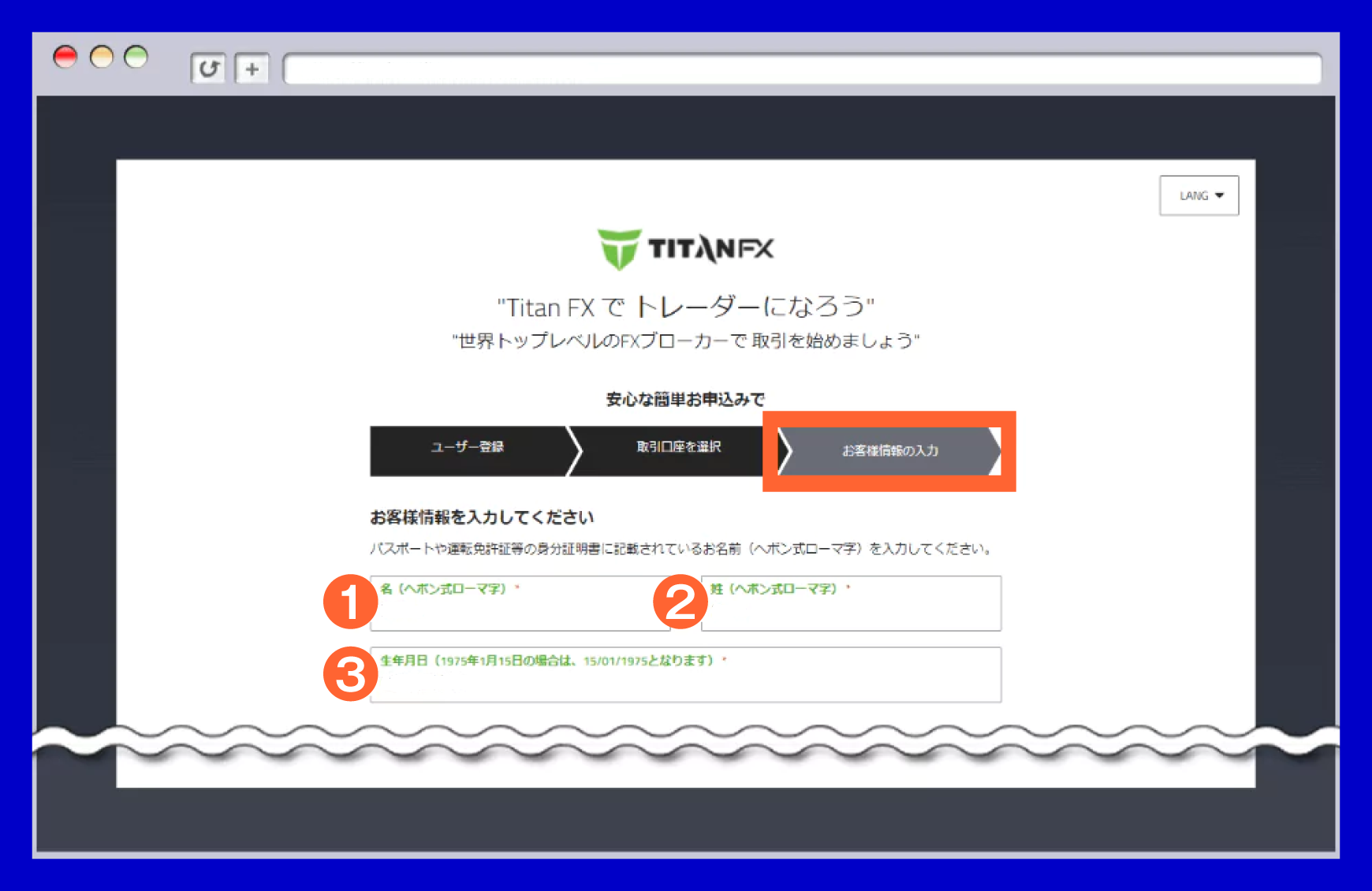
最終ステップとして、お客様の情報を入力します。口座開設の申し込み完了後、本人確認のための書類を提出します。そのため、情報入力は正確に記入します。
| ①名 | 記入例)Izumi |
| ②姓 | 記入例)Fx |
| ③生年月日 | 選択例)01011980 1980年1月1日生まれの場合 |
①お名前の「名」と②「姓」については、最初の1文字を大文字にして、半角英字で入力してください。
③生年月日は、「日」「月」「年」の順に入力し、数字が一桁のときは「0」という数字を前につけてください。例: 1980年1月1日は「01011980」と入力してください。日、月、年の間にある「/」は自動的に追加されます。
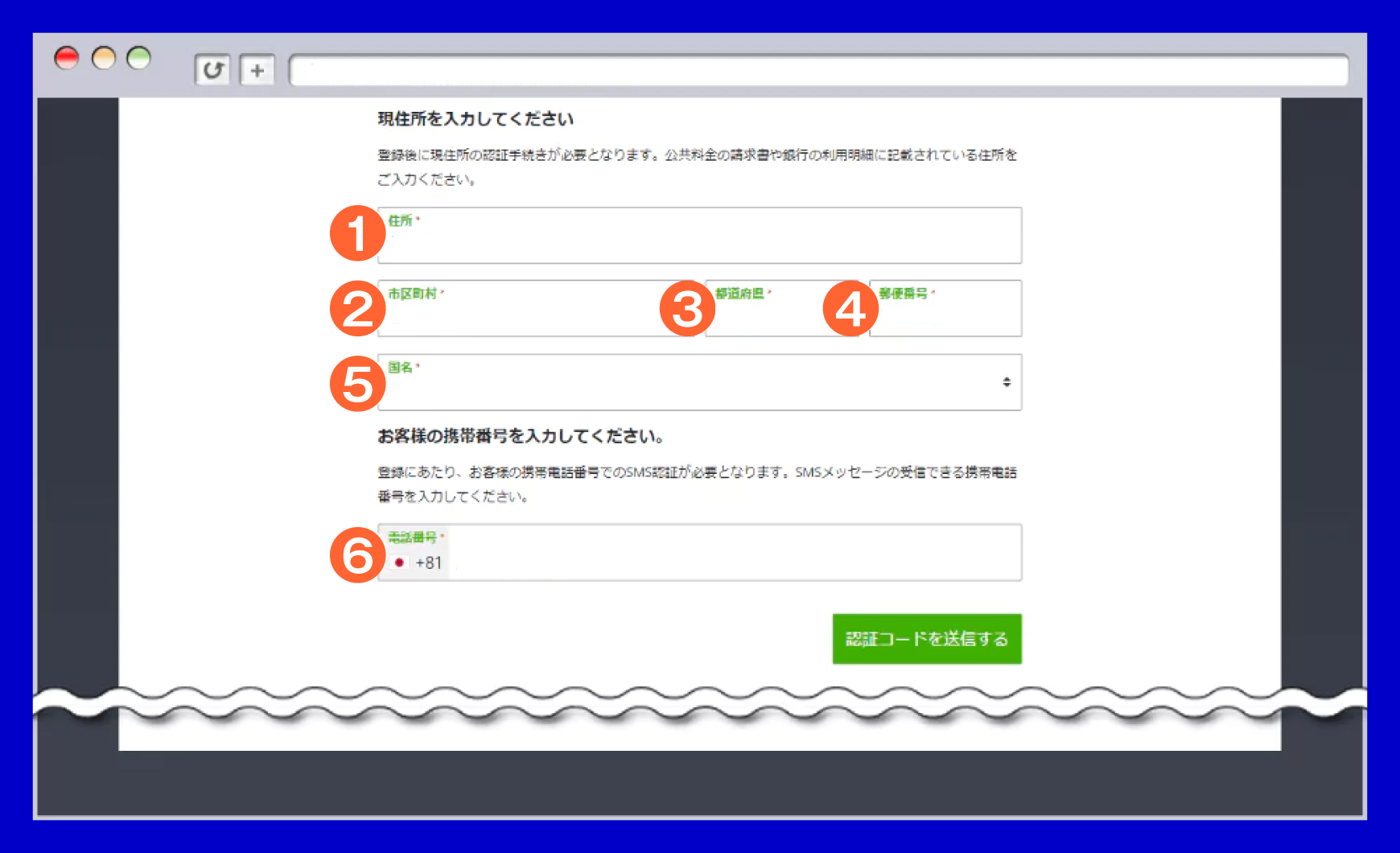
| ①住所 | 記入例)123,1-2-3 Izumi |
| ②市区町村 | 記入例)Izumi-ku |
| ③都道府県 | 記入例)Tokyo |
| ④郵便番号 | 記入例)123 4567 |
| ⑤国名 | 選択例)Japan |
| ⑥電話番号 | 記入例)+81 90 1111 2222 |
①住所の欄には、町名、番地、部屋番号を記入してください。町名は半角英字で、番地以降は「-」でつなぎます。集合住宅の場合、部屋番号も必要ですが、建物名は不要です。
②市町村区および③都道府県は半角英字で記入します。例: 千代田区なら②「Chiyoda-ku」、東京都なら③「Tokyo」とします。「ku」や「to」の省略も可能です。
④郵便番号はハイフンなしの7桁で記入します。
⑤お住まいの国は、提供される選択肢から選んでください。日本在住の方は「Japan」を選択します。
⑥電話番号は、国を選択した後、最初の「0」を除いたスマートフォン番号をハイフンなしで入力します。
入力が終了したら、「認証コードを送信する」ボタンをクリックしてください。登録したスマートフォンに認証コードがSMSで届きます。
4ステップ4:SMS認証コードの入力
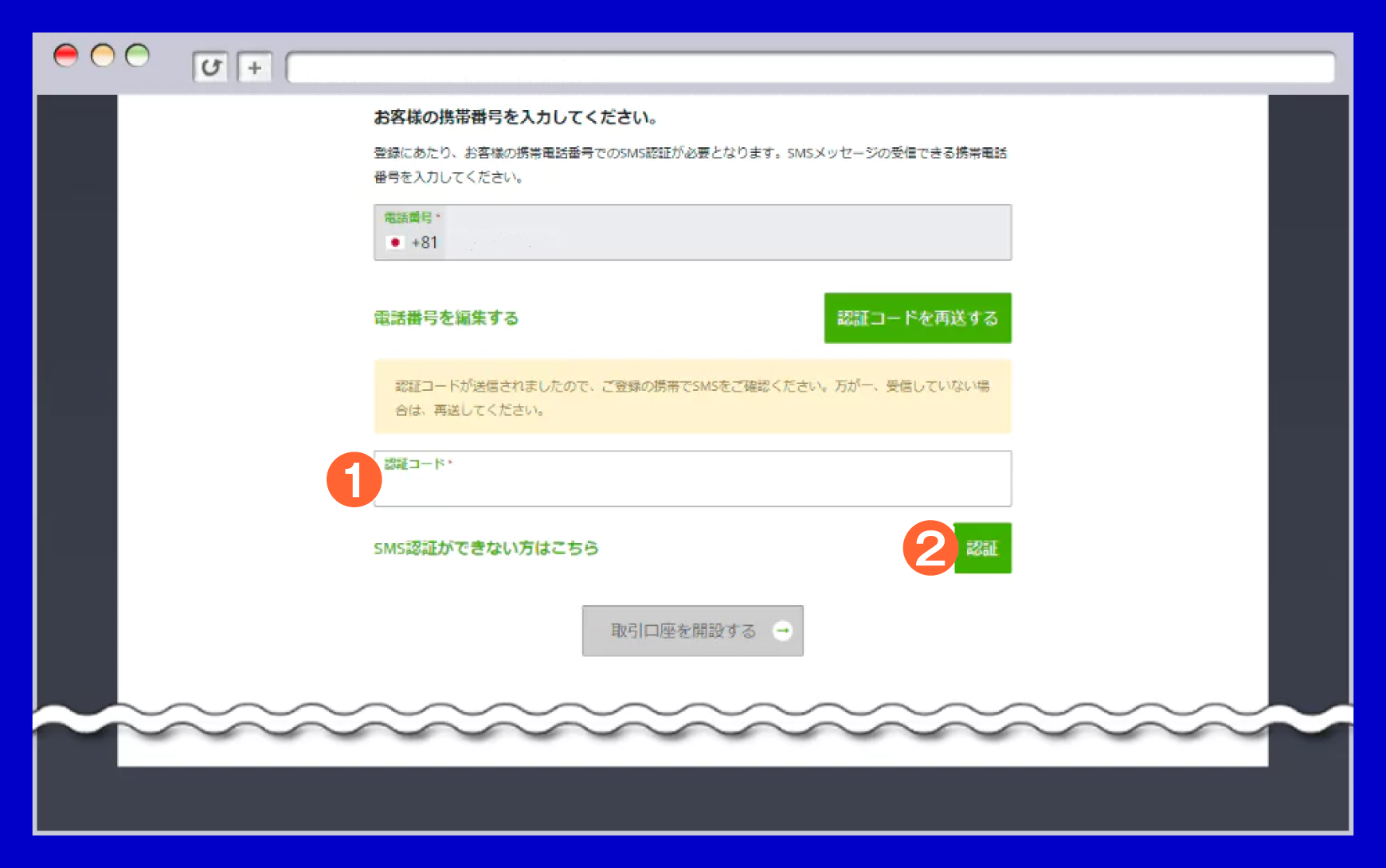
SMSで届いた6桁の認証コードを①指定の欄に記入し、その後②「認証」ボタンをクリックします。もし2、3分経ってもコードが送られてこない場合は、再度「認証コード再送」ボタンをクリックします。
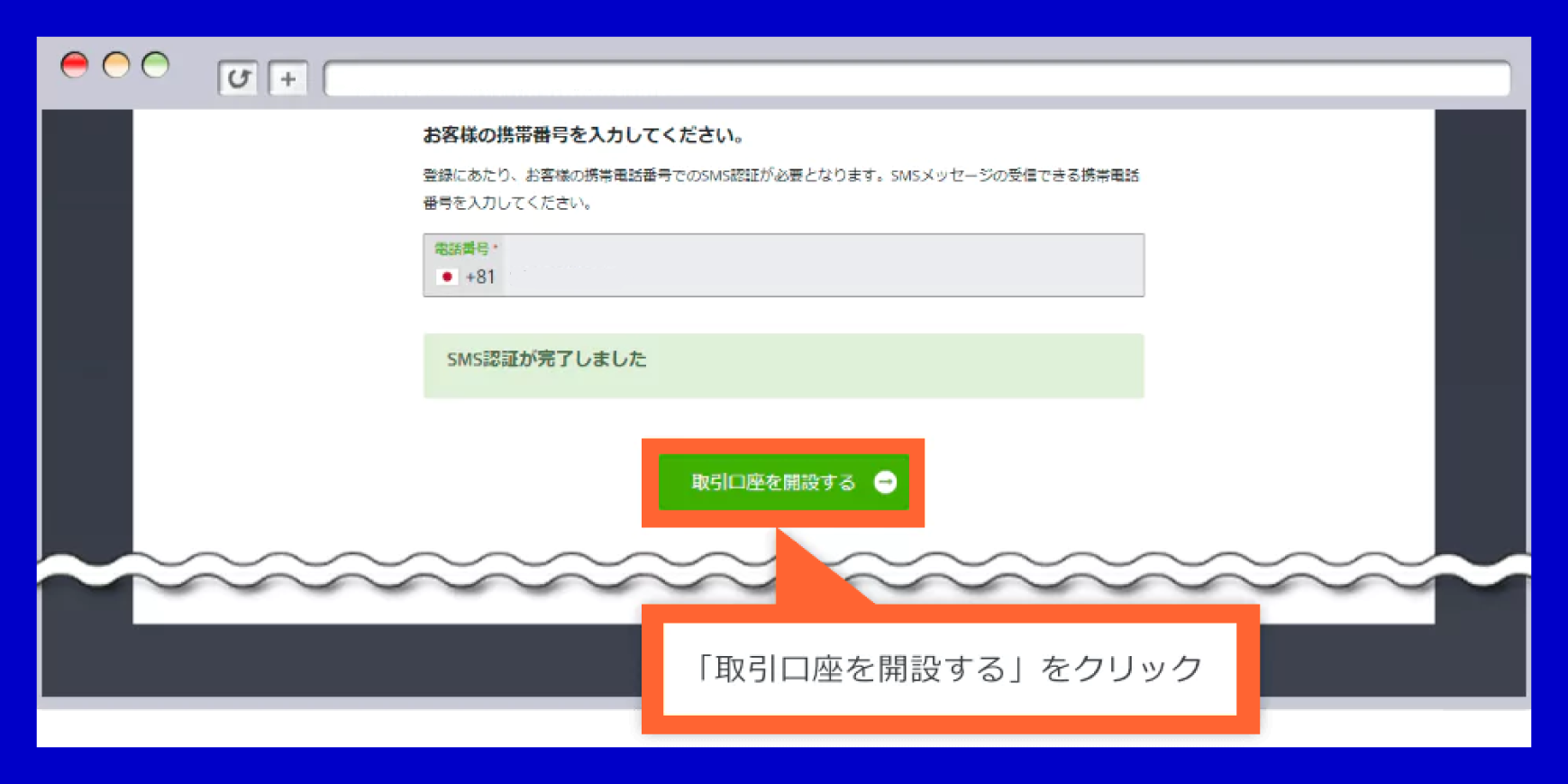
認証コードが正しく送信されると、「SMS認証が完了しました」のメッセージが表示されます。「取引口座を開設する」ボタンをクリックします。
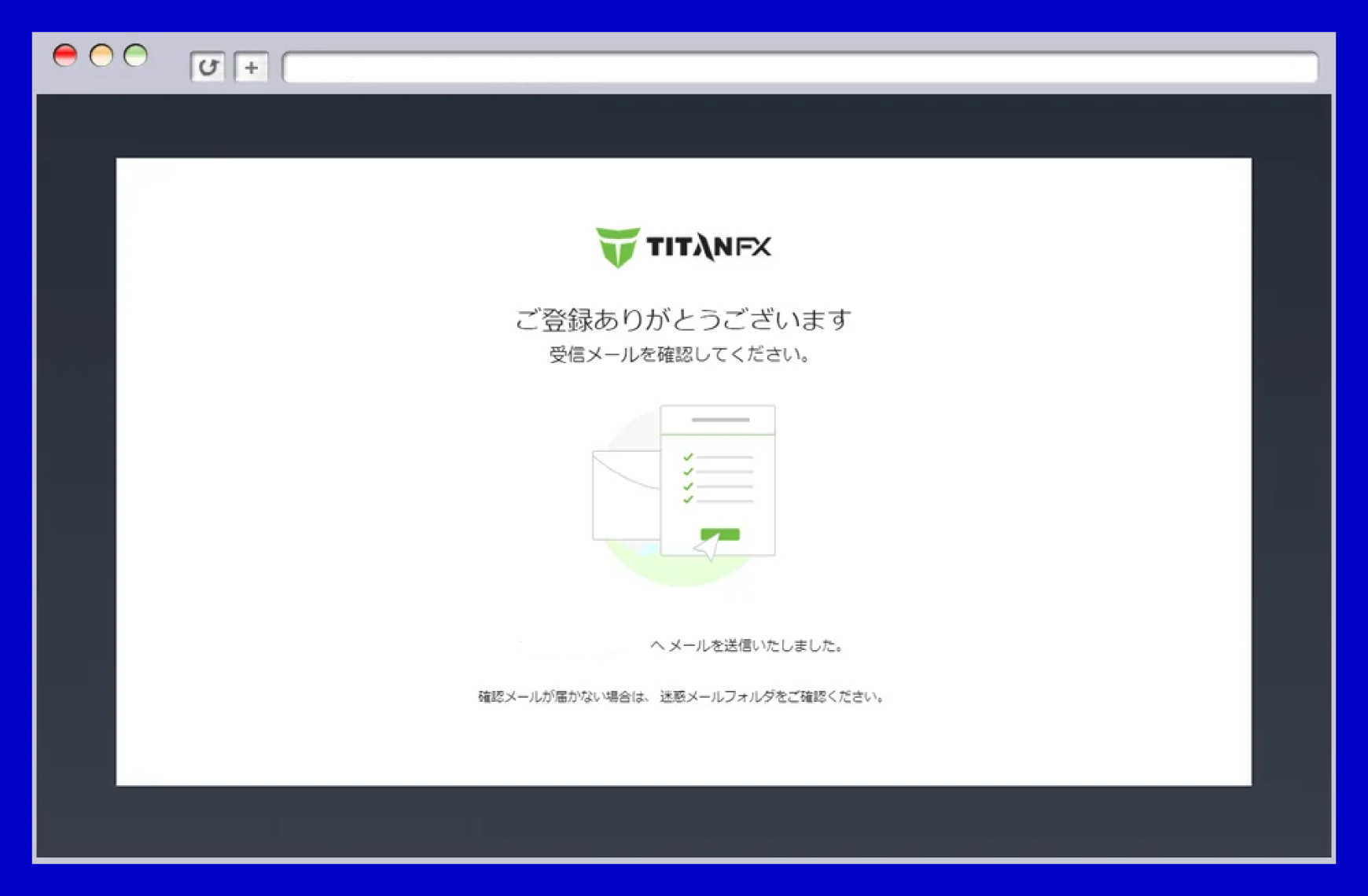
口座開設情報が正常に送信されましたら、「ご登録ありがとうございます」のメッセージが表示されます。
5ステップ5:メールアドレスの認証
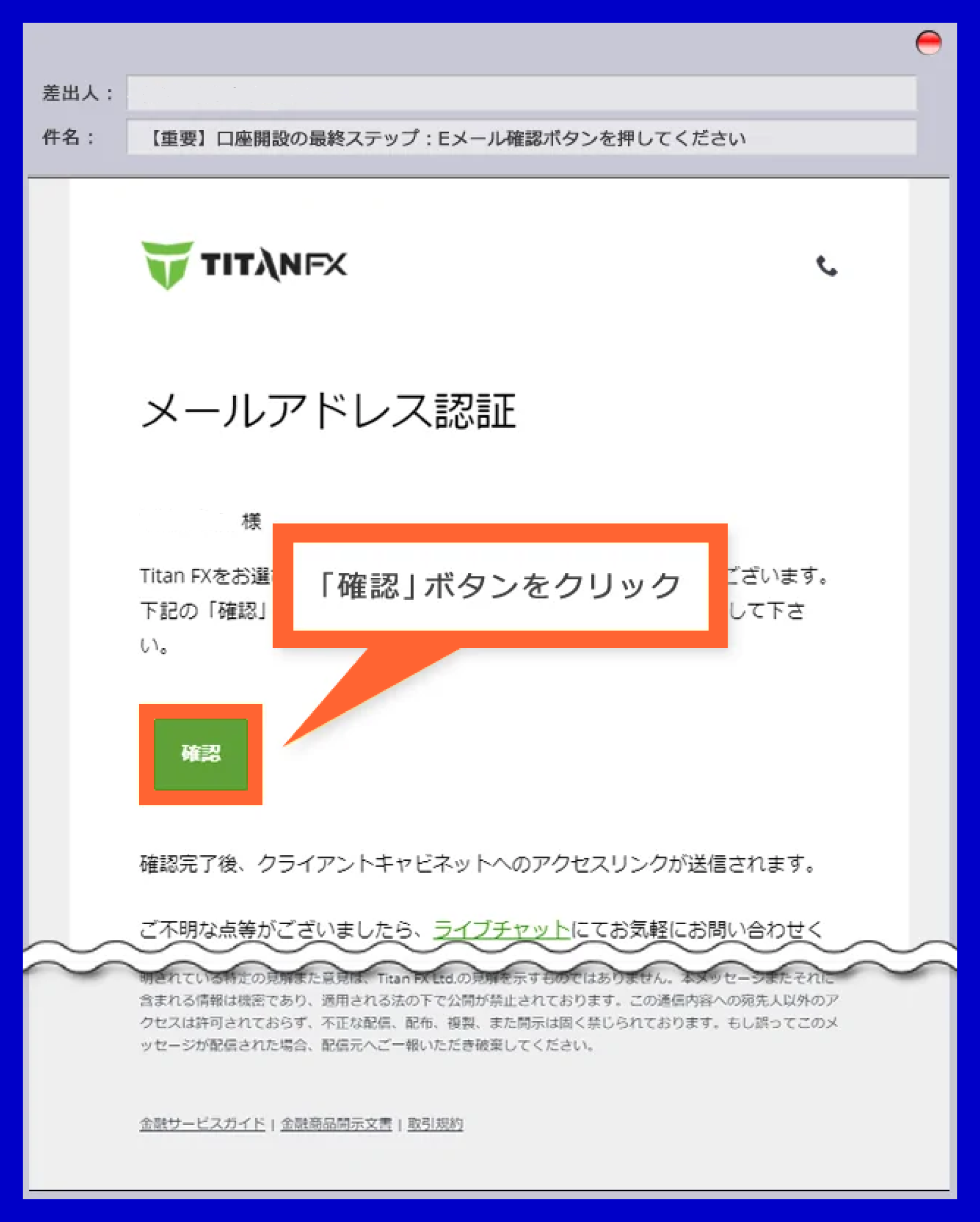
口座開設時に入力したご登録メールアドレス宛てに、TITANFXから「【重要】口座開設の最終ステップ:Eメール確認ボタンを押してください」という件名のメールが届きます。メール本文中の「確認」ボタンをクリックします。
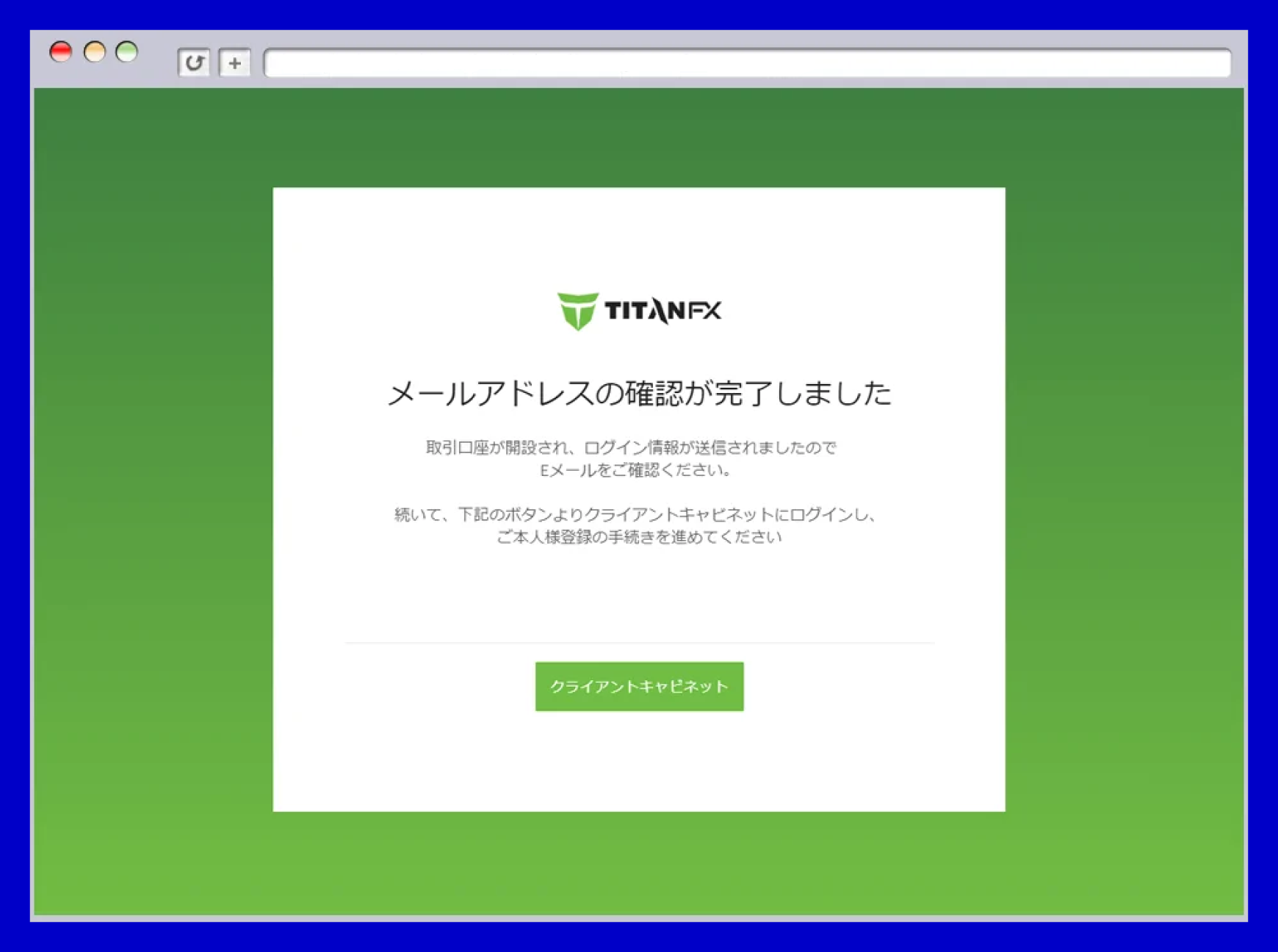
確認ボタンをクリックすると、Webブラウザ上で「メールアドレスの確認が完了しました」というメッセージが表示されます。
6ステップ6:アカウント情報の送付
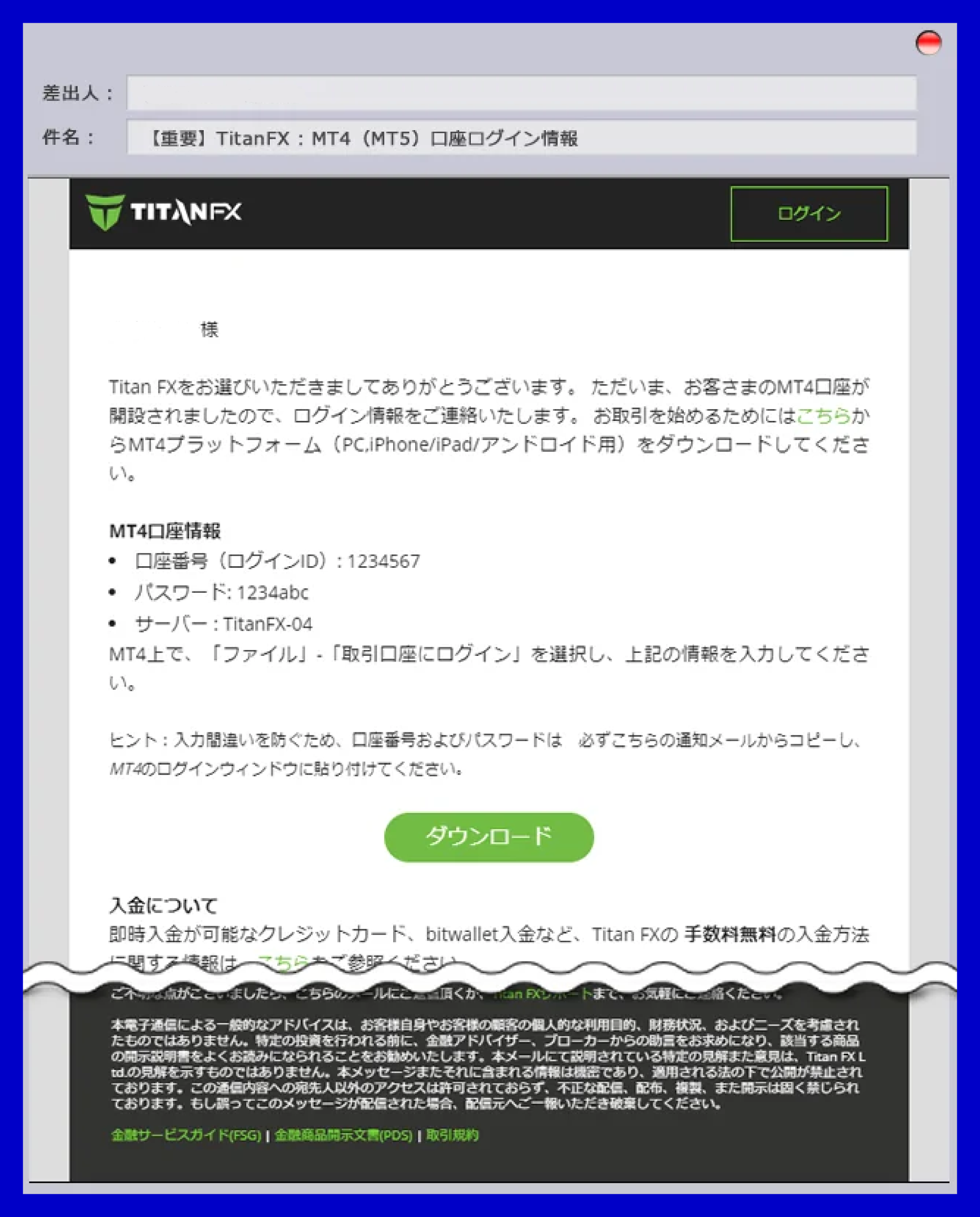
MT4(MT5)のリアル口座のログインに必要なアカウント情報は、TITANFXから送付される「【重要】TitanFX : MT4(MT5)口座ログイン情報」という件名のメールに記載されています。MT4(MT5)をダウンロードしてインストールした後、メールに記載されている「口座番号(ログインID)」と「パスワード」、「サーバー」情報をMT4(MT5)のログイン画面に入力します。
TITANFXでは、口座開設の際にSMS認証を行った場合も、SMS認証をスキップした場合も、いずれの場合も本人確認書類の提出が必要になります。ご登録のメールアドレスと、口座開設申請の際に設定したパスワードでクライアントキャビネットにログインして、本人確認書類をご提出します。
1ステップ1:入金の選択
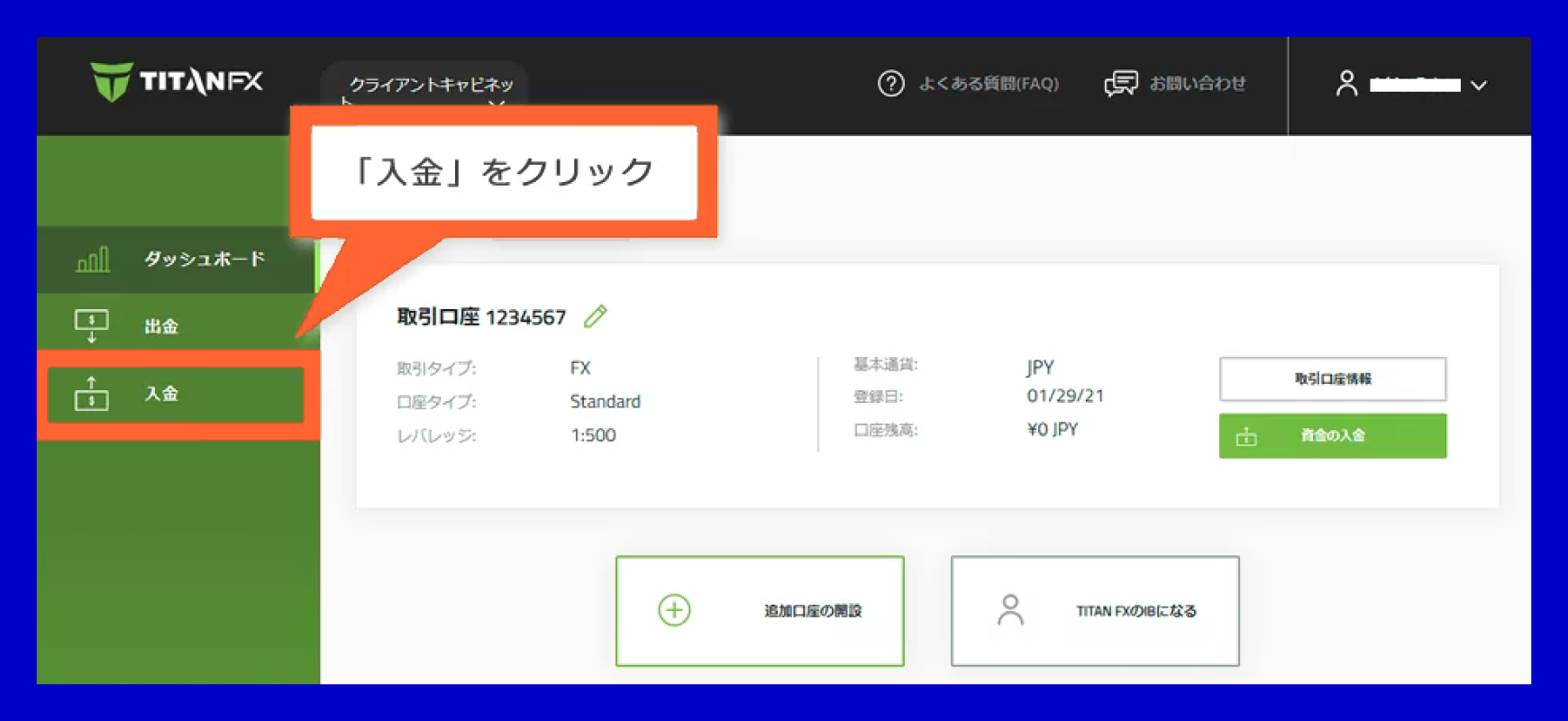
左メニューの「入金」ボタンをクリックします。
2ステップ2:入金先口座と入金方法の選択
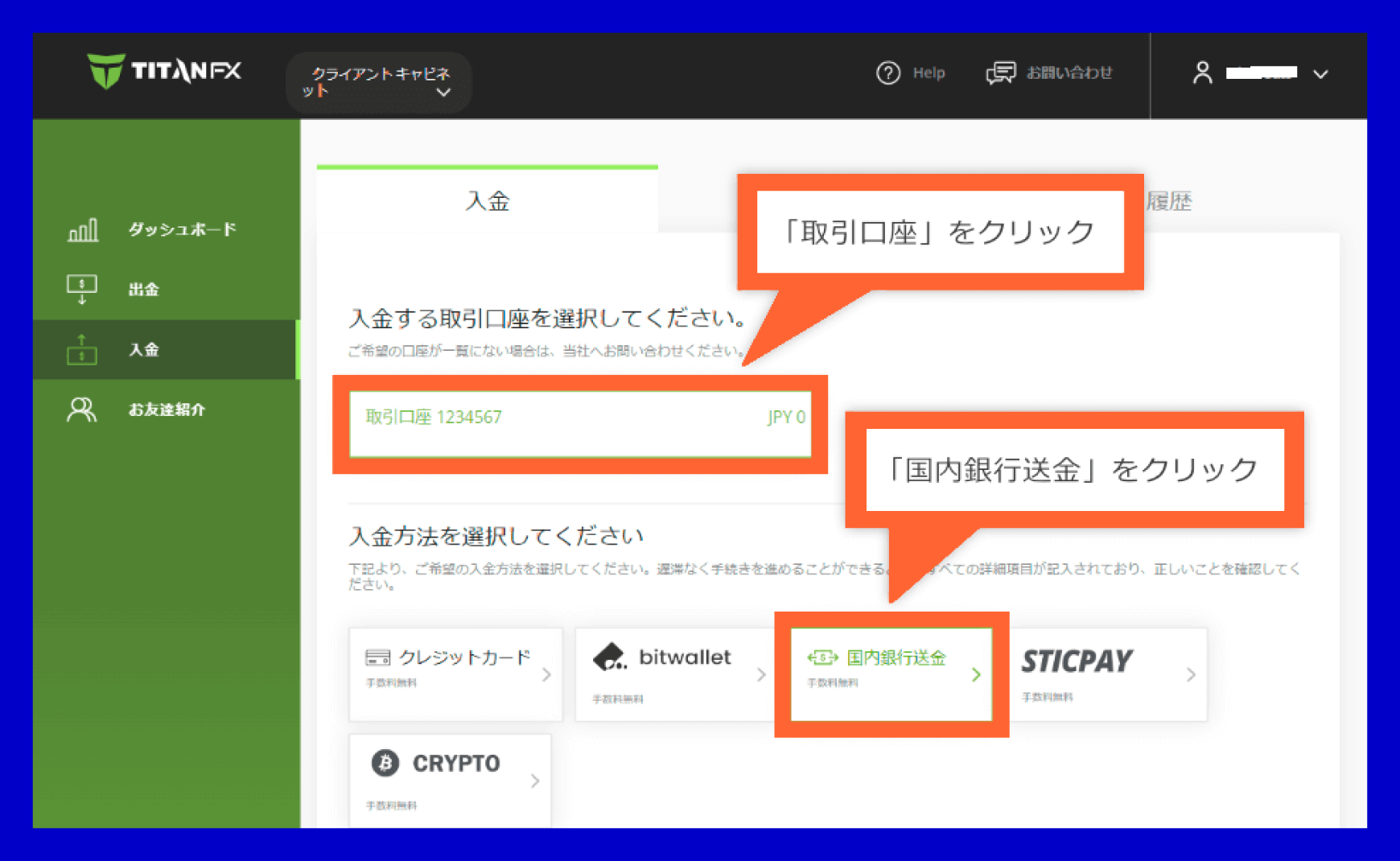
入金する取引口座を選択し、「国内銀行送金」ボタンをクリックします。
3ステップ3:入金金額の決定
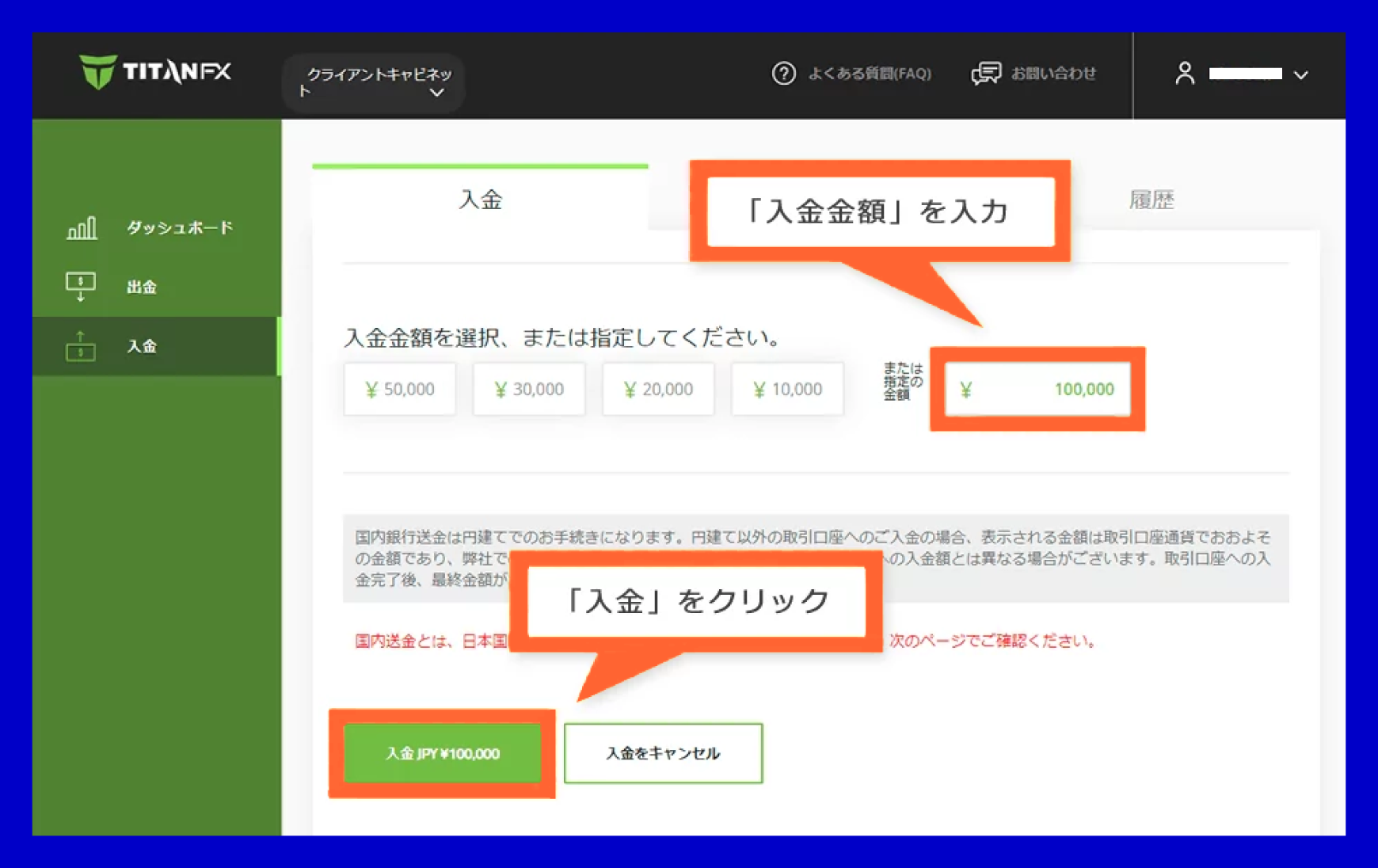
振込を予定している入金金額を入力し、「入金」ボタンをクリックします。
4ステップ4:規約の確認と振込方法の選択
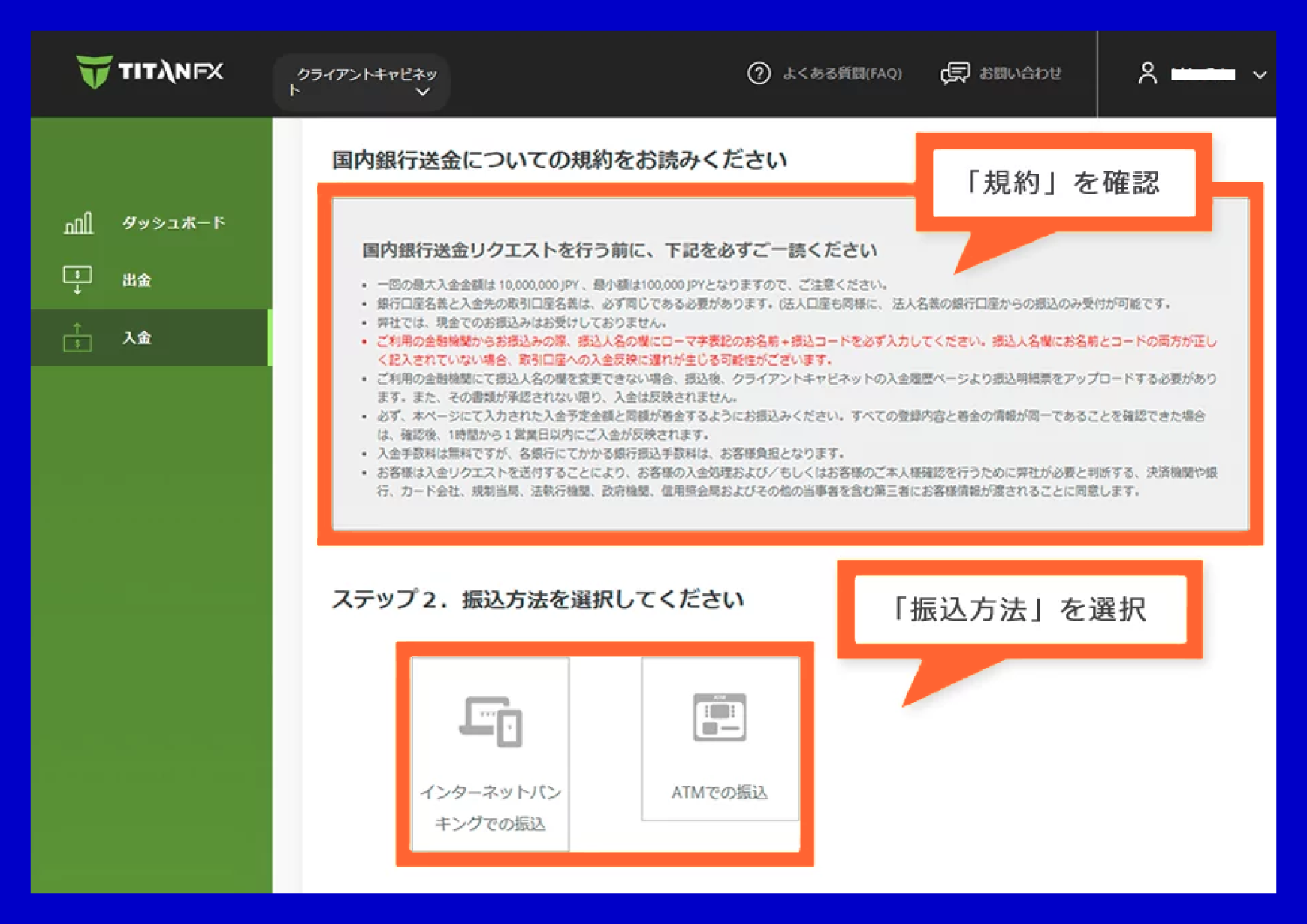
規約を確認し、2つの振込方法から1つを選択しクリックします。
5ステップ5:入金先銀行口座の確認
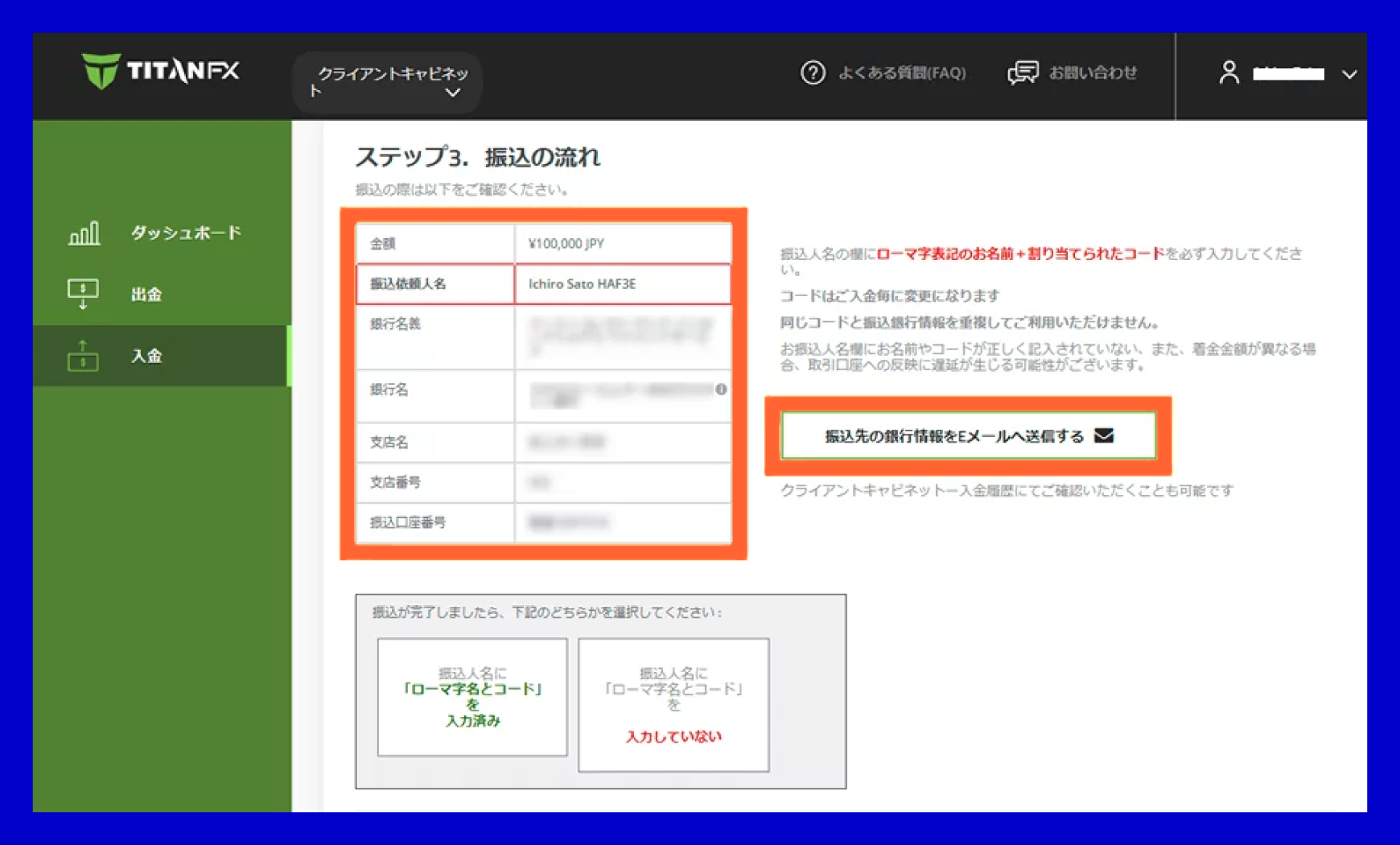
入金先の銀行口座情報をメモを取るなどして忘れないようにしましょう。

- クリックした瞬間に注文確定しているイメージ(成行注文時)。約定力の高さをうかがわせる

- スプレッドが狭めなので、スキャルピング取引するトレーダー向きの業者のひとつ

- バヌアツの金融ライセンスの信頼度があまり高くないので不安に感じる

- ボーナスが全くなく、その分スプレッドや約定力強化に力を入れているのを感じるのだが、やはりボーナスは欲しい
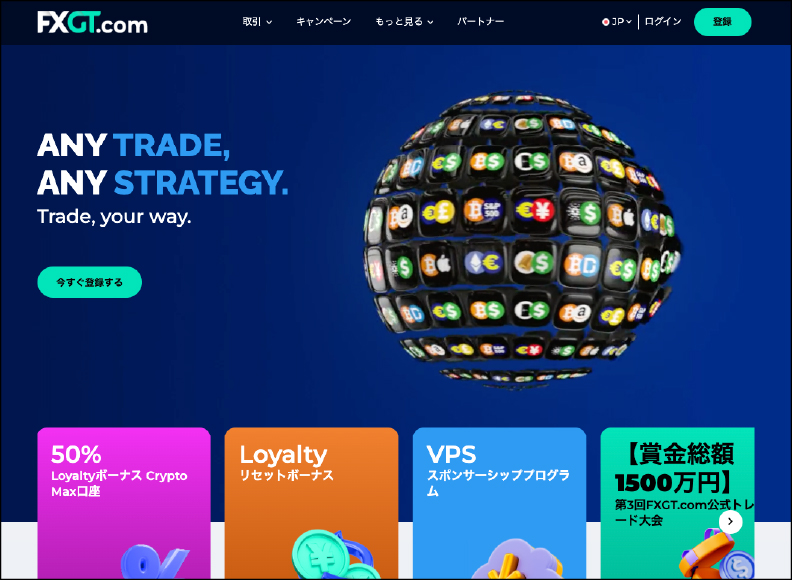
 メリット
メリット
- 口座開設ボーナス、入金ボーナスともに内容が充実
- 仮想通貨での入出金が可能
- スプレッドが狭め
- 最低入金額が5ドルから
- 取引銘柄が132種類と豊富
- 仮想通貨銘柄が多く、仮想通貨トレーダーに向いている
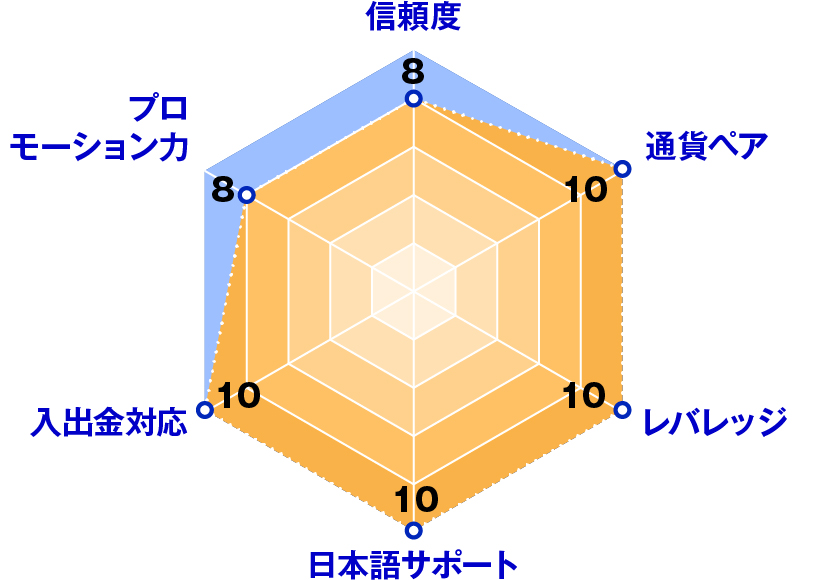
- 信頼度

- 通貨ペア

- レバレッジ

- 日本語サポート

- 入出金対応

- プロモーション力

- 総合点

- 56点/60点
成長が楽しみな仮想通貨のトレーダーに人気のある新興海外FX業者
| 最大レバレッジ | スキャルピング | ゼロカットシステム | 自動売買EA | ロスカット |
|---|---|---|---|---|
| 1,000倍 | 可能 | あり | 可能 | 50% |
| 取引方式 | 取引ツール | 日本語サポート | ライセンス | |
| NDD方式 | MT5 | メール、チャット | セーシェル金融庁ライセンス | |
- 口座開設
- 入金方法
- 口コミ
1ステップ1:FXGTのアカウント登録
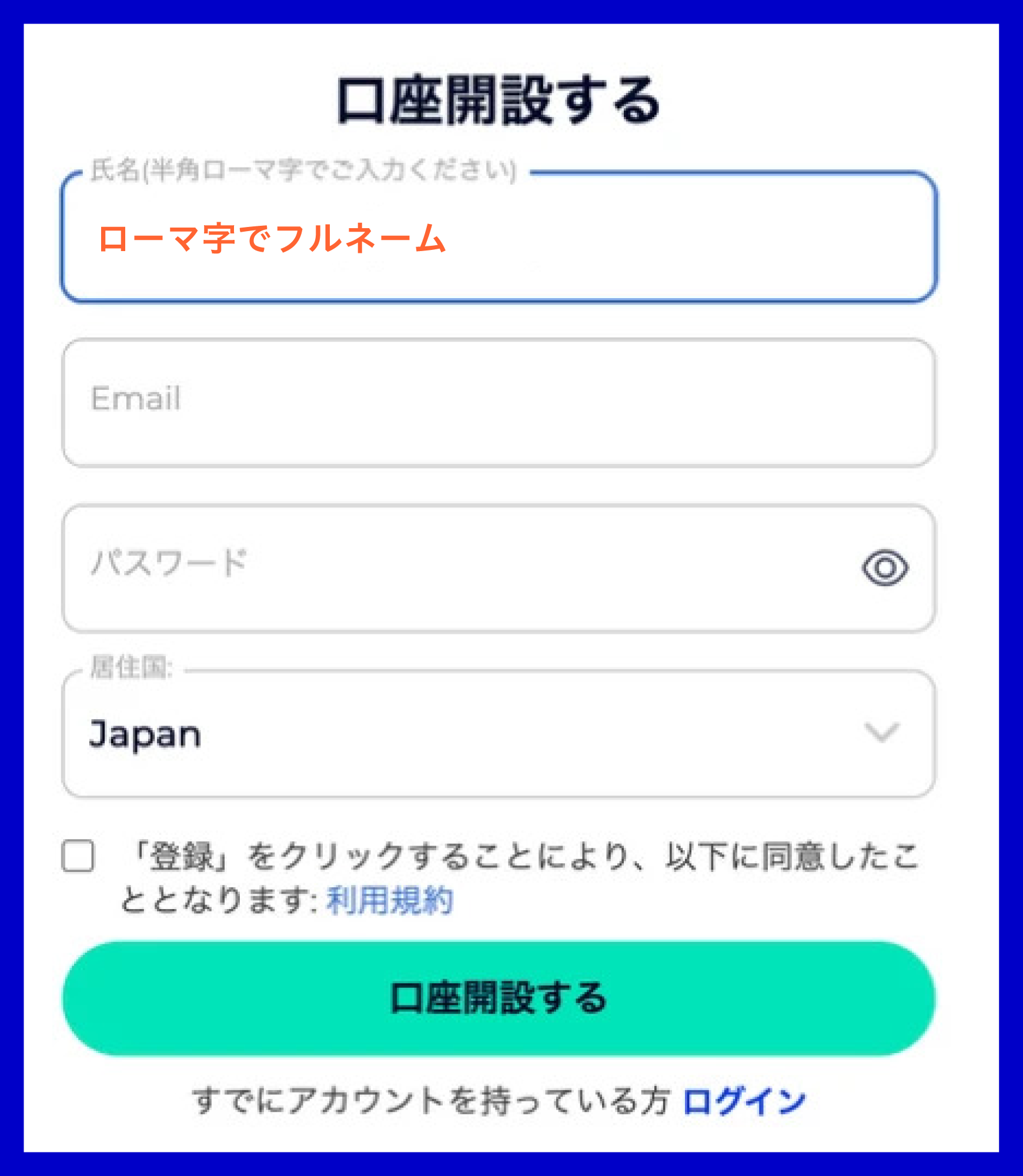
FXGTのリアル口座登録フォームに、あなたの個人情報(氏名、E-mail、パスワード、居住国)を記入します。
| ①氏名 | Izumi Fx |
| ②E-mail | izumi@OOO.com |
| ③パスワード | Izumi2023Japan |
| ④居住国 | Japan |
利用規約に✓を入れて「口座開設する」ボタンをクリックします。
2ステップ2:メールの認証
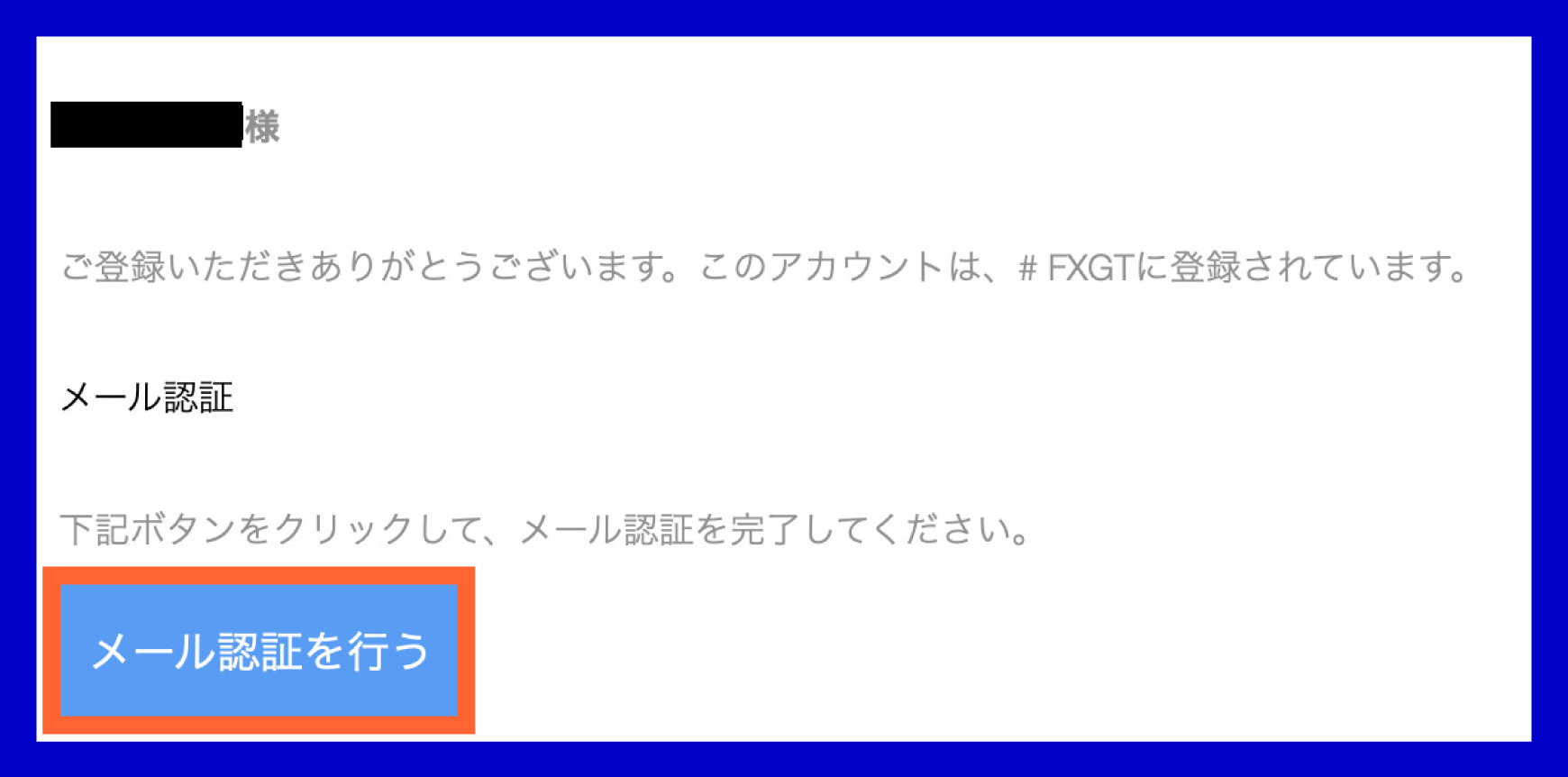
登録したメールアドレスにFXGTから確認メールが届くので、「メール認証を行う」をクリックします。
3ステップ3:マイページにログイン
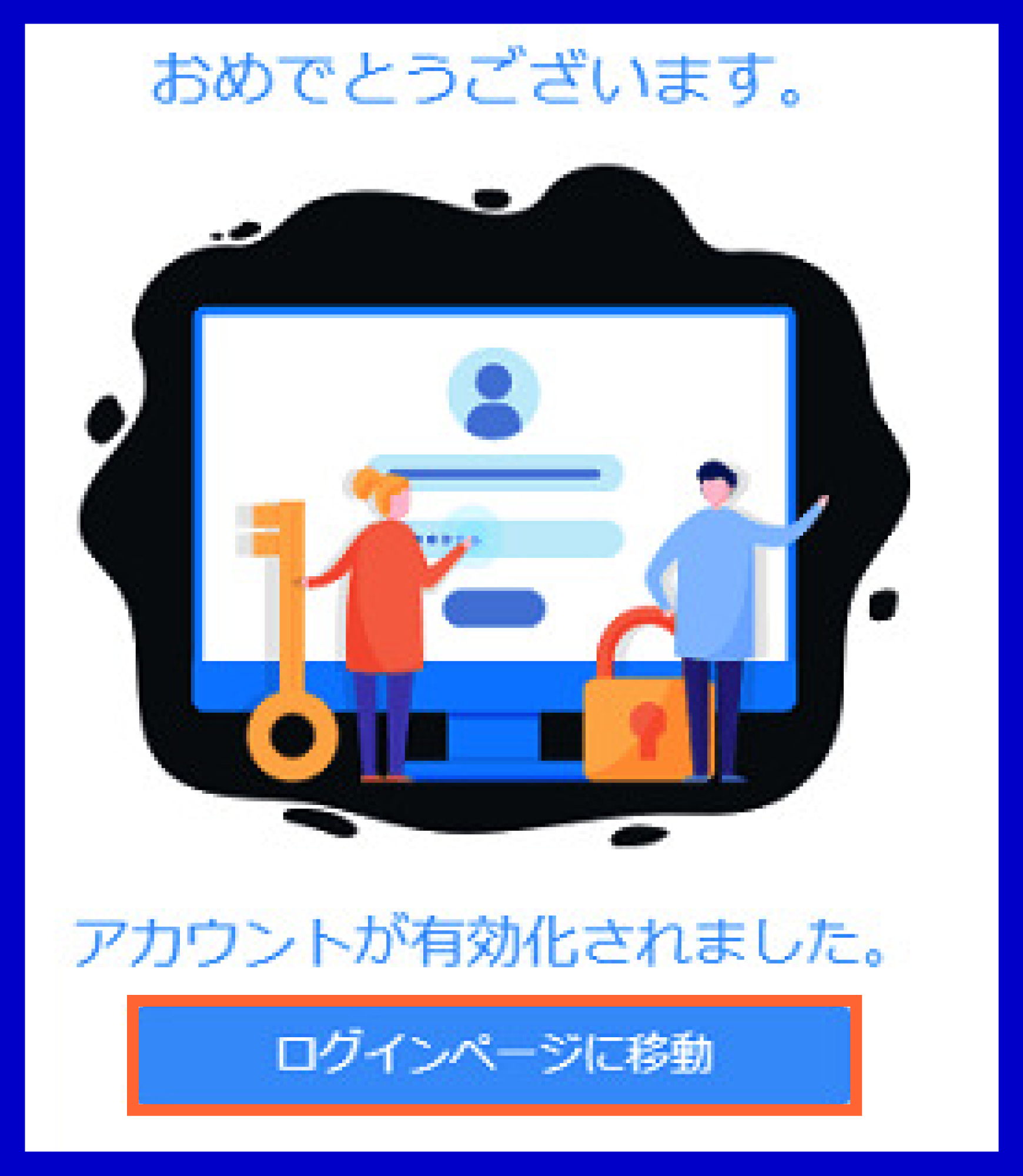
メール認証が完了したら、FXGTマイページにログインします。メール認証が完了した場合、以下のような画面が表示されます。
「ログインページに移動」ボタンをクリックするとFXGTマイページに移ります。
これで登録完了です。
4ステップ4:MT4・MT5の口座開設
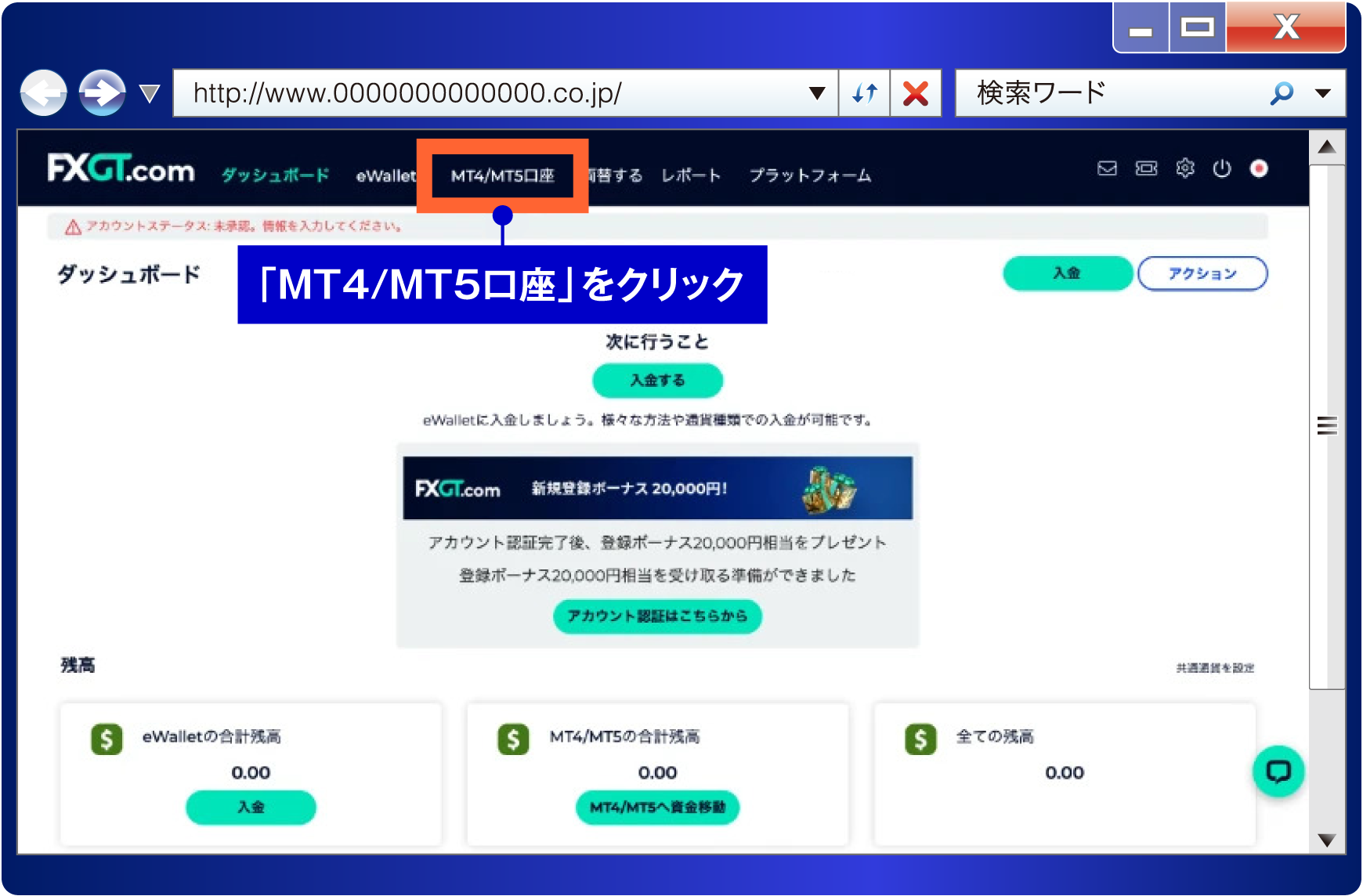
マイページにログインしたら「MT4/MT5」口座をクリックします。
5ステップ5:「+」のボタンを押して新規口座開設の画面にアクセス
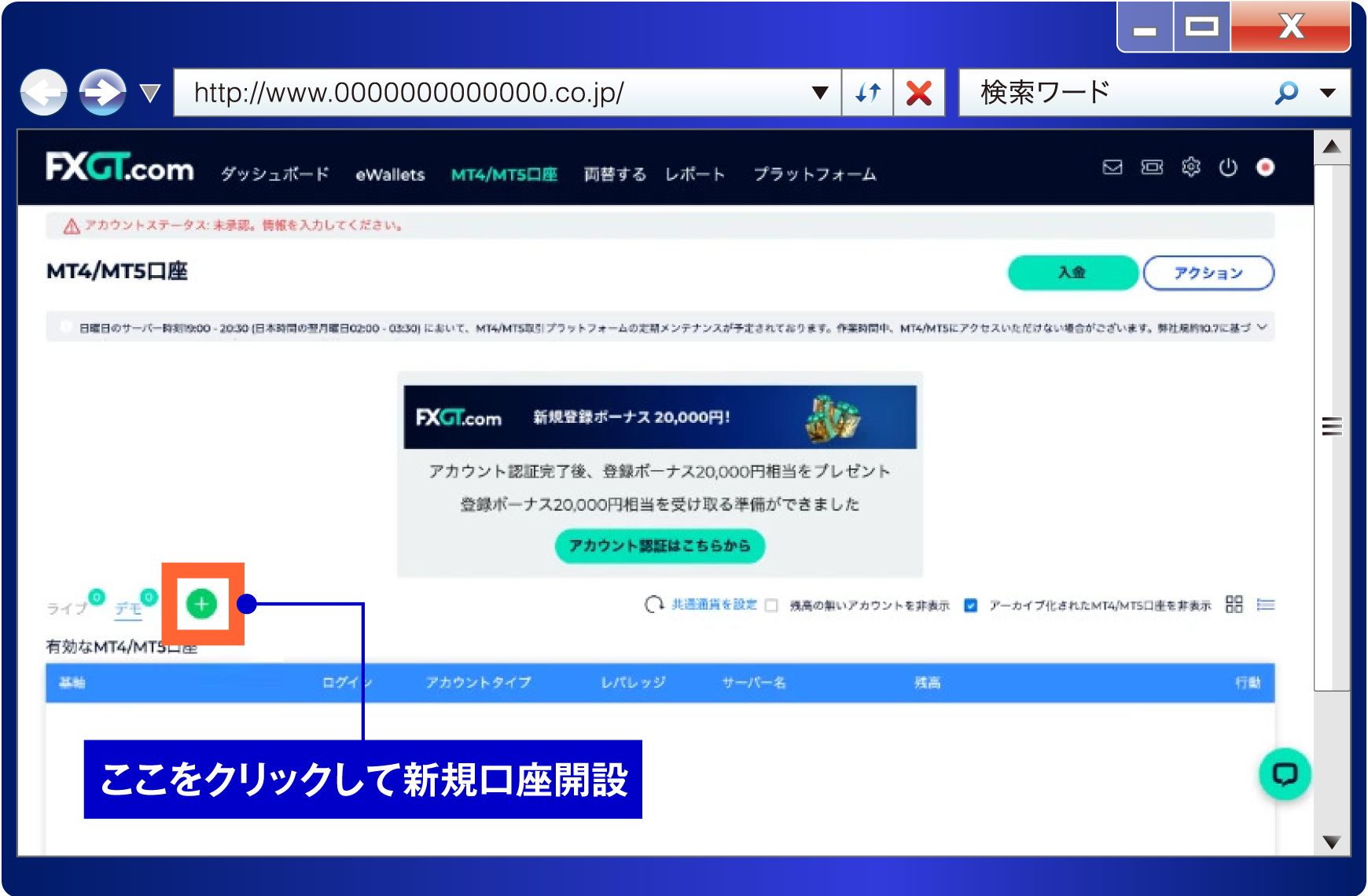
「+」のボタンをクリックして口座開設を進めます。
6ステップ6:ライブ口座の選択
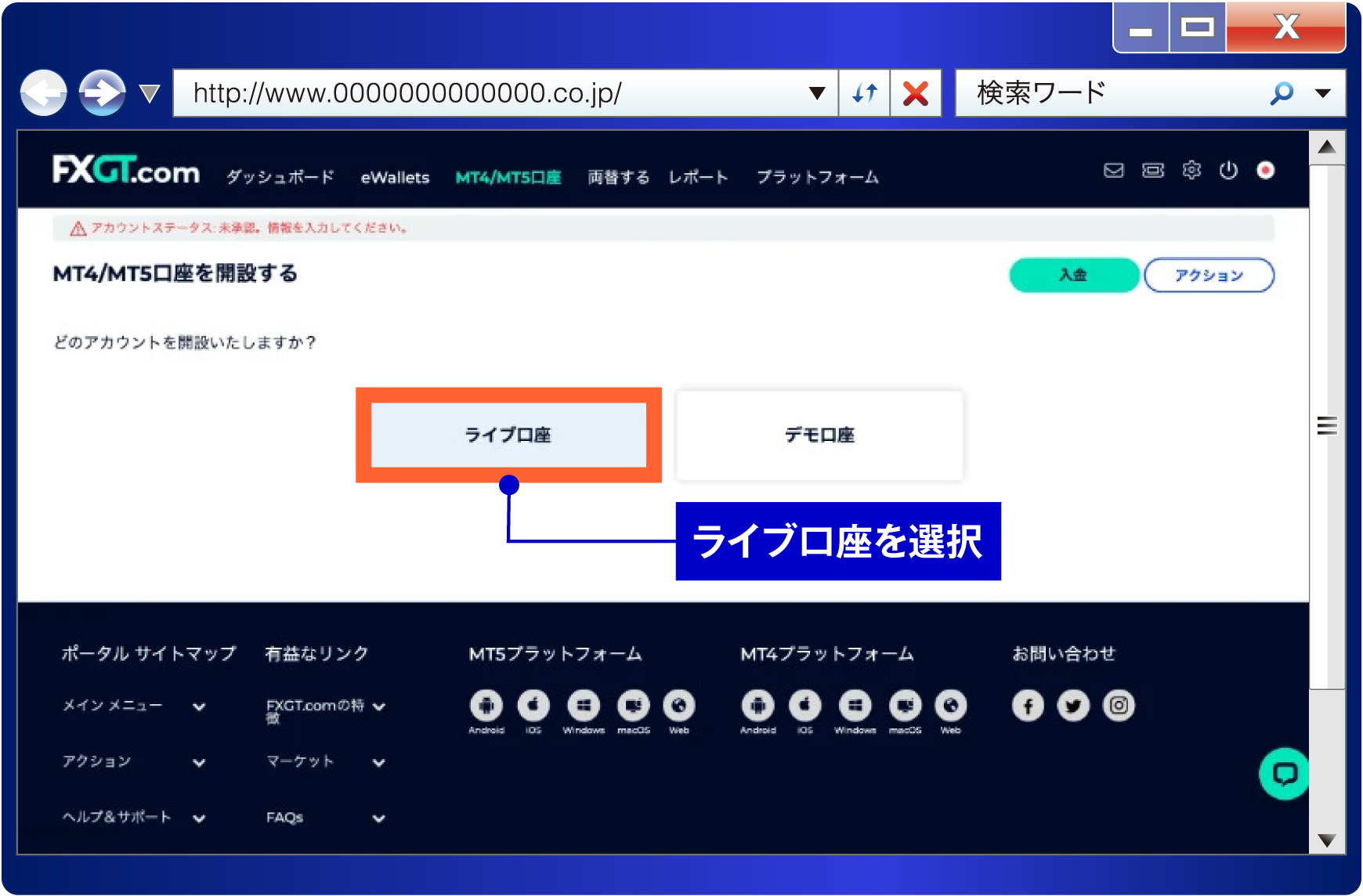
「ライブ口座」をクリックします。
7ステップ7:MT4またはMT5の選択
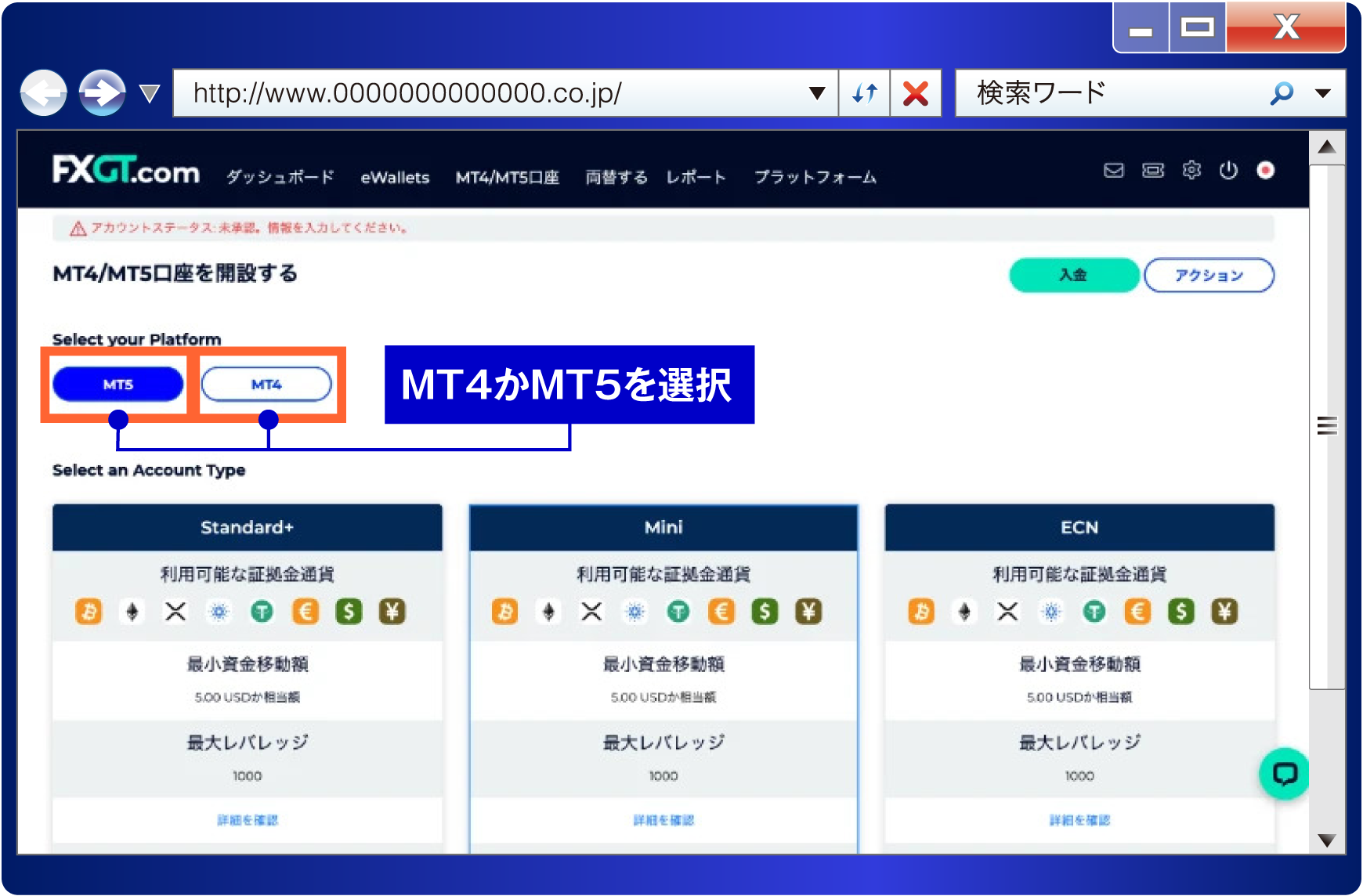
FX取引をするためのMT4またはMT5を選択します。
8ステップ8:口座タイプの選択
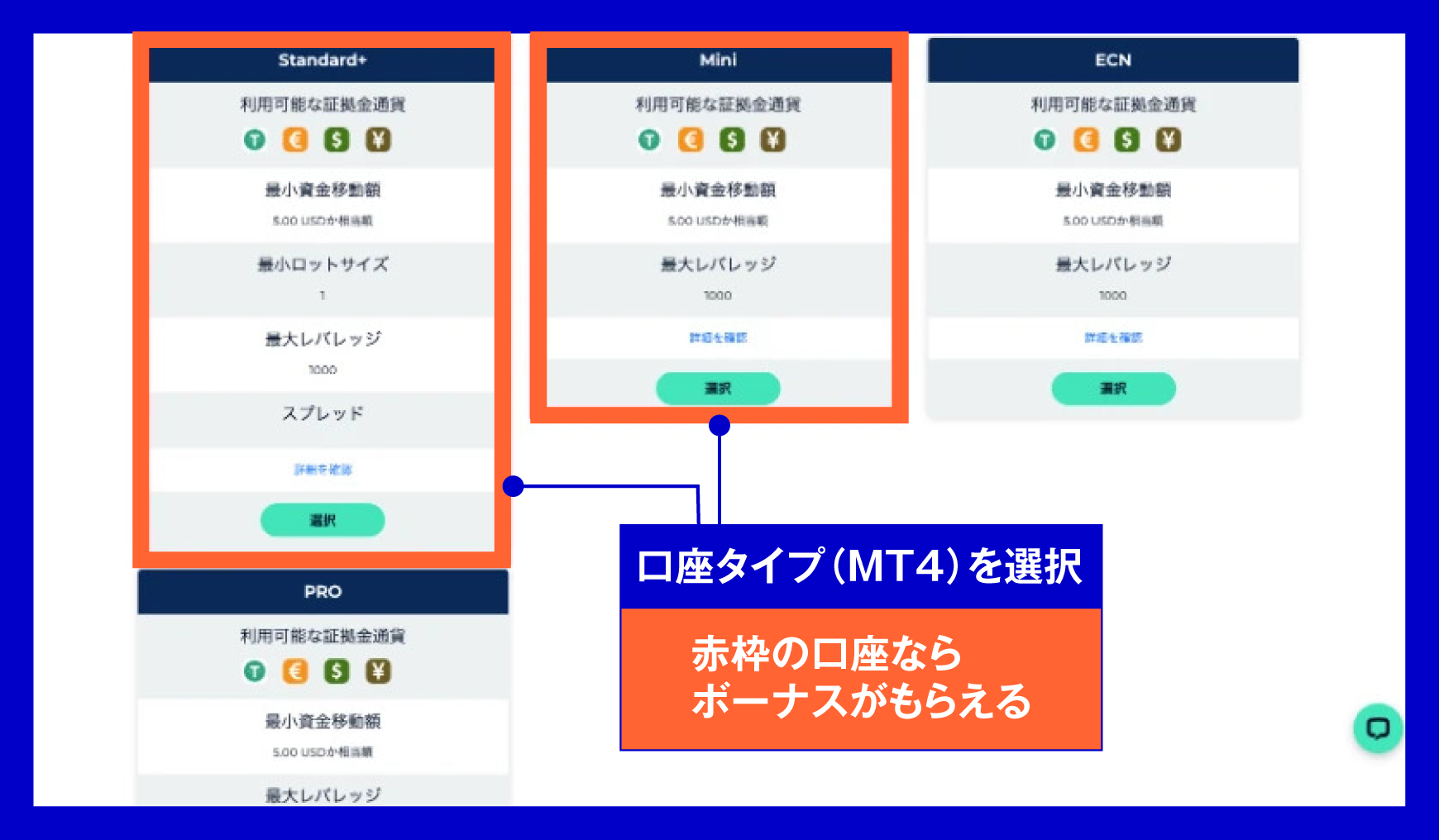
MT4の場合の口座タイプ選択画面です。
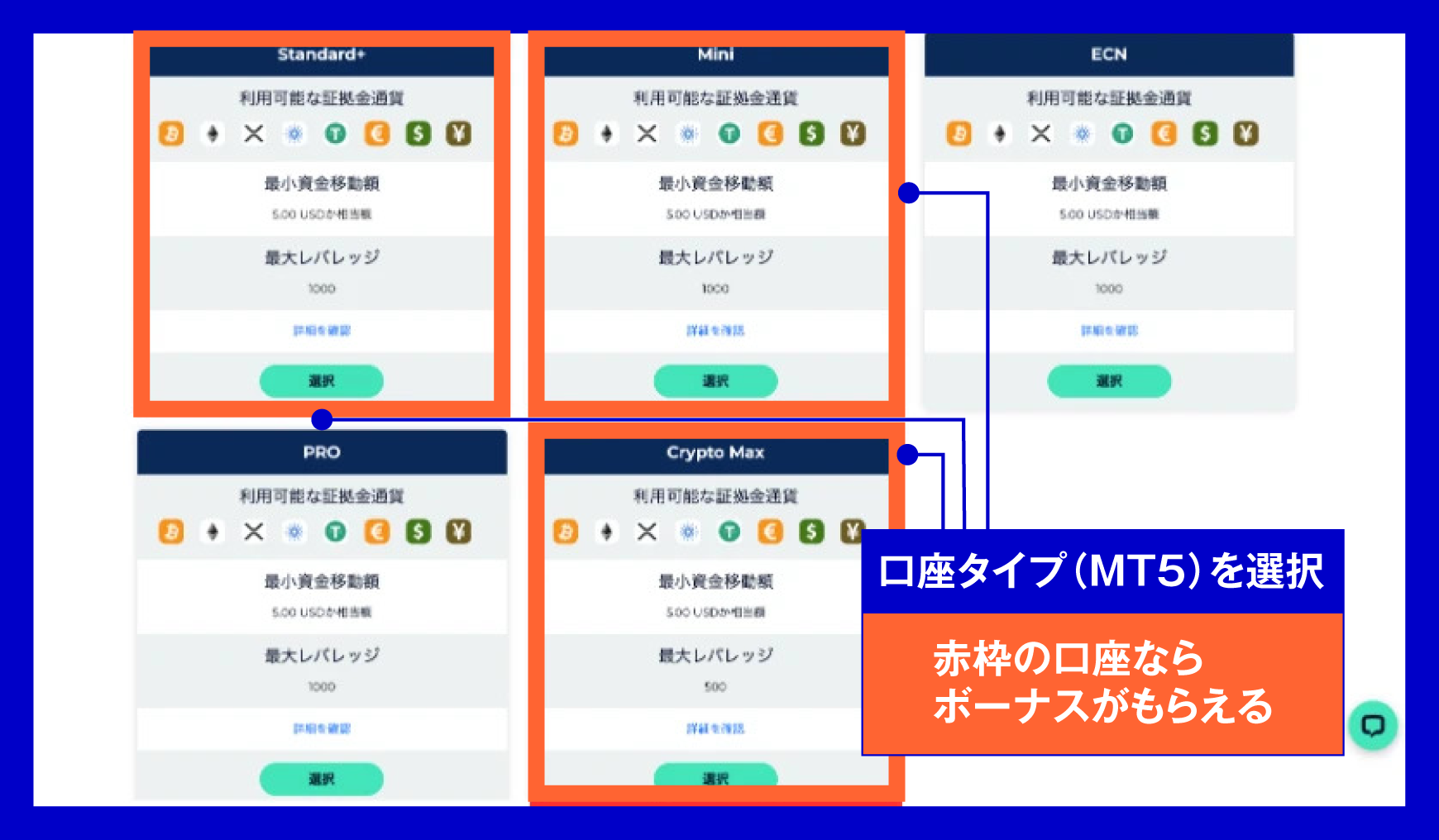
MT5の場合の口座タイプ選択画面です。
口座タイプに迷ったら、ボーナスがもらえるStandard+を選択します。
9ステップ9:基軸通貨の選択基軸通貨の選択
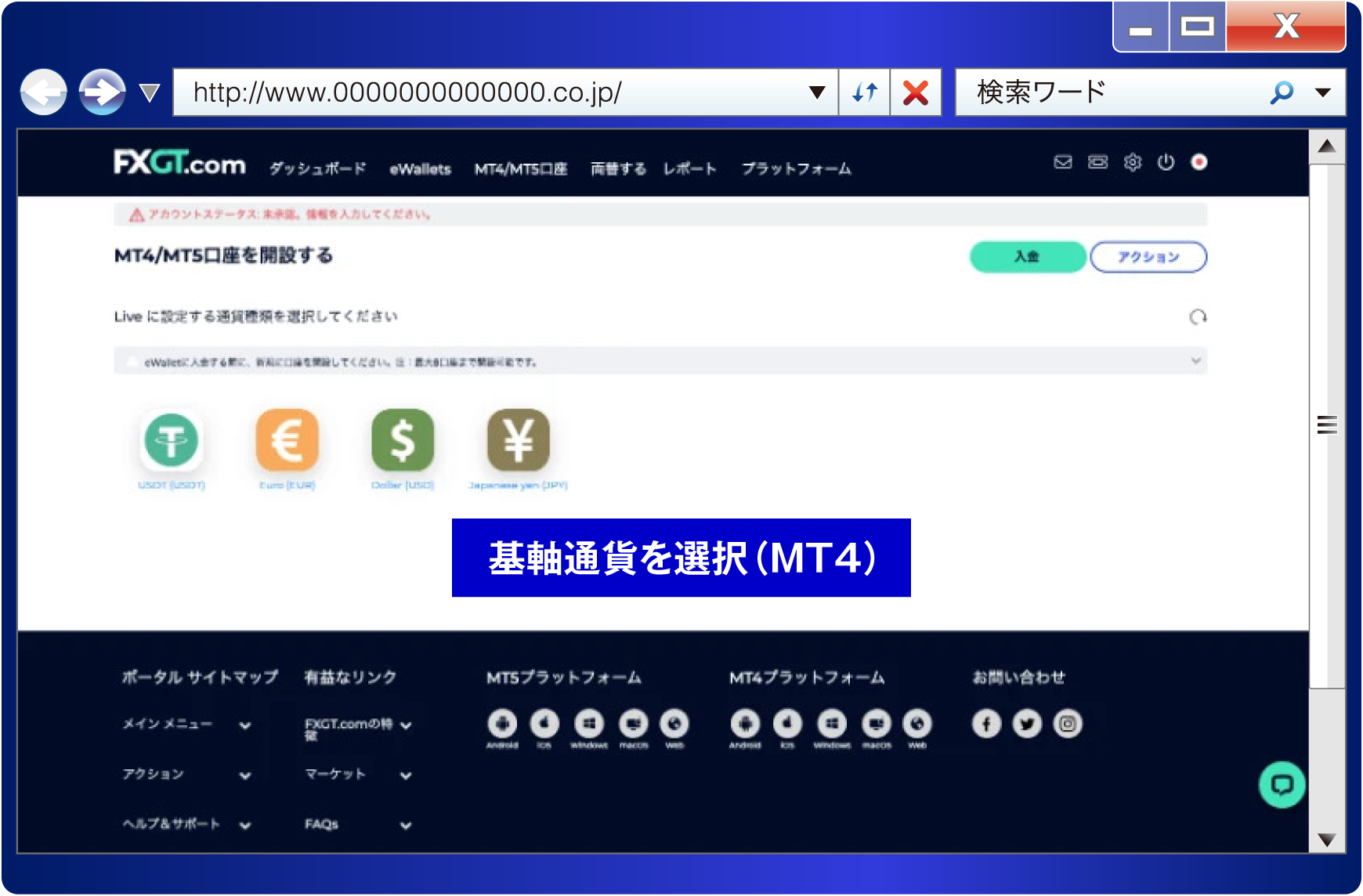
FXGTのMT4口座では、日本円・米ドル・ユーロの為替通貨とUSDTの全4種類から選択します。
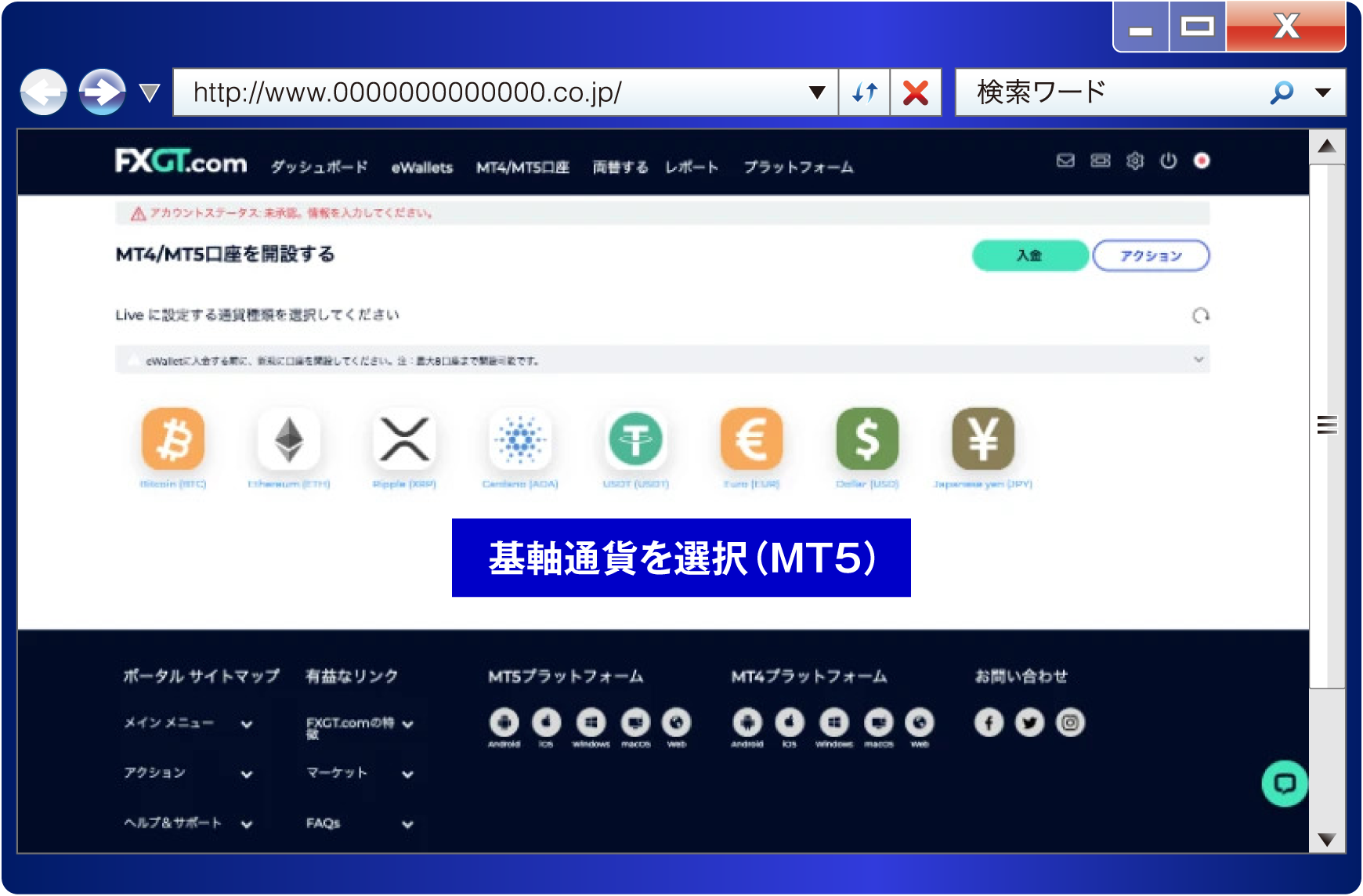
FXGTのMT5口座では、日本円・米ドル・ユーロの為替通貨とビットコインを含む仮想通貨の全8種類から選択できます。
10ステップ10:レバレッジの選択

FXGTでは、5倍、10倍、25倍、50倍、100倍、200倍、500倍、1,000倍の8つのレベルからレバレッジを選べます。
自分の取引スタイルに合ったレバレッジを選んで口座を開設しましょう。
FXGTの特徴の一つは最大1,000倍のレバレッジが利用できることです。この例では、その最大値である1,000倍を選択しています。
11ステップ11:パスワードの設定
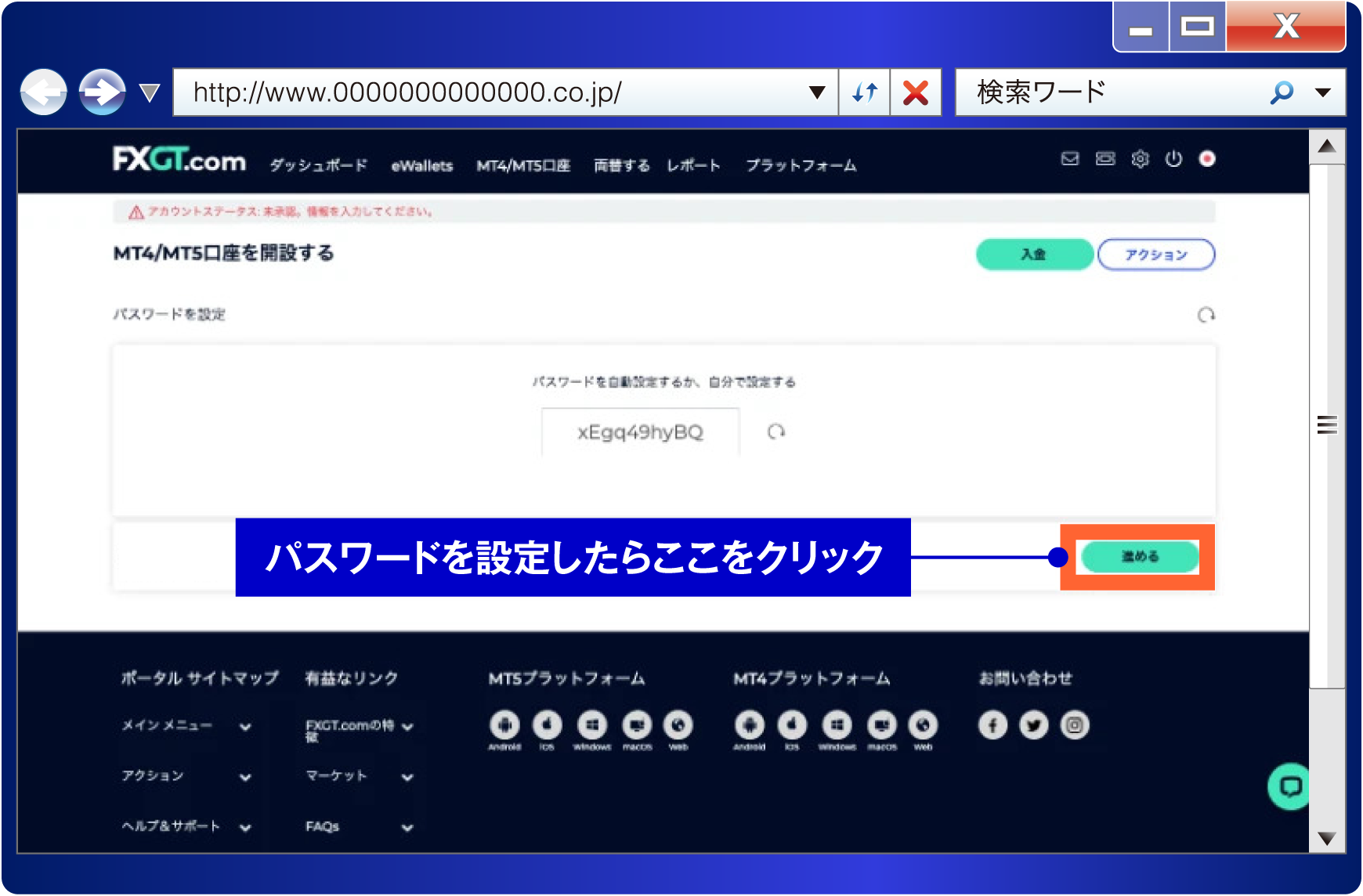
次に口座のパスワードを作成します。パスワードは自動設定のもの、自分で任意に設定したパスワードどちらも利用できます。
パスワード入力が完了したら右下の「進める」ボタンをクリックします。
12ステップ12:口座開設の完了
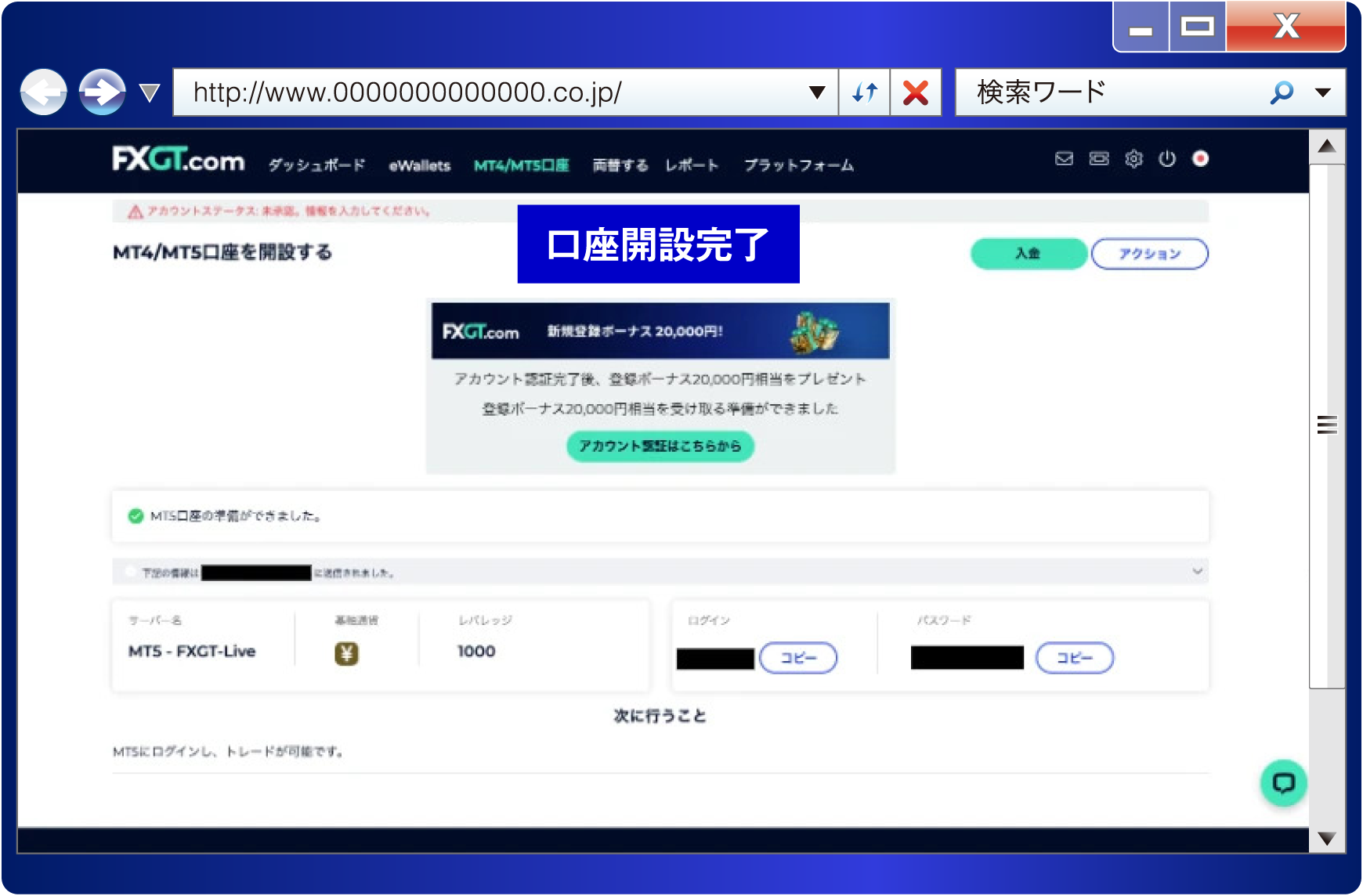
これでFXGTの口座開設が完了しました。
先程登録したメールアドレスに、MT4/MT5の口座開設完了の通知が送られてきます。
メールにはMT4/MT5の口座ID、パスワード、サーバー名が記載されていますので、メモを取るかスクリーンショットを撮って保存しておいてください。
1ステップ1:振込先口座の選択
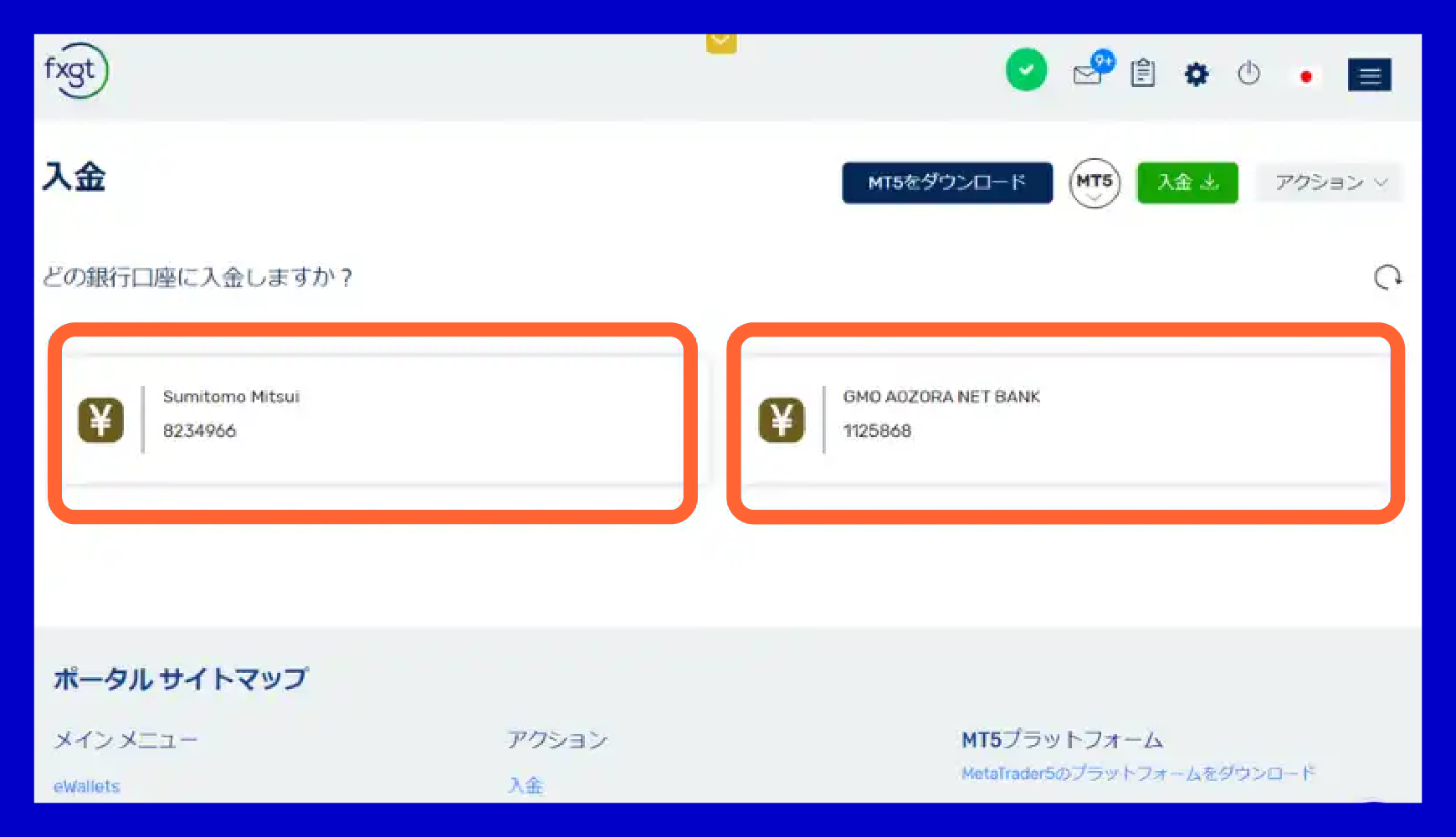
FXGTの口座へ銀行振込で入金を希望する場合、FXGTの入金画面にて「銀行振込」を選択します。
利用可能な銀行口座は、「Sumitomo Mitsui」(三井住友銀行、SMBC)と、「GMO AOZORA NET BANK」(GMOあおぞらネット銀行)の2つが対応しています。
2ステップ2:振込先口座情報の確認
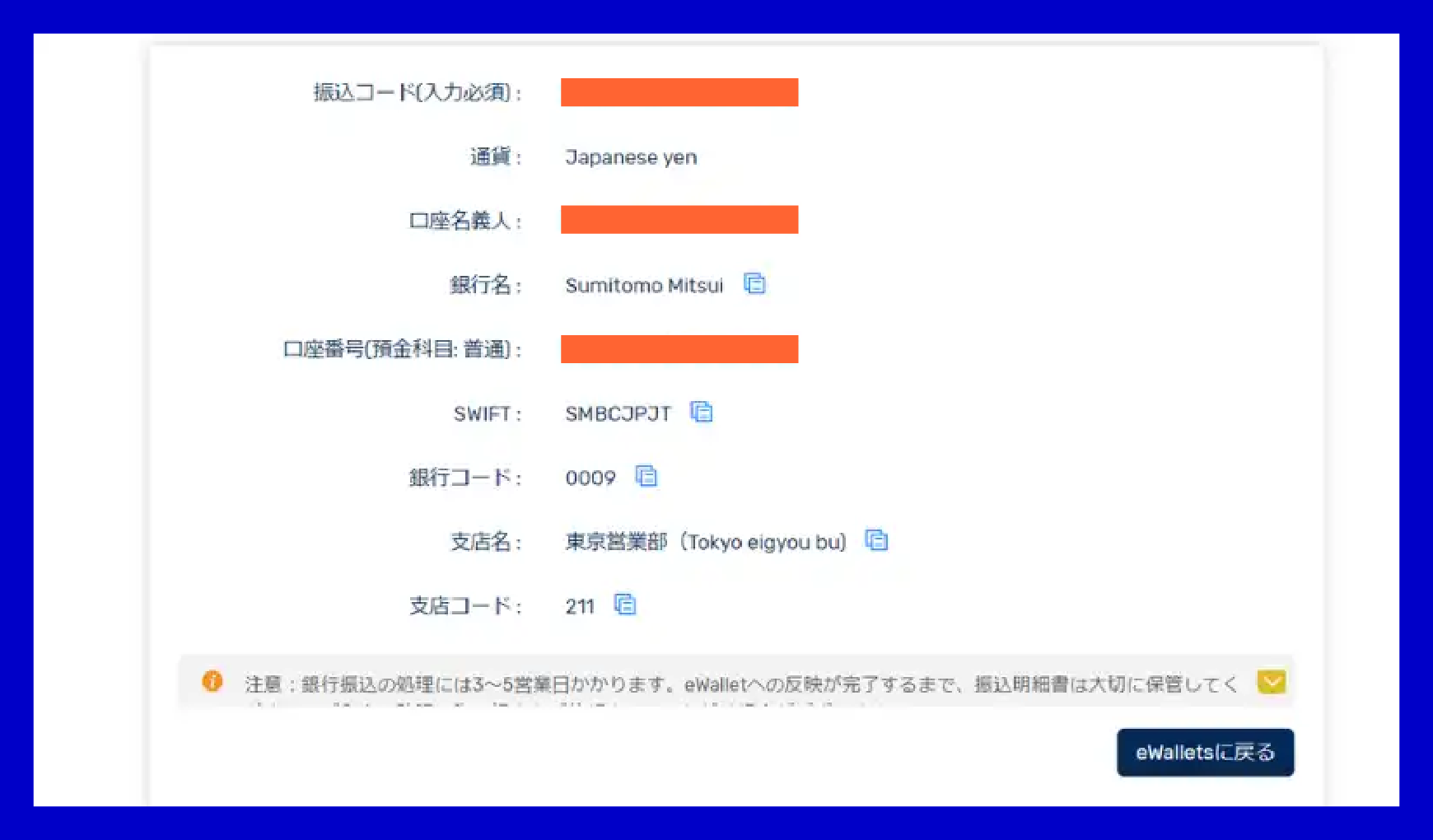
「銀行振込」を選択した際には、具体的な銀行口座情報が表示されます。その情報を基に、インターネットバンキングやATMを利用して指定された金額を送金してください。

- 仮想通貨取引に興味あったので、試してみたいと思う

- 取引銘柄が多いので目移りしそう。でもまずは無難に主要銘柄で挑戦します

- 他社に比べてスプレッド狭いので利益が出しやすい

- 良くも悪くもこれからの業者。まだ設立から1年経っていないので判断できない

- 取引プラットフォームがMT5しか使えない。出回っているMT4を使えるようにしてほしい

- スタンダード口座1種類しかないので比較ができない。今後に期待します
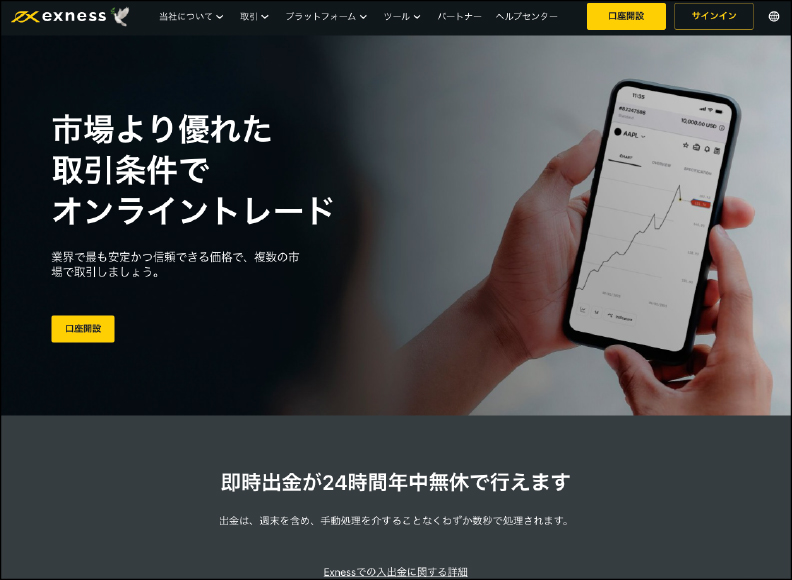
 メリット
メリット
- 最大レバレッジがなんと無制限
- 証拠金維持率が0%
- 通貨ペアが多め
- 最低入金額1ドルから
- 複数の金融ライセンスを取得し安全性が高い
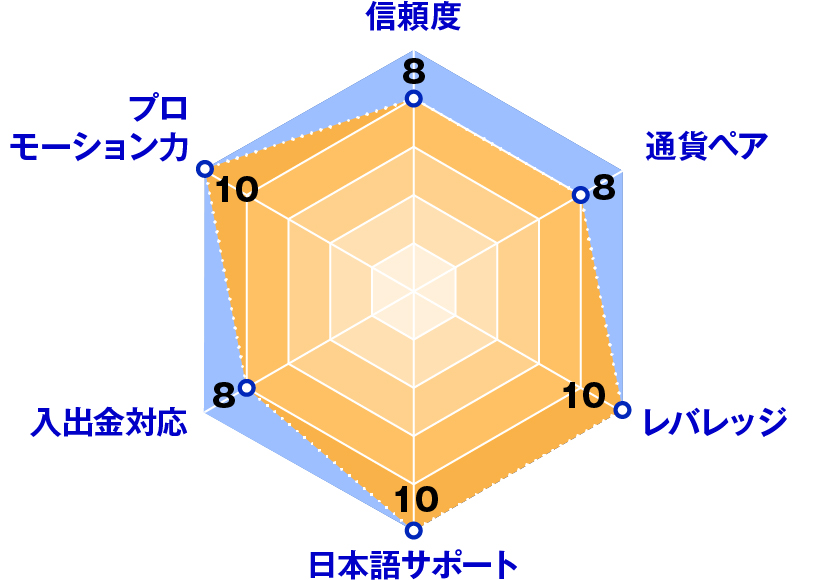
- 信頼度

- 通貨ペア

- レバレッジ

- 日本語サポート

- 入出金対応

- プロモーション力

- 総合点

- 54点/60点
超ハイレバトレードを実現できる
exnessの最大の売りは何といっても無制限(最大21億倍)のレバレッジ。通常時の最大レバレッジは2000倍とそれでもハイレバレッジではありますが、無制限となるとそれをはるかに上回ります。
しかし「口座残高が1,000ドル以下」「10回以上のトレード経験」「過去累計5lot(50万通貨)の取引を行っていること」など条件があります。
加えてロスカット水準が0%というのもさらに大きな特徴であり、無制限レバレッジとロスカット水準0%をかけ合わせれば超ハイレバレッジのトレードが行えるのはとても魅力ではないでしょうか。
| 最大レバレッジ | スキャルピング | ゼロカットシステム | 自動売買EA | ロスカット |
|---|---|---|---|---|
| 無制限(一定条件あり) | 可能 | あり | 可能 | 0% |
| 取引方式 | 取引ツール | 日本語サポート | ライセンス | |
| NDD方式 | MT4/MT5 | メール、ライブチャット | セーシェル共和国金融庁、キプロス証券取引委員会、英国金融行動監視機構 | |
- 口座開設
- 入金方法
- 口コミ
1ステップ1:新規会員登録
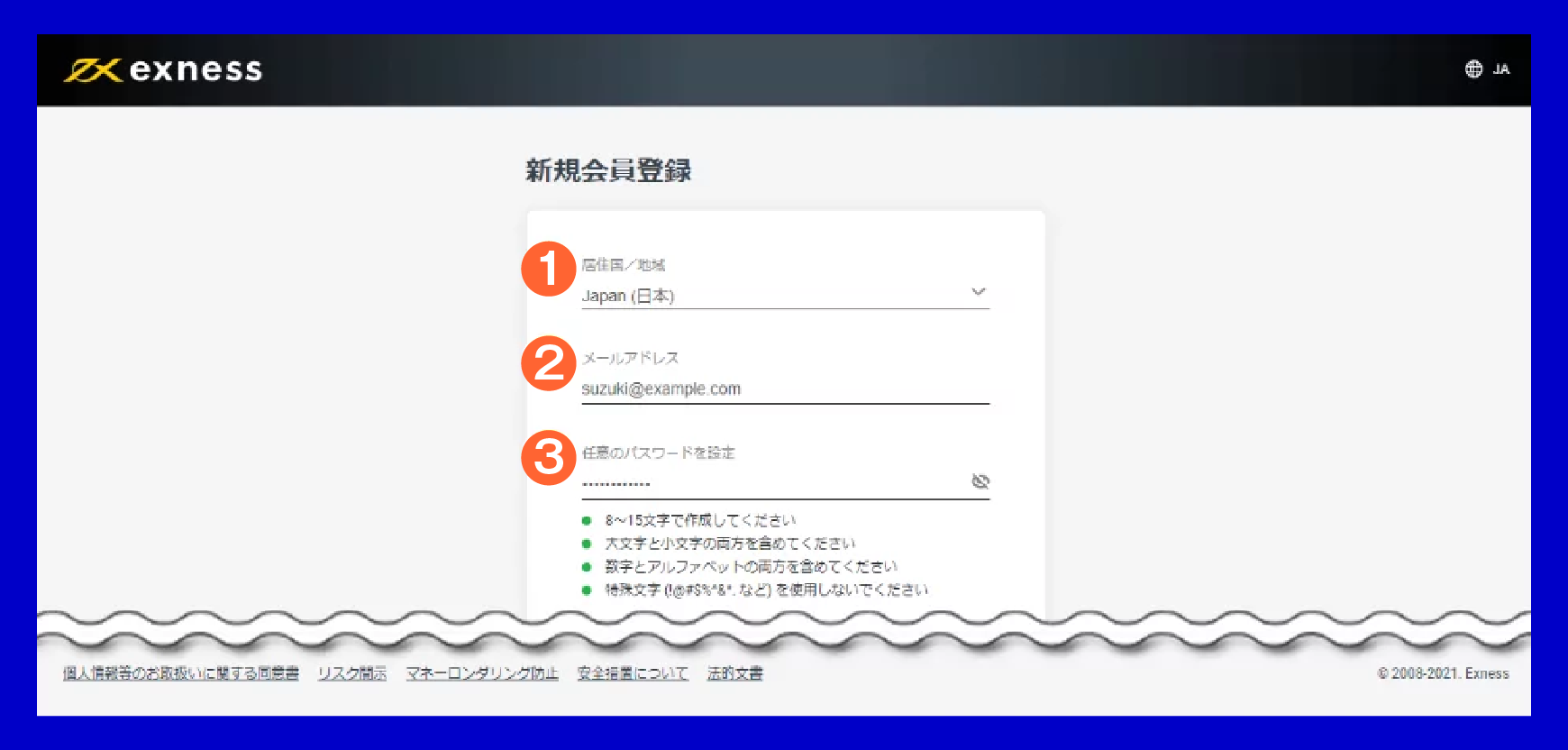
exnessのリアル口座登録フォームに、あなたの個人情報(居住国/地域、メールアドレス、任意のパスワードを設定)を記入します。
| ①居住国/地域 | 選択例)Japan(日本) |
| ②メールアドレス | 記入例)izumi@OOO.com |
| ③任意のパスワードを設定 | 記入例)Izumi2023Japan |
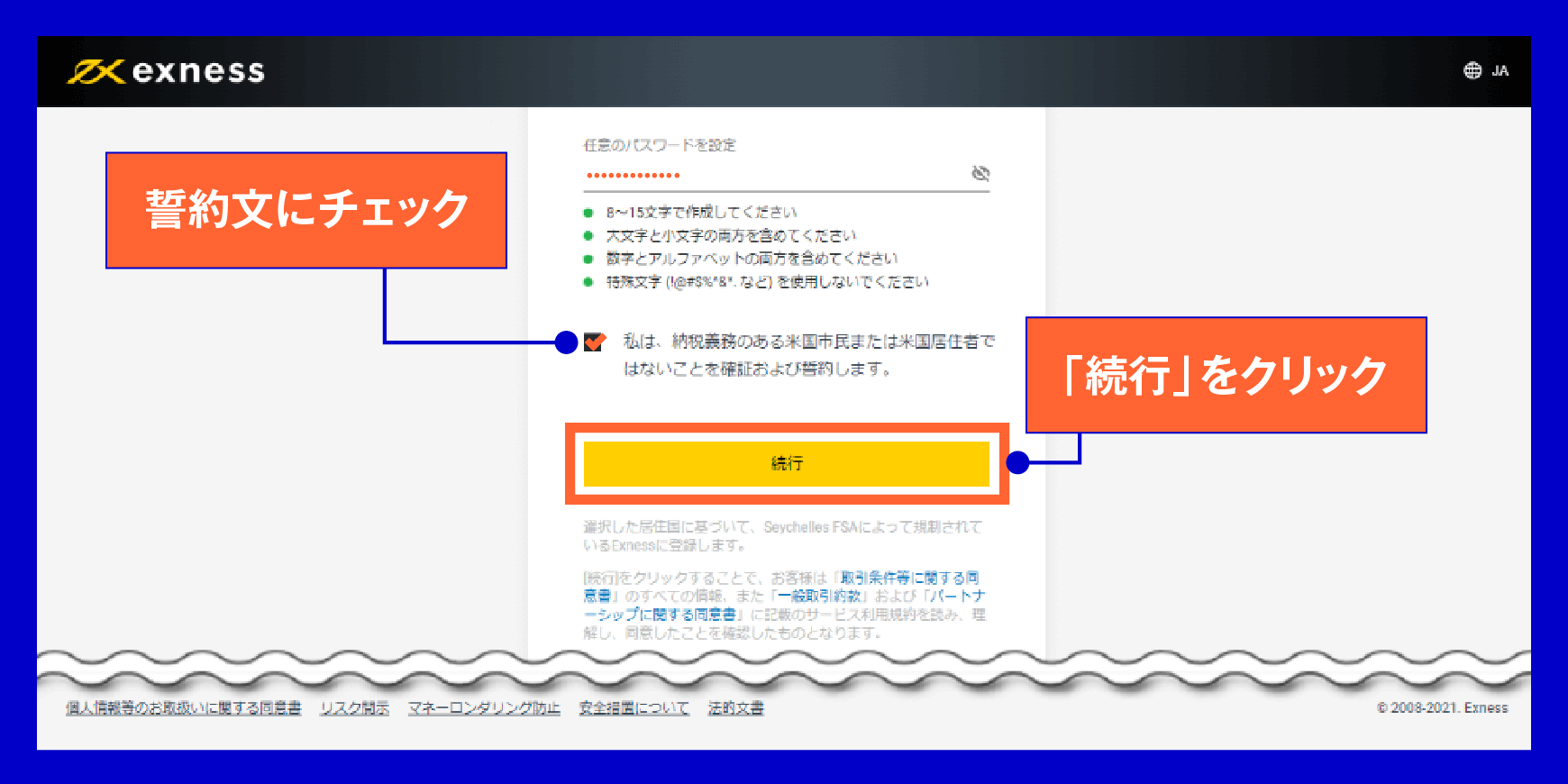
誓約文に✓を入れて「続行」ボタンをクリックします。
2ステップ2:パーソナルエリアの登録完了
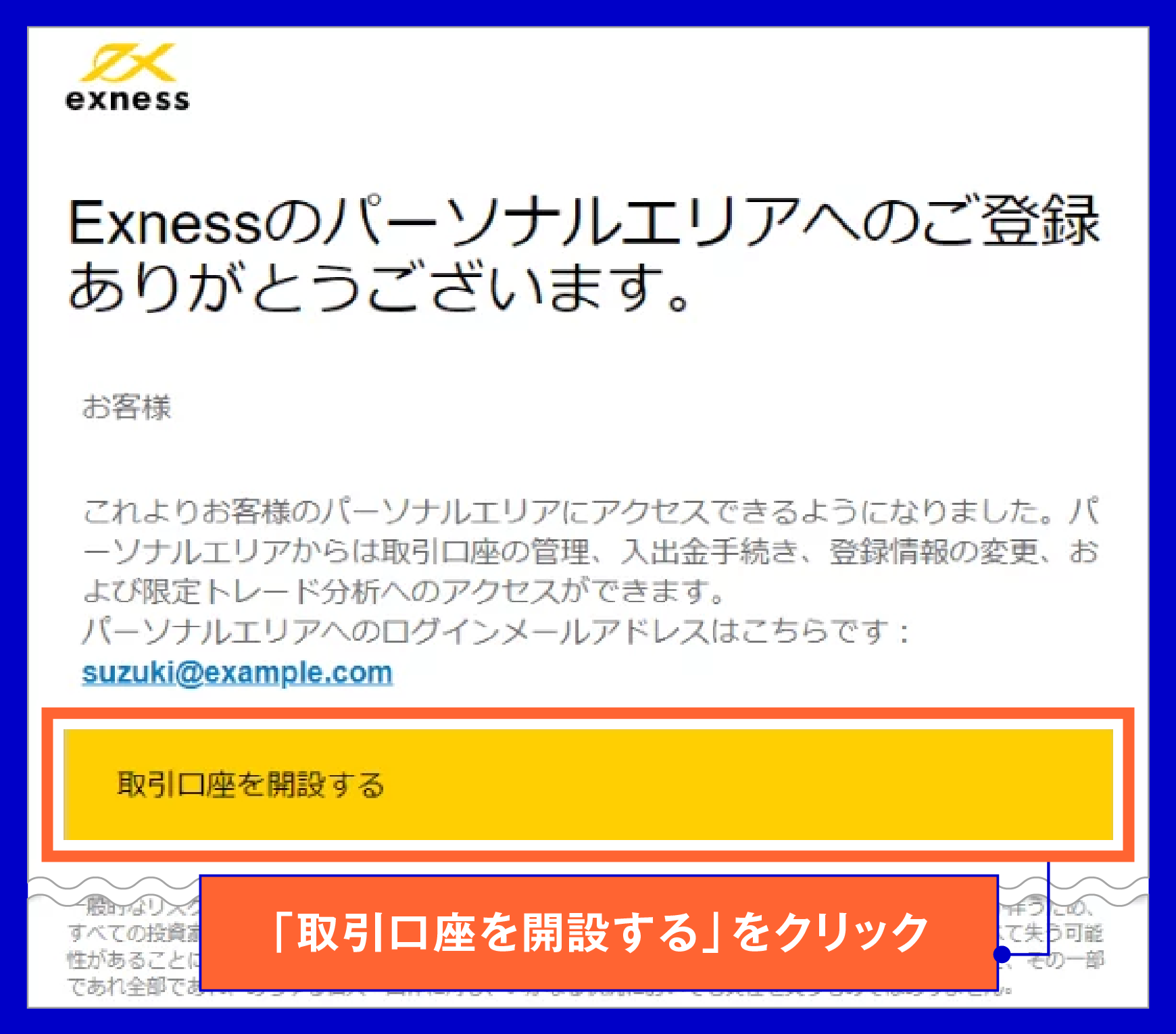
Exness(エクスネス)のパーソナルエリアの設定が完了すると、登録したメールアドレスに「パーソナルエリアへのログイン情報」の件名でメールが送られます。メールの本文内にある「取引口座を開設する」をクリックし、Exnessのパーソナルエリアにログインします。
3ステップ3:パーソナルエリアの開設と同時に「MT5 USD口座」を自動開設
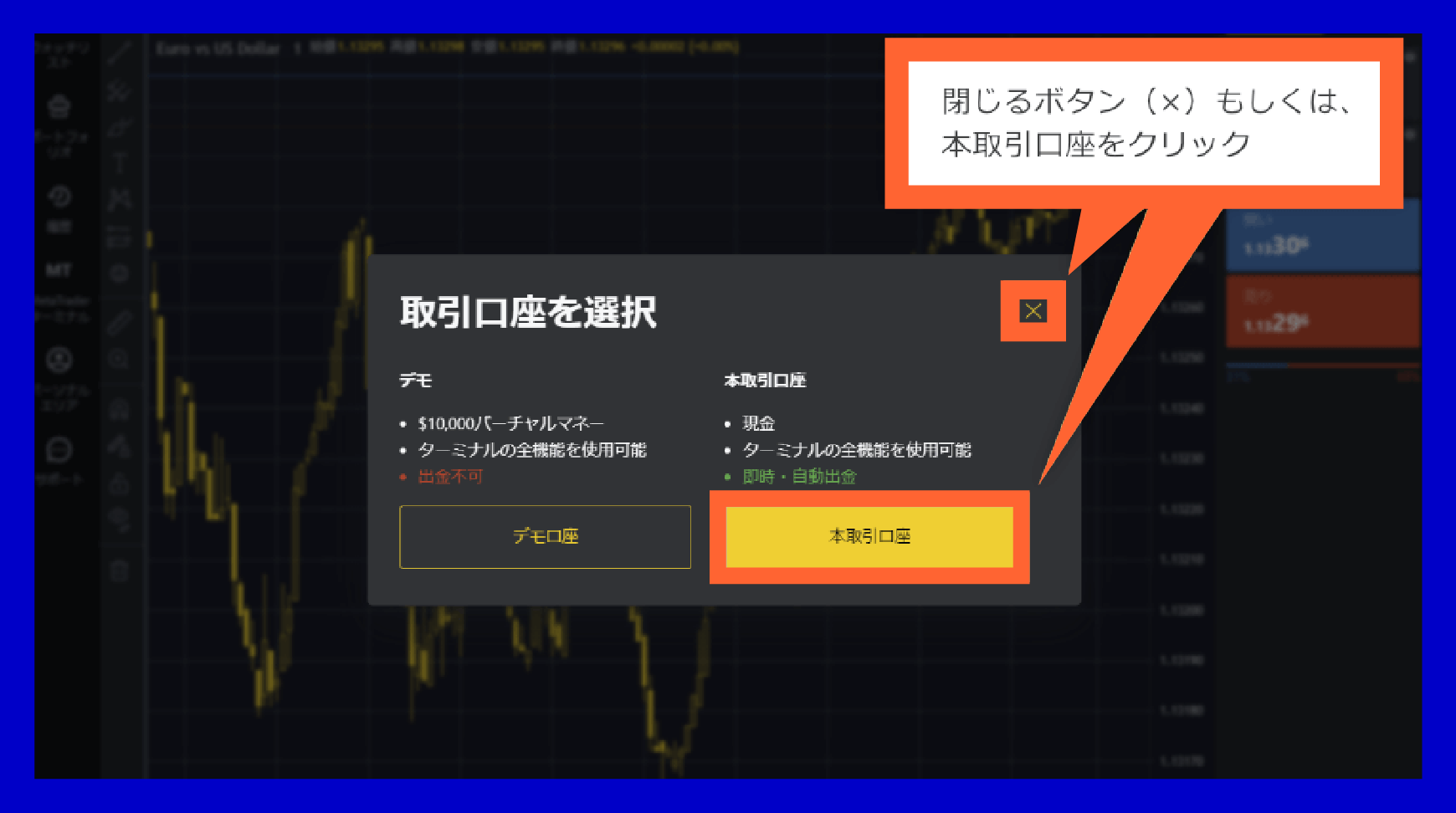
Exness(エクスネス)のパーソナルエリアが開設されると、自動的にMT5のUSD建ての本取引口座が設定され、「取引口座の選択」画面が表示されます。「本取引口座」を選択すると、「メールアドレスの認証」「電話番号の認証」「個人情報の登録」の3つの手続き画面が表示されます。これらの手続きを全て完了すると、自動的に設定されたMT5のUSD口座への入金や取引がすぐに可能になります。MT5のUSD口座以外の口座を開設したい方や、これらの認証を後で行いたい方は、「×」をクリックして画面を閉じてください。(*1)なお、「×」をクリックして画面を閉じた場合、Exnessのウェブターミナル(MT4/MT5取引プラットフォームのウェブ版)が自動的に表示され、デモ口座での取引が可能になります。
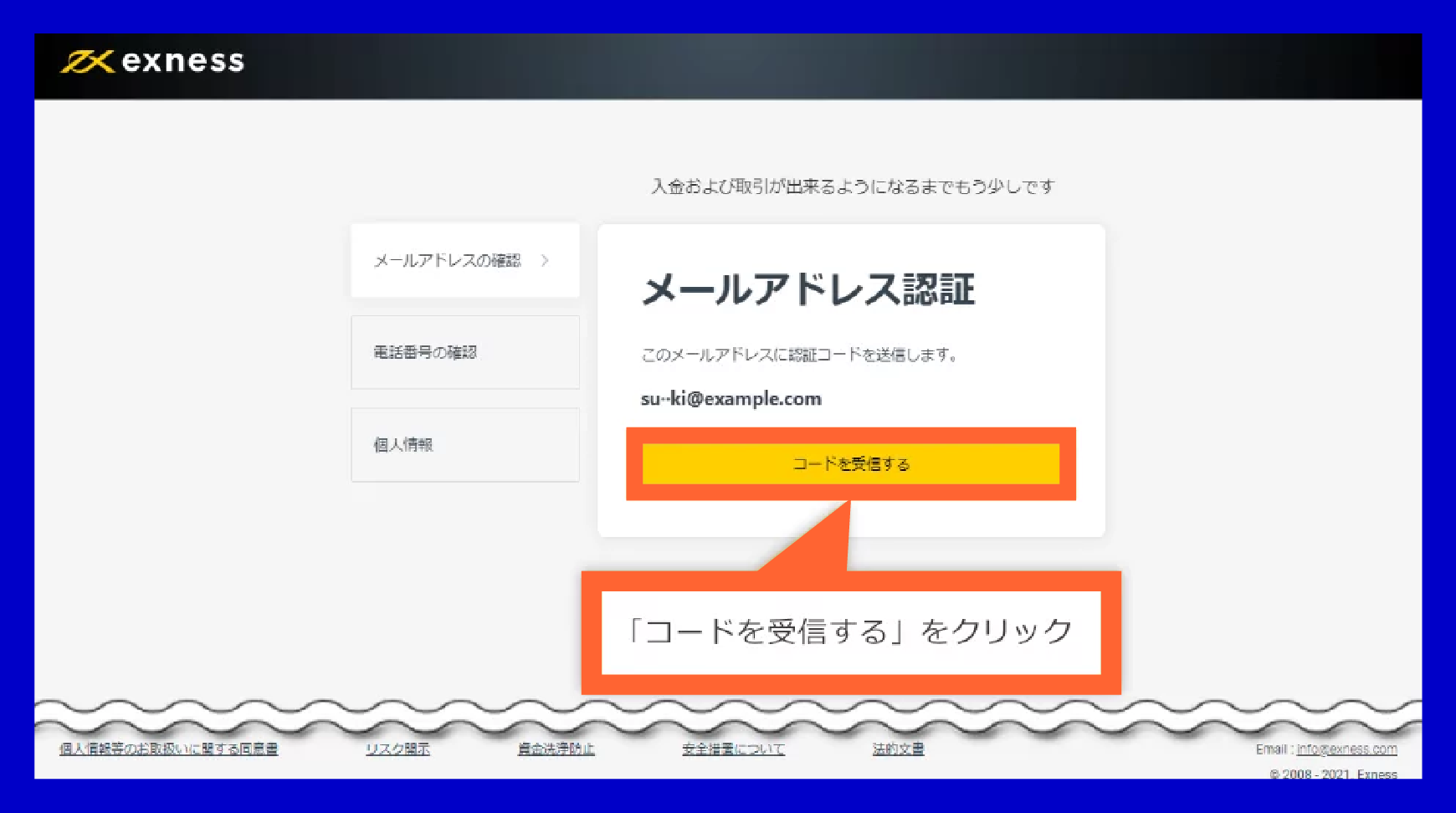
「コードを受信する」をクリックします。
4ステップ4:パーソナルエリアへのログイン
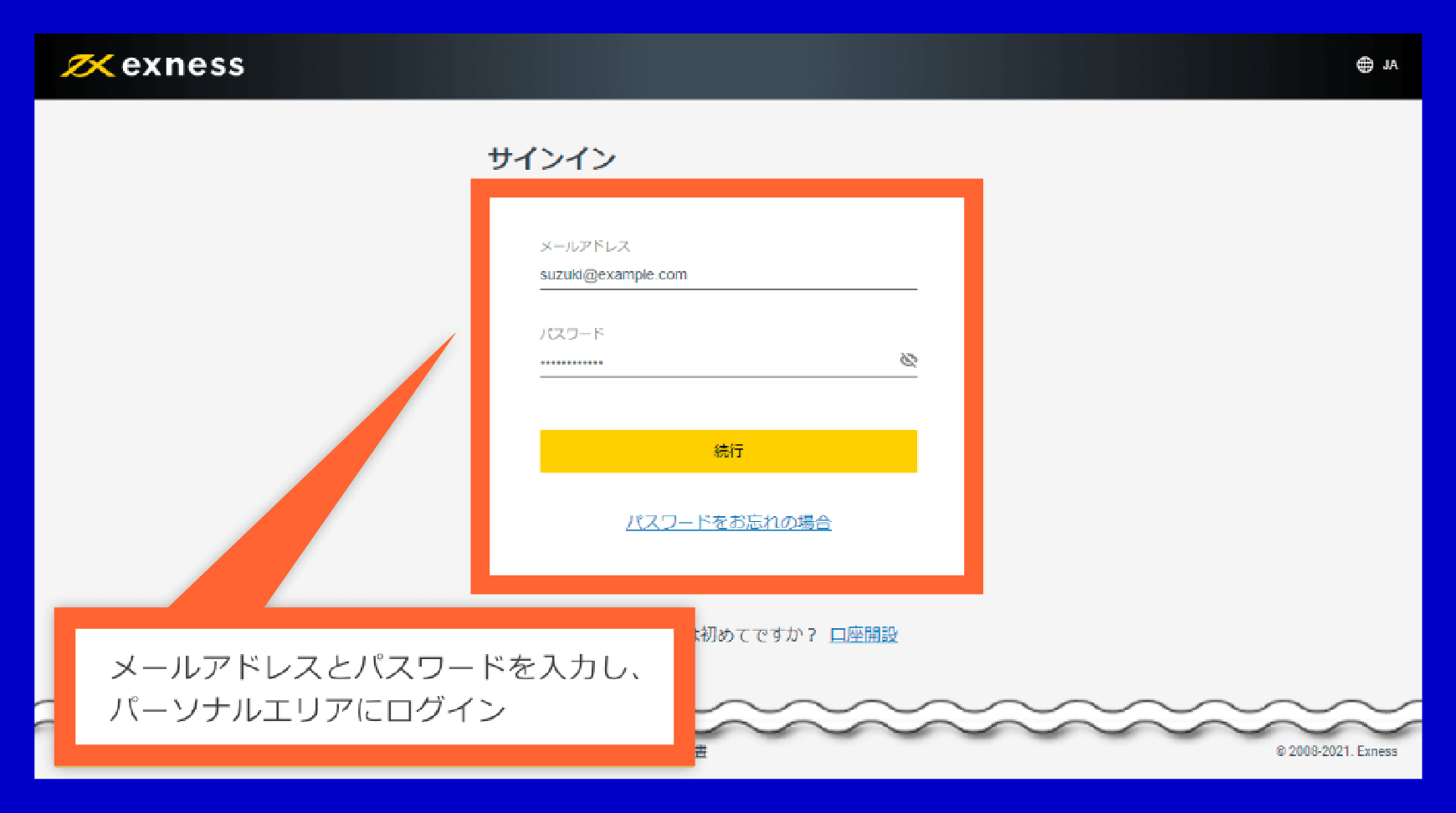
Exnessパーソナルエリアのログインフォームが表示されたら、「登録したメールアドレス」と、パーソナルエリア開設時に自分で設定したログイン用の「パスワード」を入力し、「続行」をクリックしてください。
5ステップ5:新規口座開設の選択
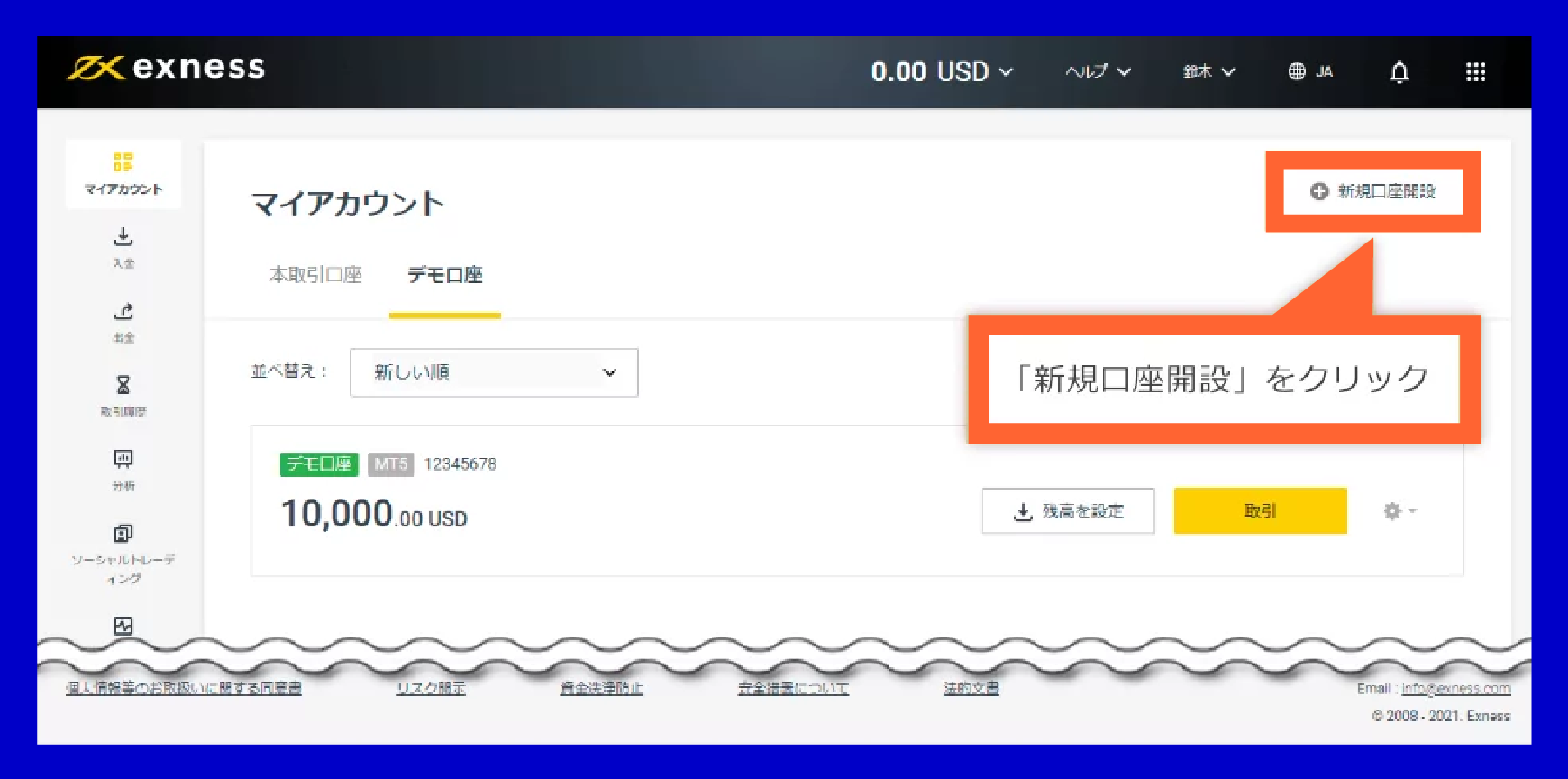
マイアカウント画面の右上の「新規口座開設」をクリックします。
6ステップ6:口座タイプの選択
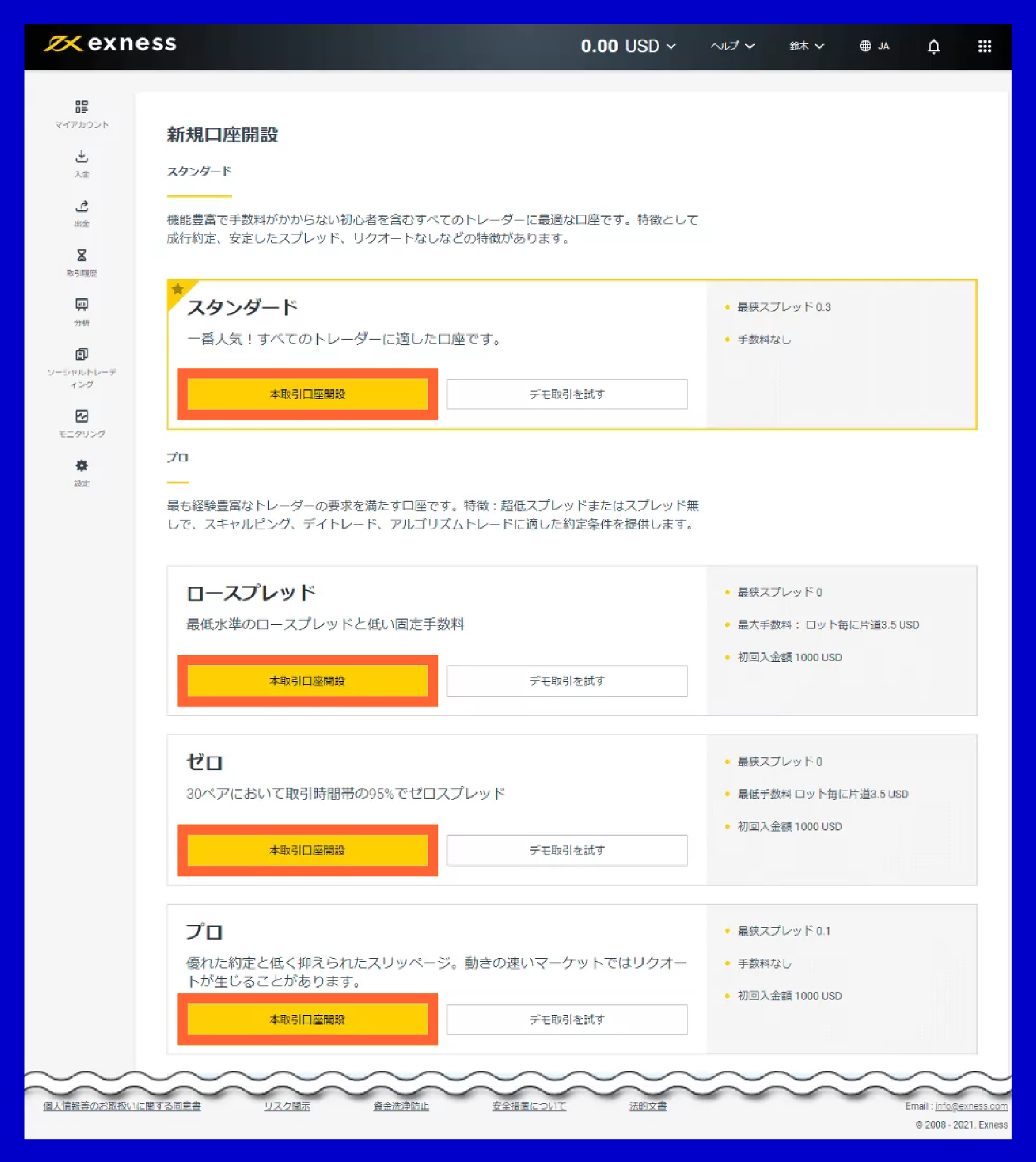
新規口座開設画面が表示されましたら、ご希望の口座タイプ欄の「本取引口座開設」をクリックします。
7ステップ7:新規口座開設フォームの入力
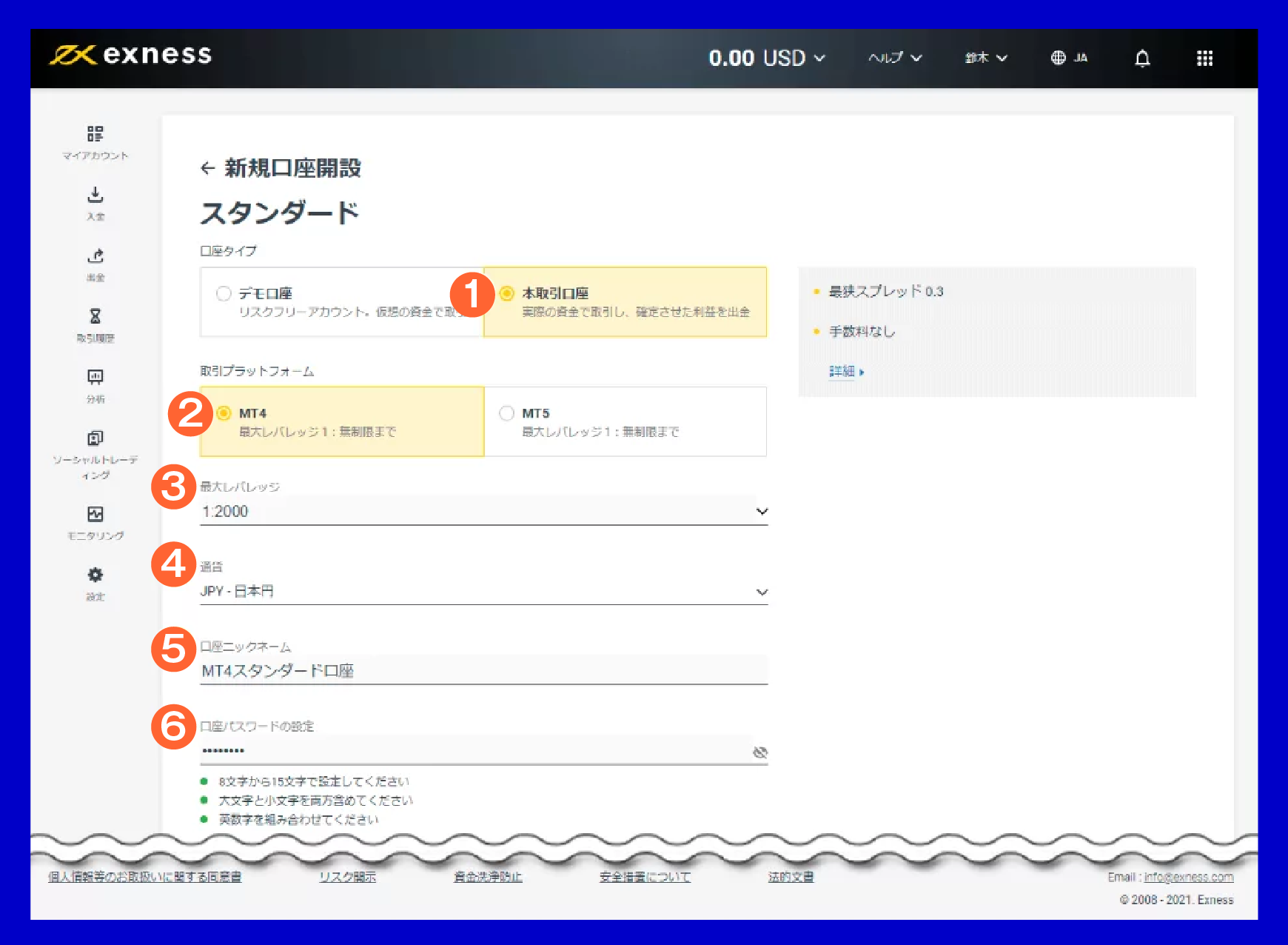
新規口座開設フォームにて開設する本取引口座の条件を選択、または入力します。
| ①口座タイプ | 選択例)「本取引口座」 |
| ②取引プラットフォーム | 選択例)「MT4」 |
| ③最大レバレッジ | 選択例)「1:2000」 |
| ④通貨 | 選択例)「JPY-日本円」 |
| ⑤口座ニックネーム | 記入例)MT4スタンダード口座 |
| ⑥口座パスワードの設定 | 記入例)Izumi2023Japan |
8ステップ8:新規口座登録情報の送信
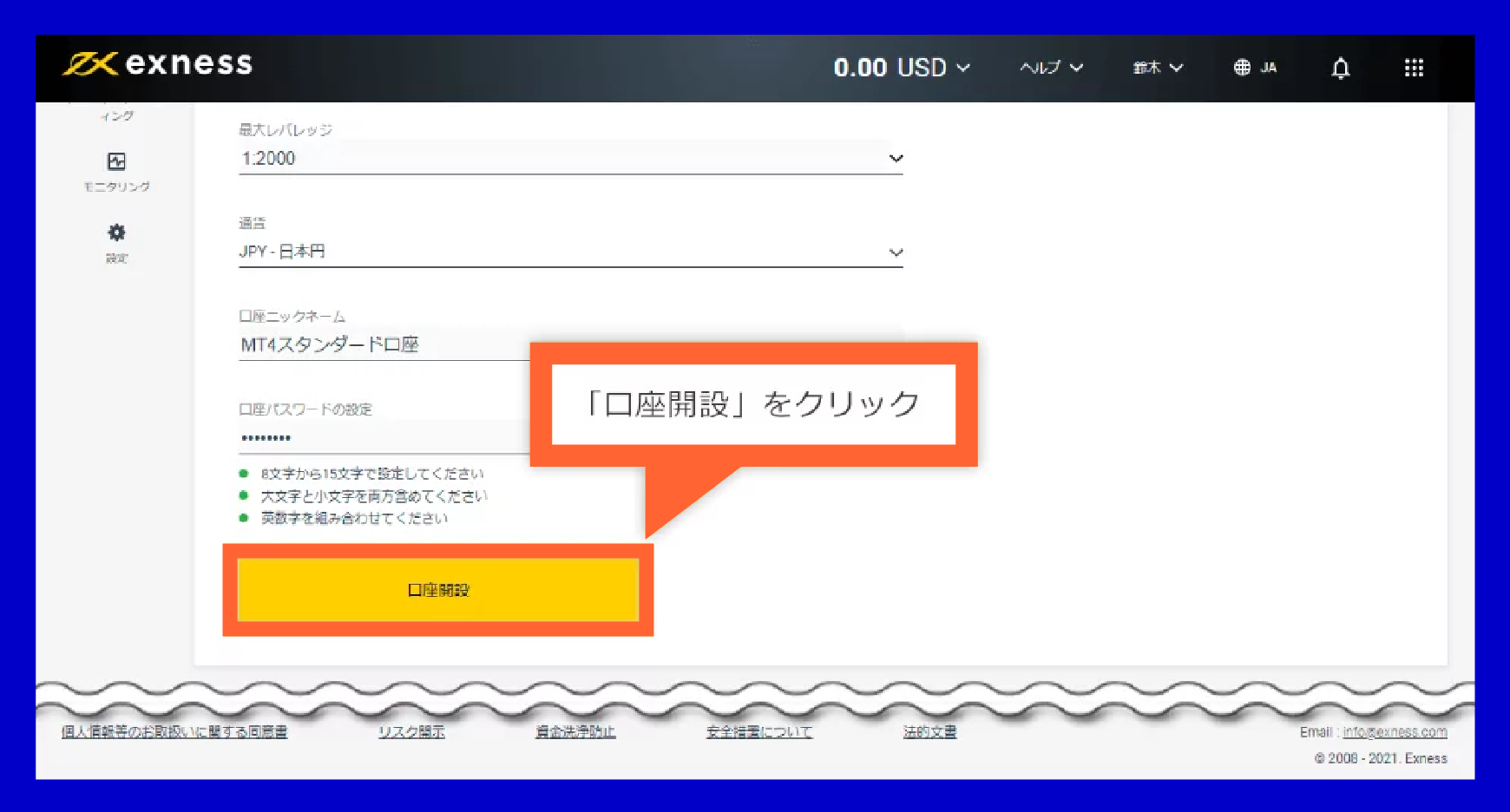
新規口座開設フォームに全ての情報をご入力(選択)できたら、「口座開設」をクリックします。
9ステップ9:本取引口座開設の完了
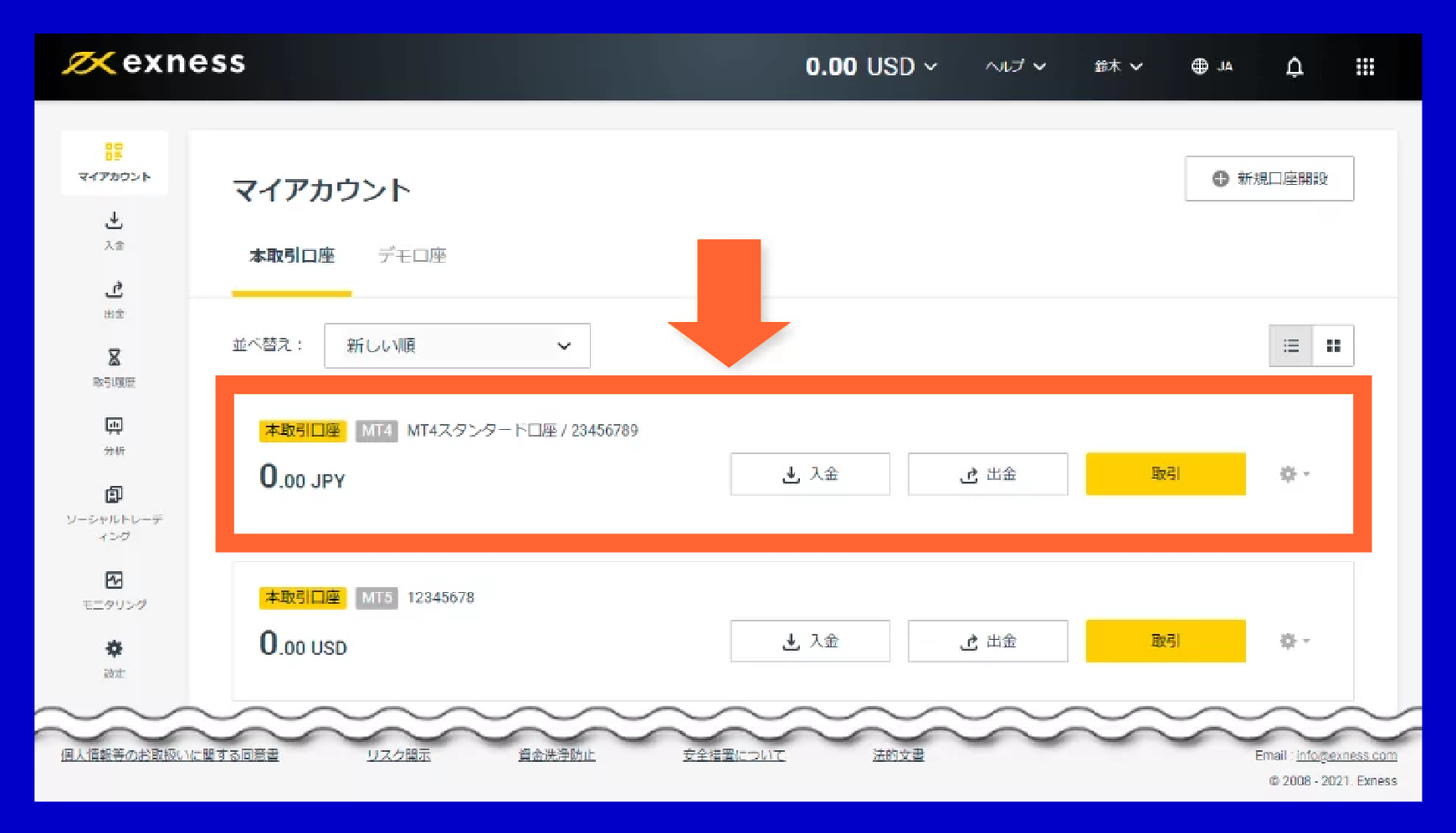
新規口座開設フォームからの申し込みが正常に完了すると、Exnessのパーソナルエリアに自動的に移動し、新たに開設した本取引口座が表示されます。
これでExness(エクスネス)の本取引口座の開設手続きは終了ですが、この段階ではまだ取引を開始することはできません。取引を開始するためには、本取引口座のプロフィール認証手続きが必要です。プロフィール認証手続きが完了すると、Exnessの全サービスを利用することが可能になります。
1ステップ1:入金の選択
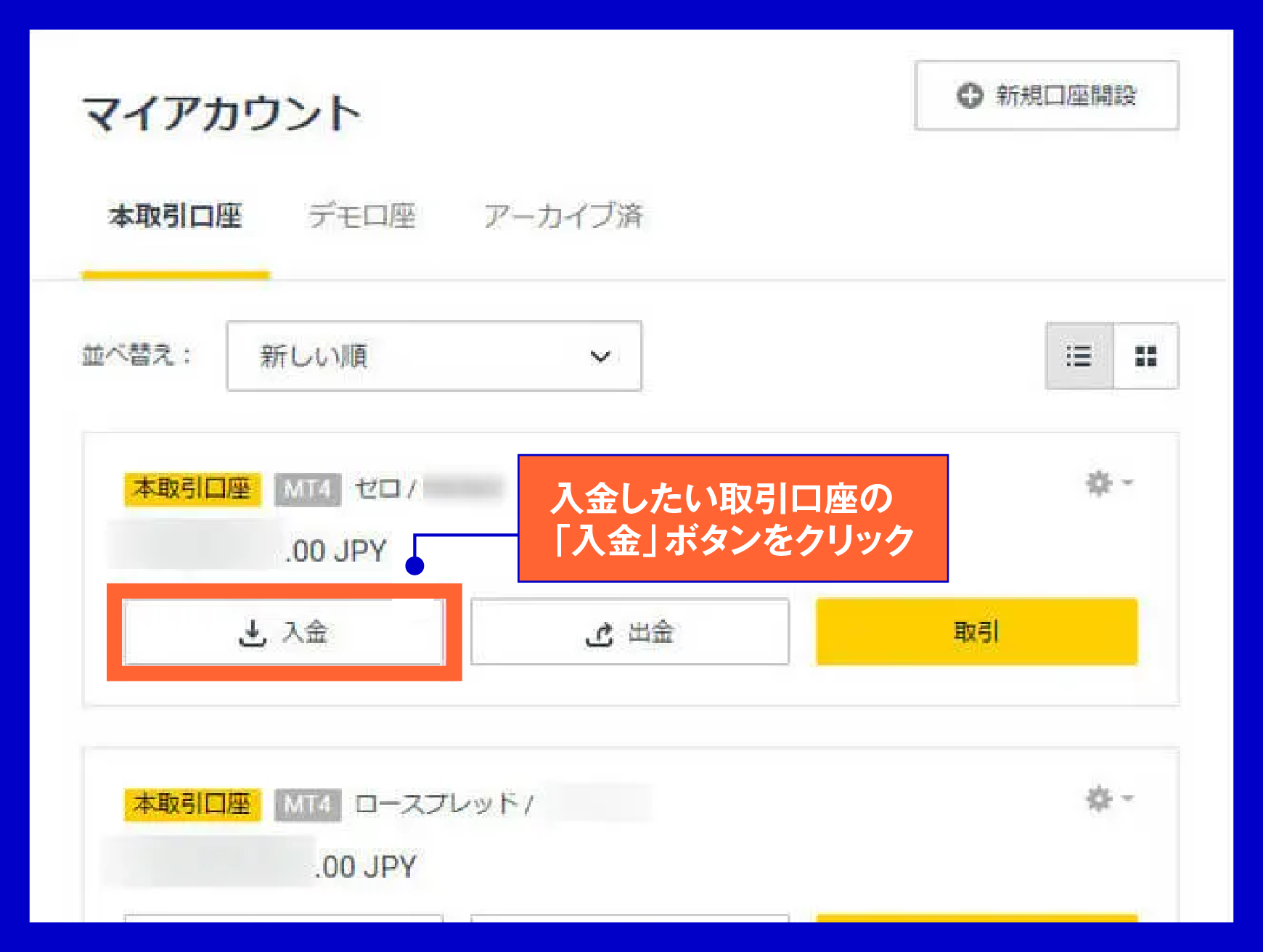
管理画面にログインし、「マイアカウント」という項目から、入金したい取引口座の「入金」ボタンをクリックします。
2ステップ2:Offline bank transferの選択
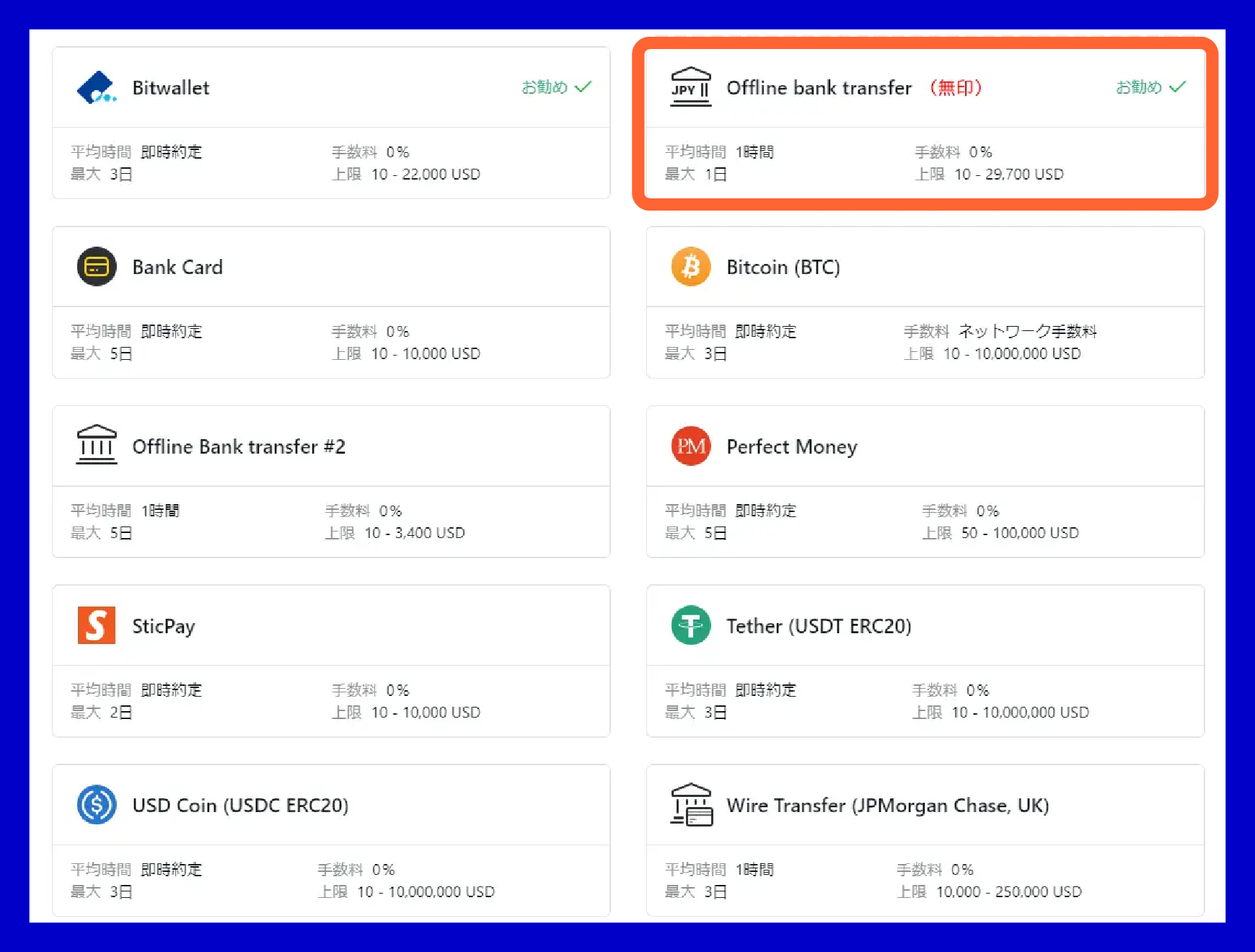
Offline bank transferには、「無印」、「#2」、そして「#3」の3つのオプションが存在します。
その中から任意の一つを選びます。
いずれを選択しても、それぞれの間には違いは存在しません。
3ステップ3:入金額の入力
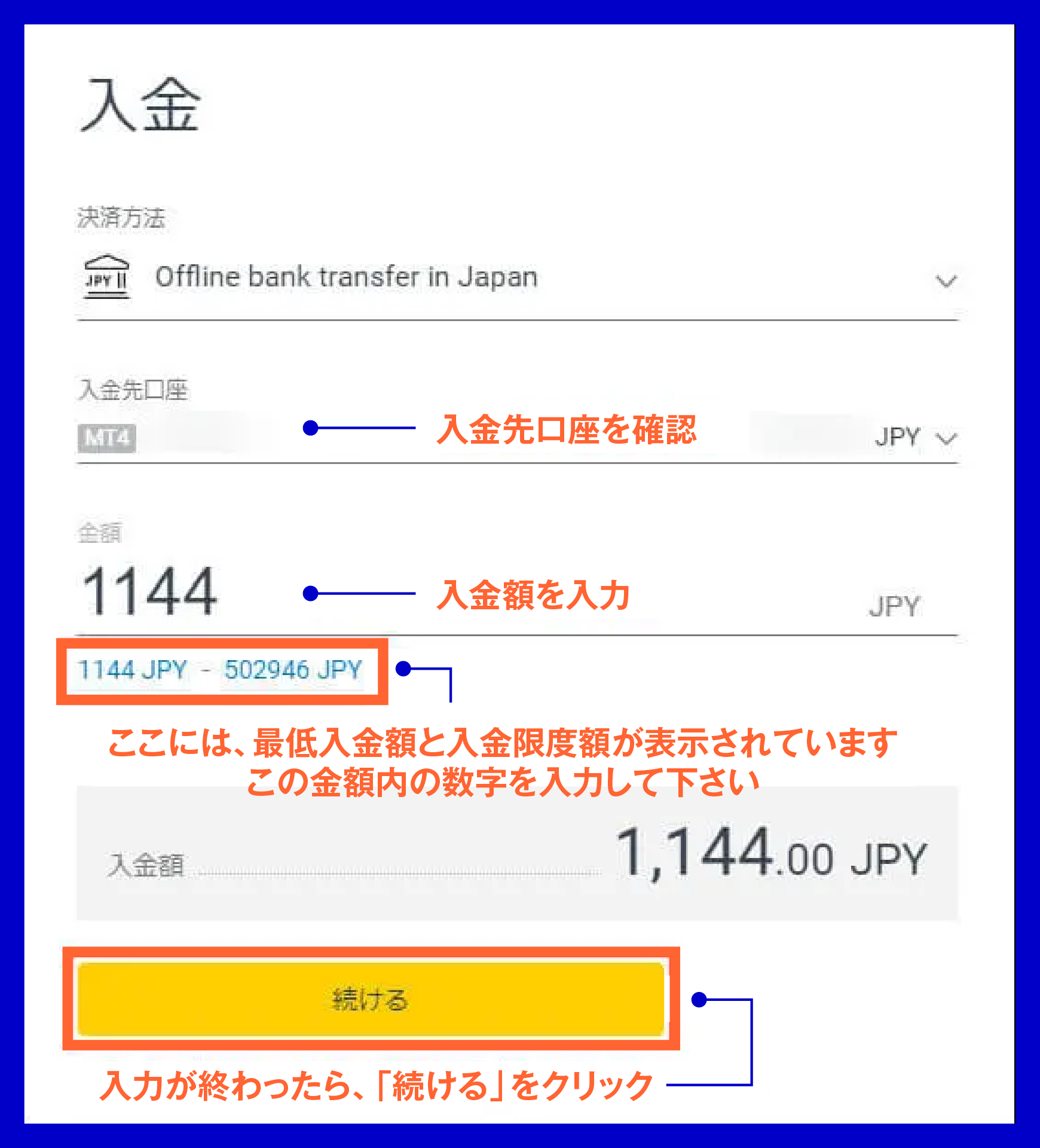
希望の入金額を指定します。下部には最低入金額から最大入金額までが表示されているので、その範囲内で数値を指定します。すべての入力が完了したら、「続ける」ボタンを選択してください。
4ステップ4:入金額の確認
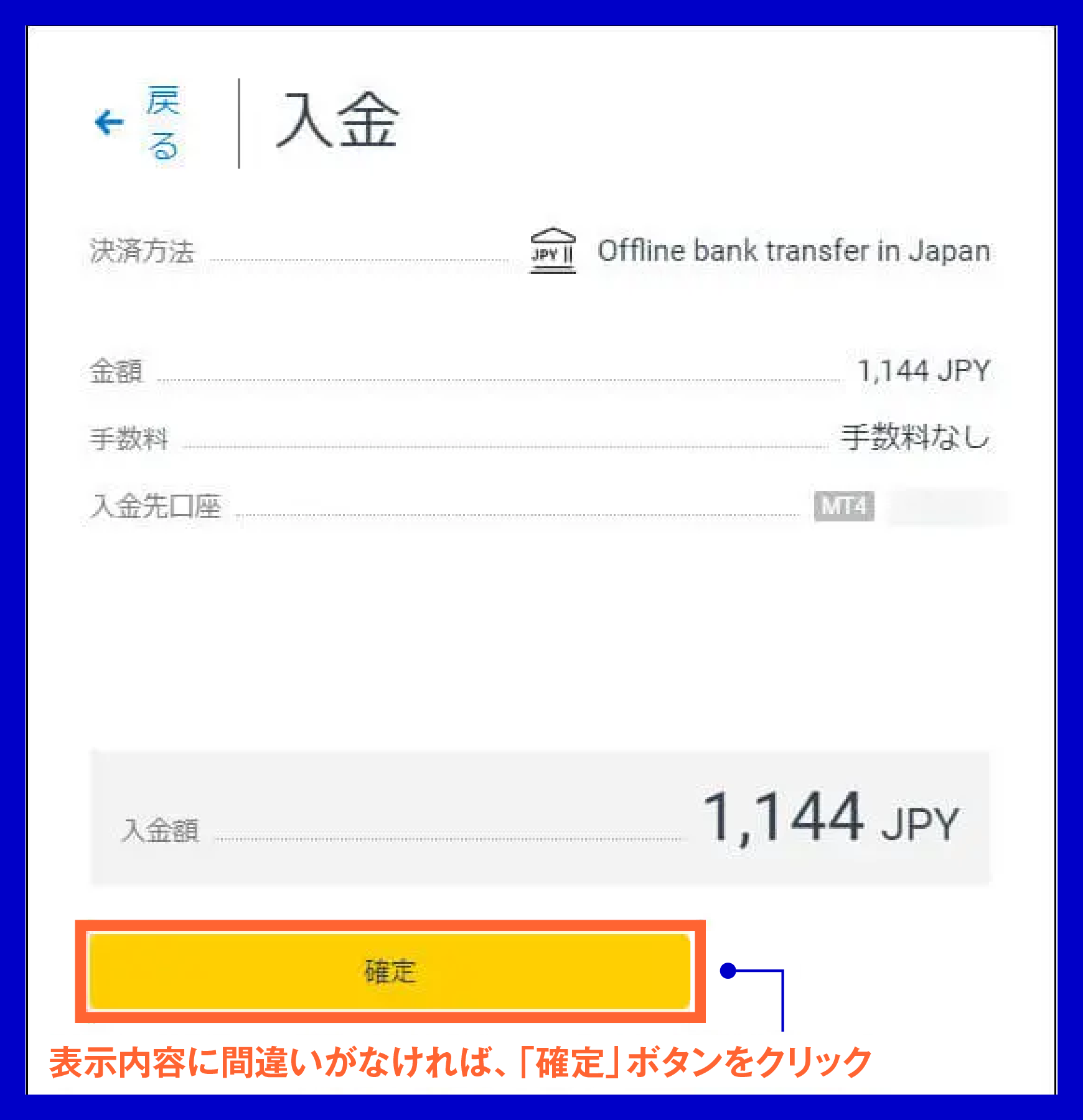
次に、画面に表示される入金情報が正しいことを確認し、「確定」ボタンを選択します。
5ステップ5:振込先情報の確認
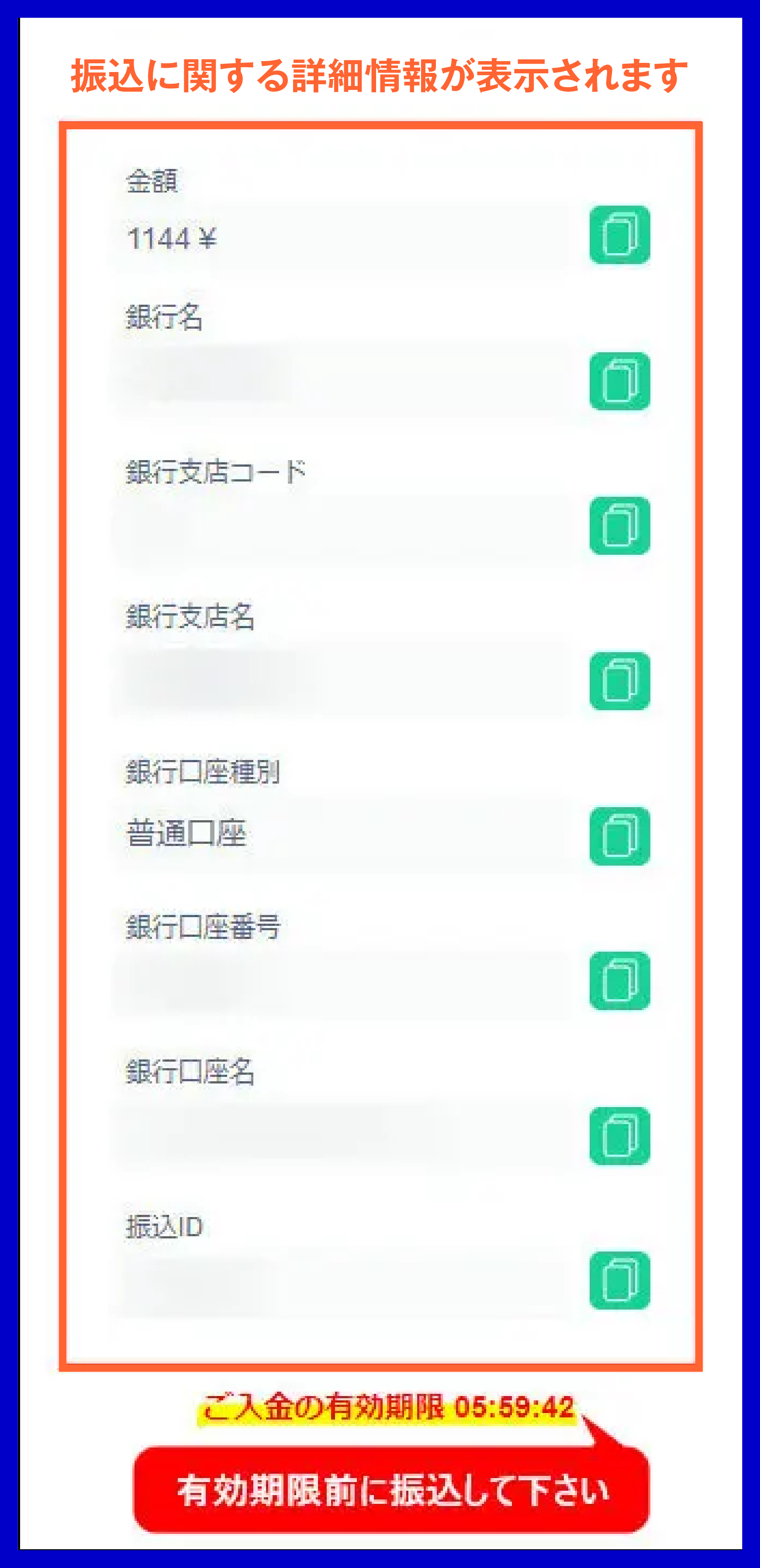
振込先情報が表示されます。
この画面のスクリーンショットや印刷するなどして、振込先情報や注意事項を保存しておきましょう。
振込先の情報は入金手続きごとに変更されます。したがって、再度入金を行う際には、前回の口座へ直接送金せず、再度手続きを行いましょう。

- レバレッジ無制限は初めて耳にした。他でも3,000倍、キャンペーン時で5,000倍というのはみたことがあるがそれ以上の衝撃

- 通貨ペアは107種類もあるのでマイナー通貨での取引も挑戦してみたい

- レバレッジ無制限っていうけど、証拠金残高1,000ドル以下なのと5Lot以上の取引していないといけないからチャンスがあまりない

- キャンペーンボーナスがないのは残念。それ以外の機能やサービスは非常に充実しているのだが…
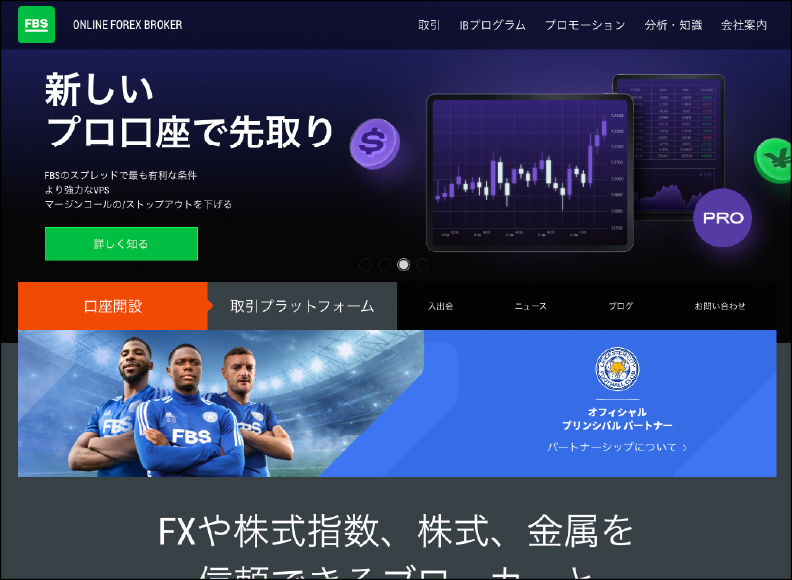
 メリット
メリット
- 100%入金ボーナスや各種キャンペーンが魅力
- 初回入金1ドルから(セント口座のみ)
- 信託保全がされている
- 取引量に応じたキャッシュバック
- 最大レバレッジは3,000倍
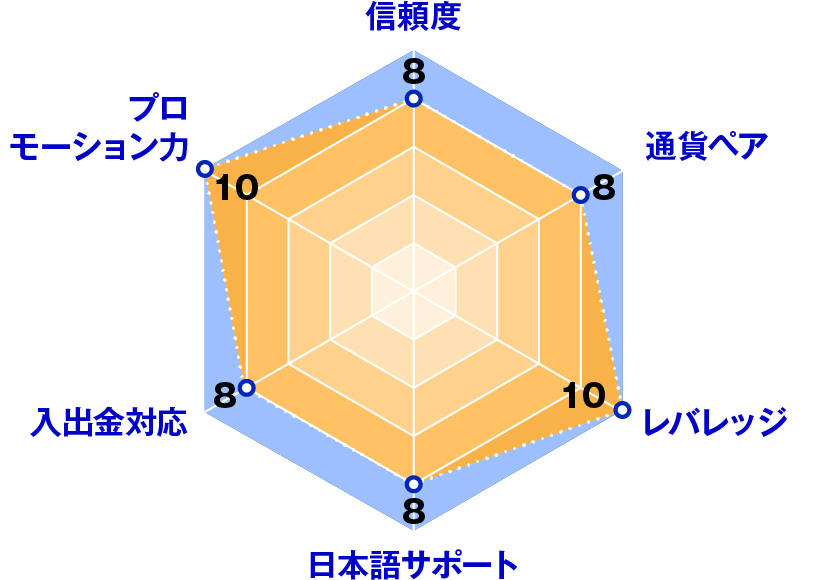
- 信頼度

- 通貨ペア

- レバレッジ

- 日本語サポート

- 入出金対応

- プロモーション力

- 総合点

- 52点/60点
スポーツカーが当たるといった豪華なキャンペーンも魅力
は2009年に設立された海外FX業者です。これまでに190ヶ国以上1500万人のお客様にサービス提供し、海外FX初心者からFXトレード経験豊富な専用トレーダーまで、数多くのユーザーに利用されています。また、FCバルセロナがスポンサーといった話題性も豊かです。
口座開設ボーナスや100%入金ボーナス、さらにはスポーツカーがもらえるトレードコンテストなどお得なキャンペーンも見逃せません。
そんなFBSを有名にしたのはレバレッジ3,000倍と業界No.1のレバレッジの高さでしょう。マイクロ口座、スタンダード口座、ゼロスプレッド口座の3つの口座でレバレッジ3,000倍のトレードが行えます。
| 最大レバレッジ | スキャルピング | ゼロカットシステム | 自動売買EA | ロスカット |
|---|---|---|---|---|
| 3,000倍 | 可能 | あり | 可能 | 20% |
| 取引方式 | 取引ツール | 日本語サポート | ライセンス | |
| NDD方式 | MT4/MT5 | LINE、メッセンジャー、電話、ライブチャット | キプロス証券取引委員会、ベリーズ国際金融サービス委員会 | |
- 口座開設
- 入金方法
- 口コミ
1ステップ1:公式サイトにアクセス
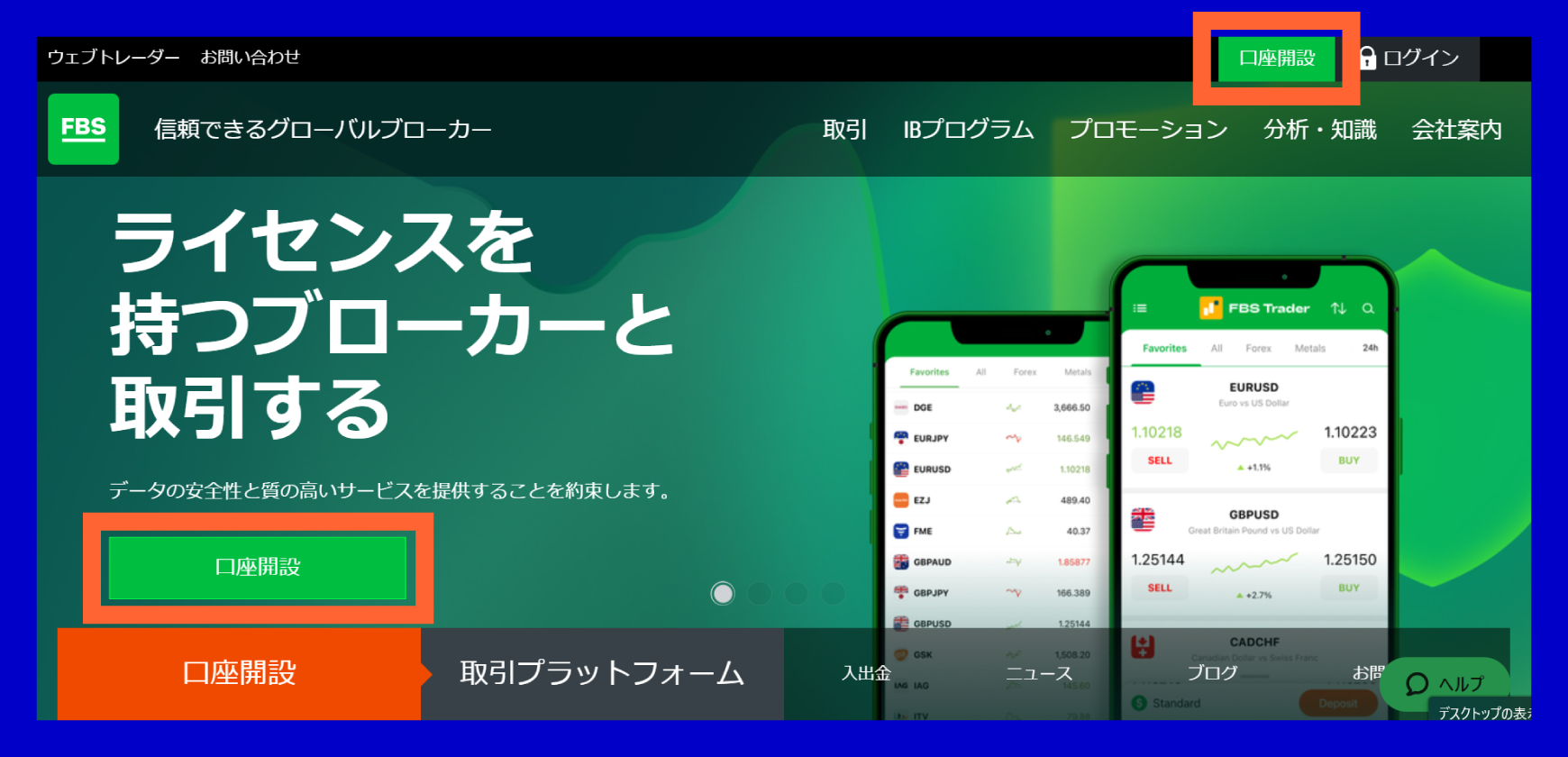
FBSの公式ページを開きます。
画面右上にある「口座開設」ボタンまたは画面左下の「口座開設」ボタンをクリックします。
トレーダー登録ページに移動します。
2ステップ2:トレーダー登録フォームの記入
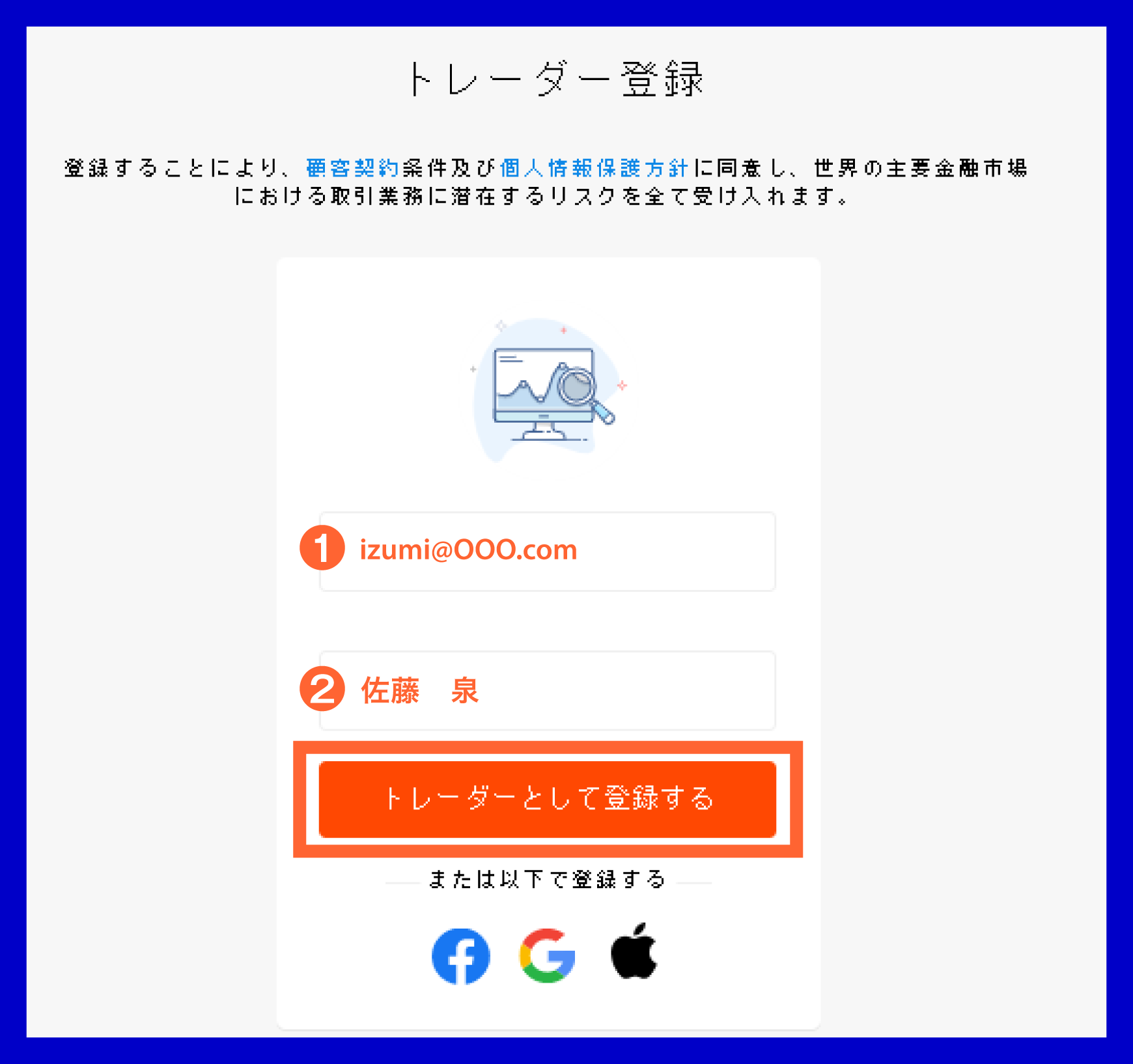
FBSのトレーダー登録フォームに、あなたの個人情報(メールアドレス、氏名)を記入します。
記入ができましたら「トレーダーとして登録」ボタンをクリックします。
| ①メールアドレス | 記入例)izumi@OOO.com |
| ②氏名 | 記入例)佐藤 泉 |
3ステップ3:パスワードの登録
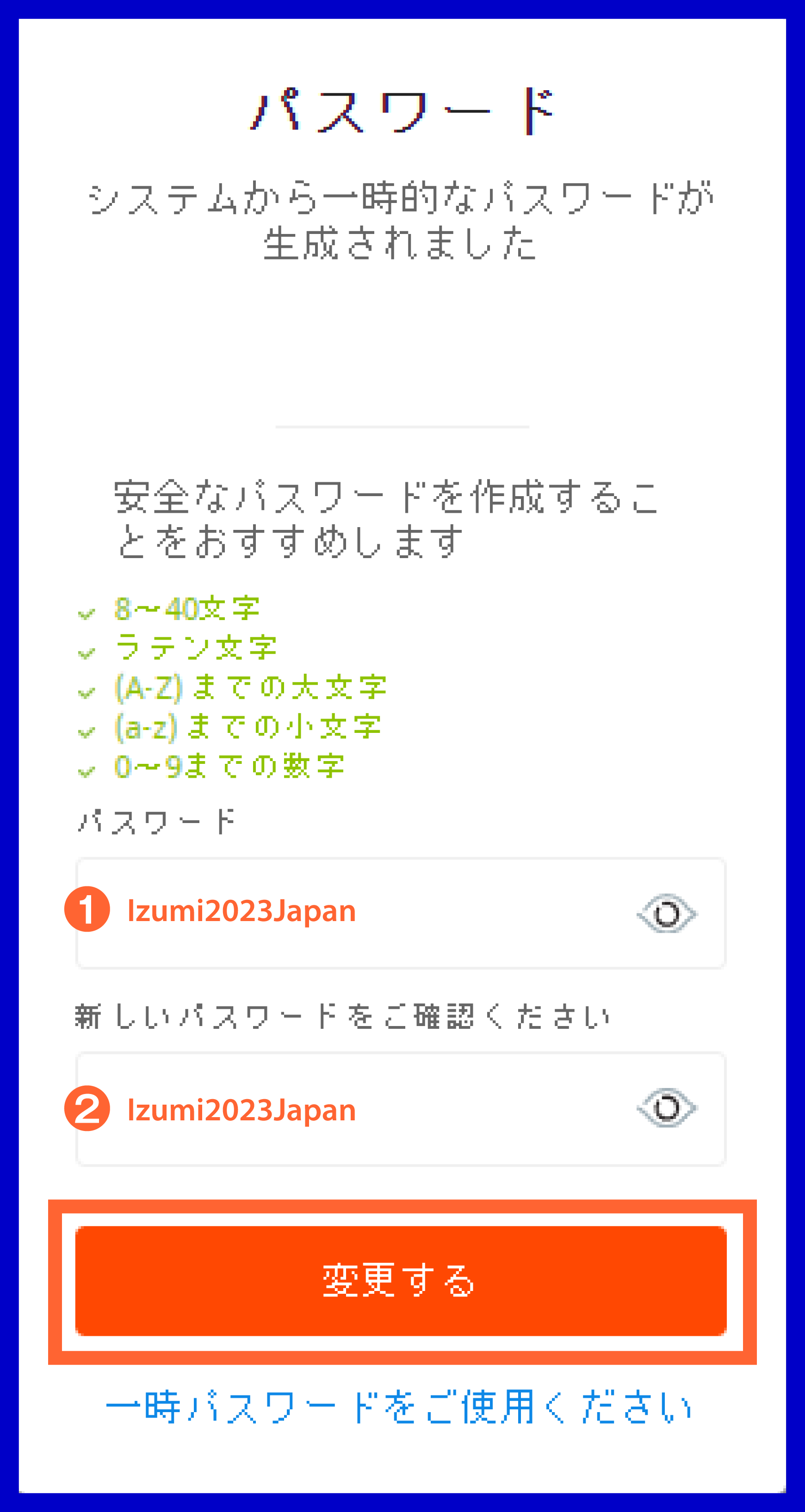
自動的に作成されたパスワードが表示されます。変更せずに使用することはできますが、新たにパスワードを設定することもできます。
| ①パスワード | 記入例)Izumi2023Japan |
| ②パスワード確認 | 記入例)Izumi2023Japan |
4ステップ4:メールの確認
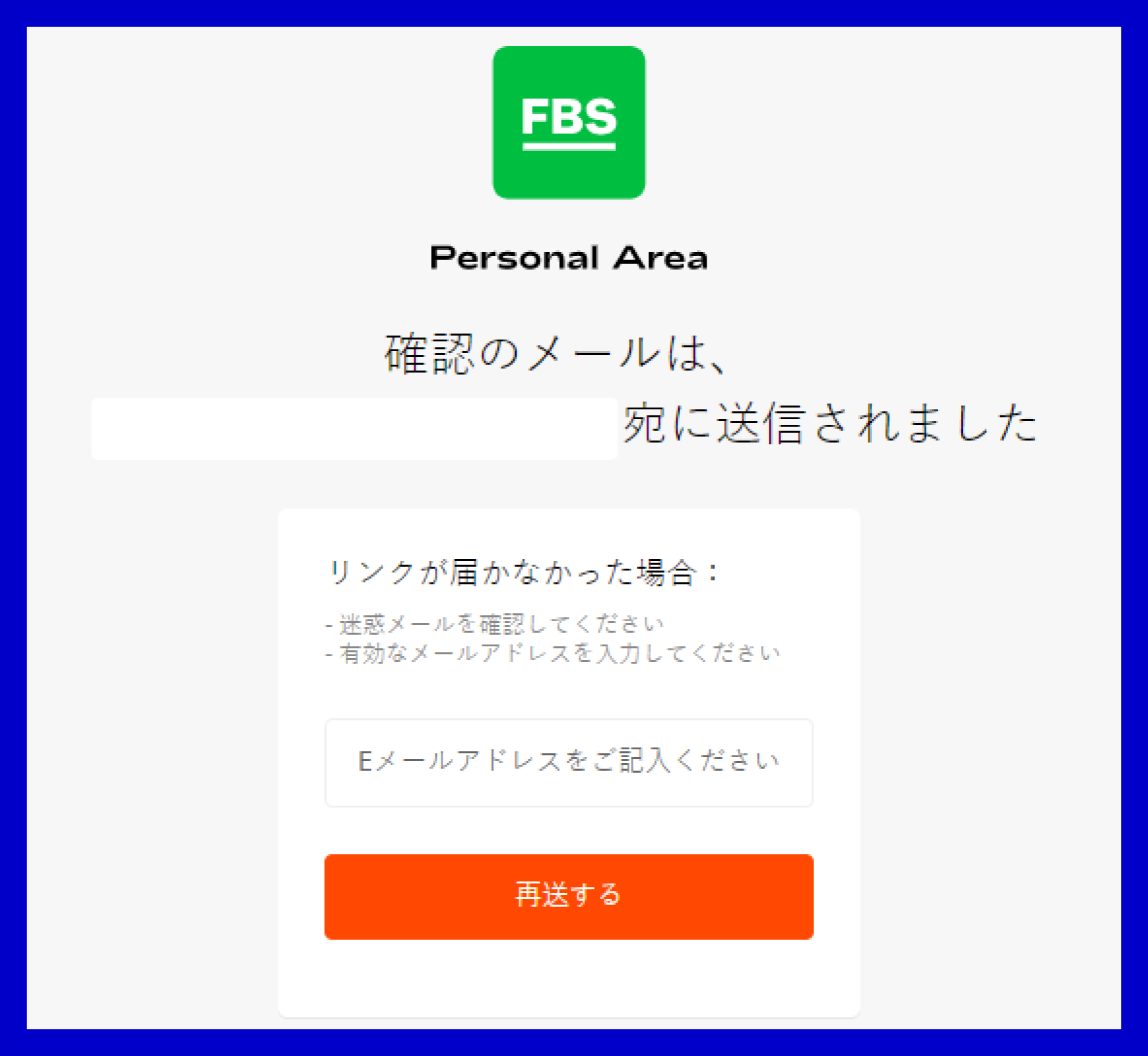
メールアドレスが確認され次第、最初の取引口座を開設することができます。
実際の口座またはデモ口座を開設することができます。
5ステップ5:口座タイプの選択
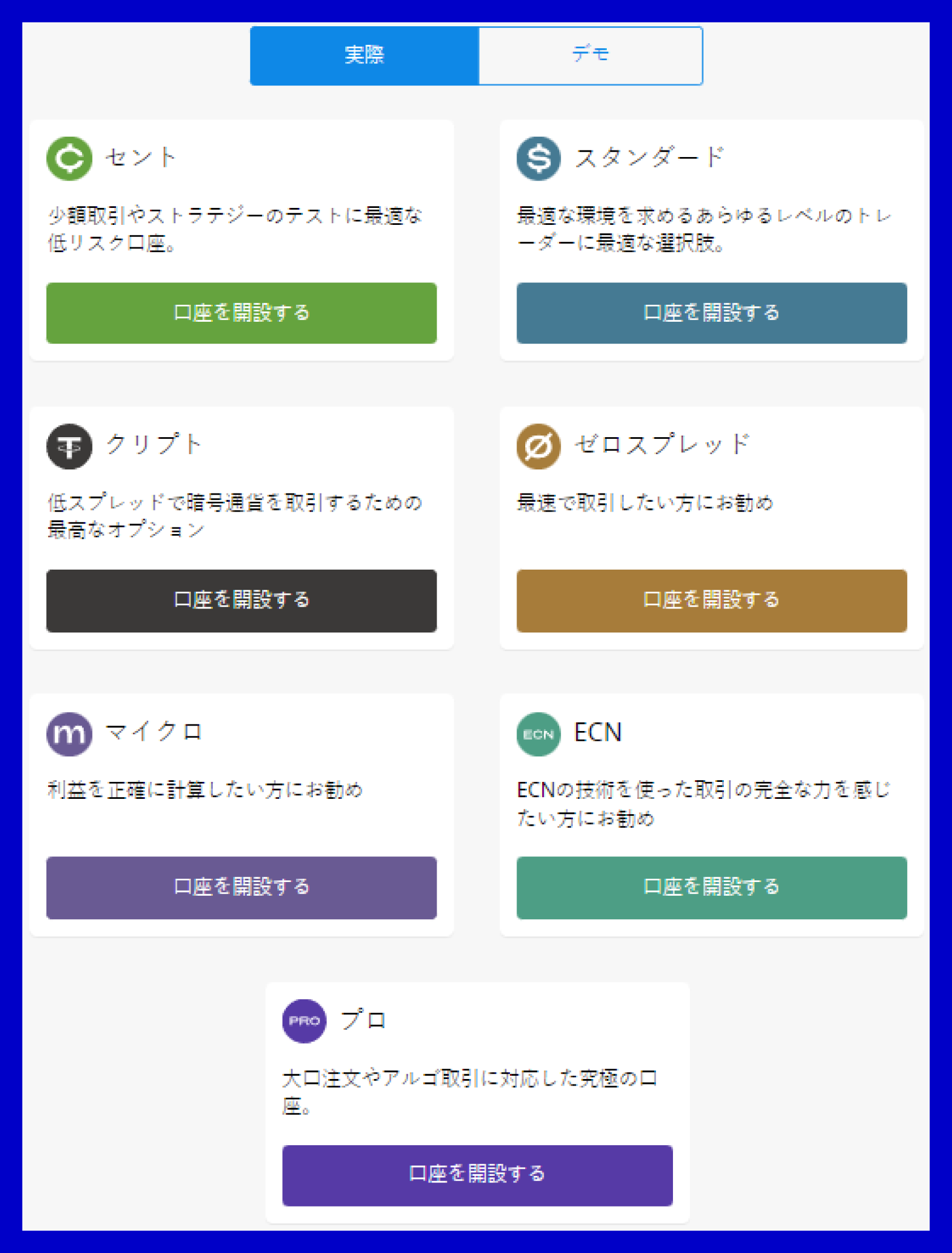
FBSでは様々な口座タイプが提供されています。初心者の方には、少額の投資で市場を学ぶためのセント口座をおすすめします。
既にトレード経験のある方は、マイクロ、スタンダード、仮想通貨口座、プロ、ECN、またはゼロスプレッドの口座を選択することを検討してみてください。
6ステップ6:取引条件の設定
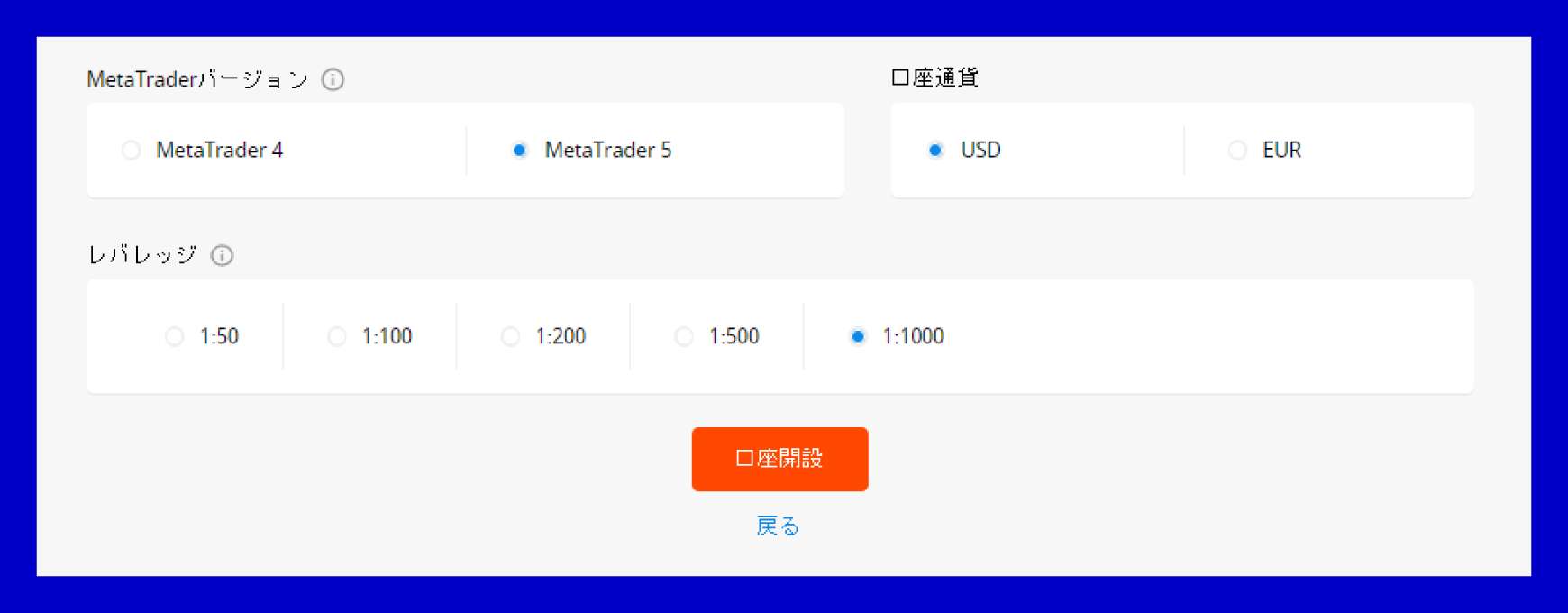
口座の種類によっては、MetaTrader バージョン、口座通貨、 レバレッジを選択できます。
7ステップ7:登録情報の保存
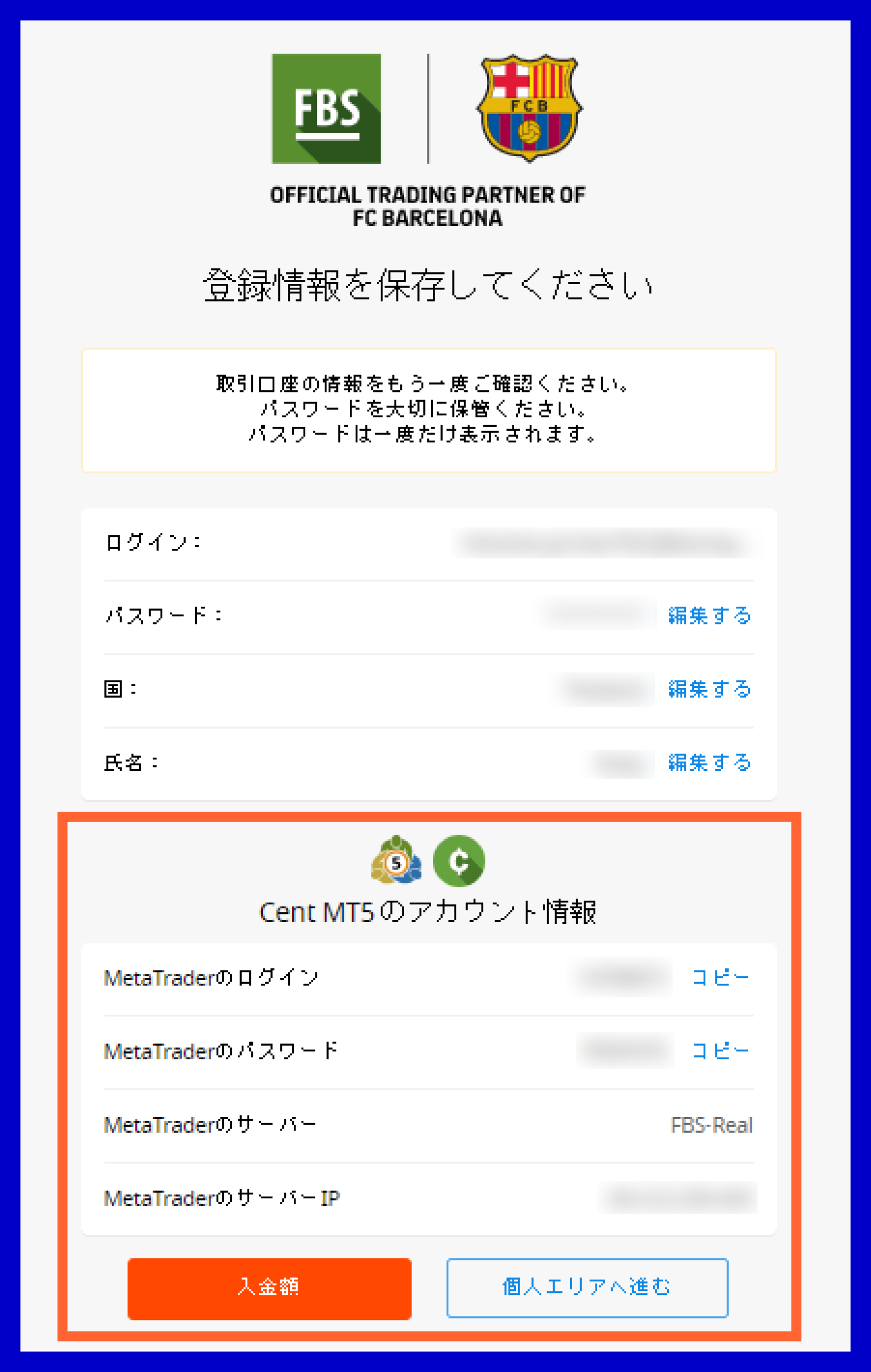
口座情報を確認し、必ず保存して安全な場所に保管してください。取引を開始するためには、MetaTraderのログインとしての口座番号、取引パスワード、そしてMetaTraderサーバーを、MetaTrader4またはMetaTrader5に入力する必要があります。
1ステップ1:マイページで「入金」を選択
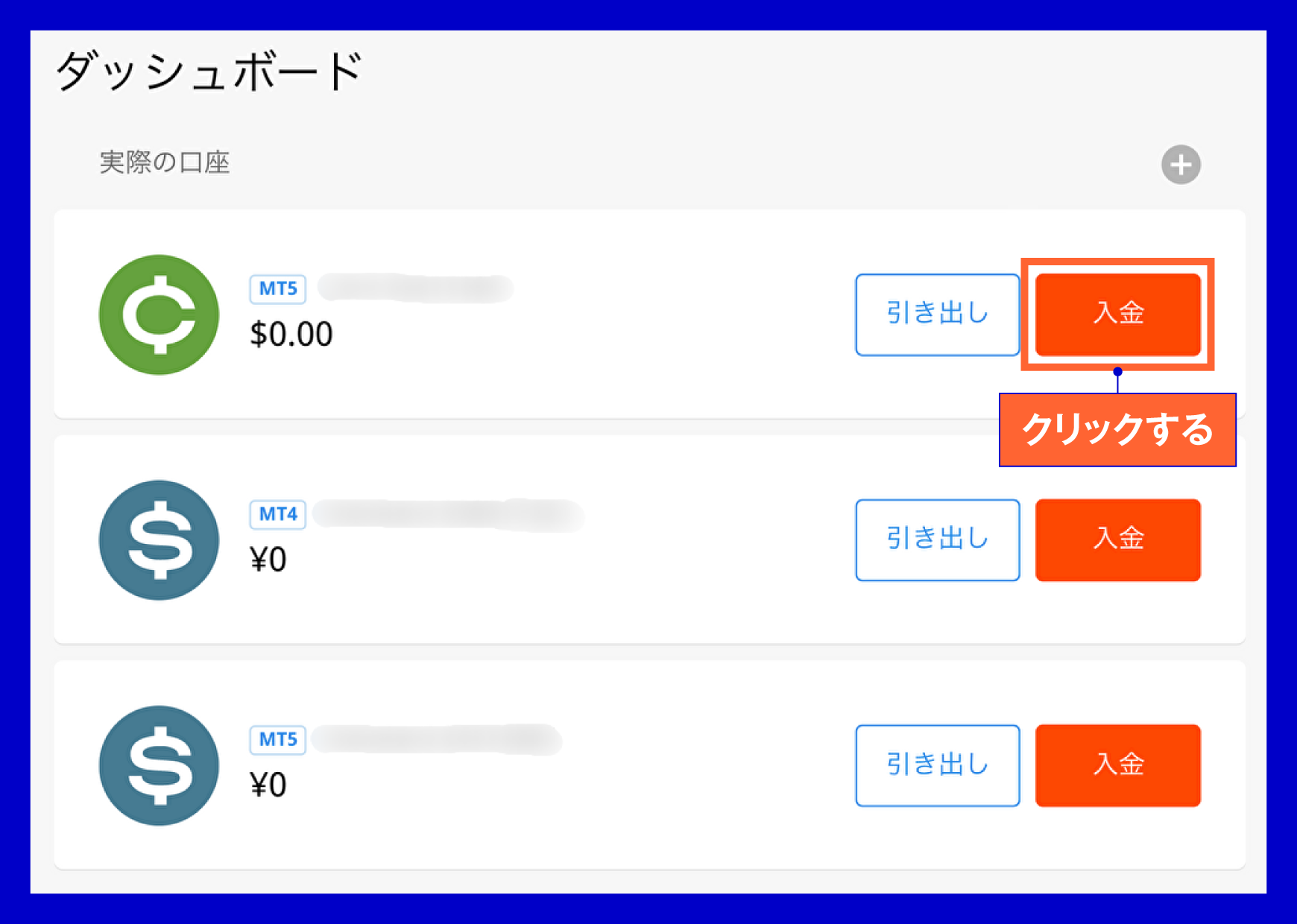
銀行振込みを用いて入金を行う際には、初めにFBSマイページにログインし、入金を希望する口座の右部分にある「入金」ボタンをクリックします。
2ステップ2:「Japan bank transfer」を選択
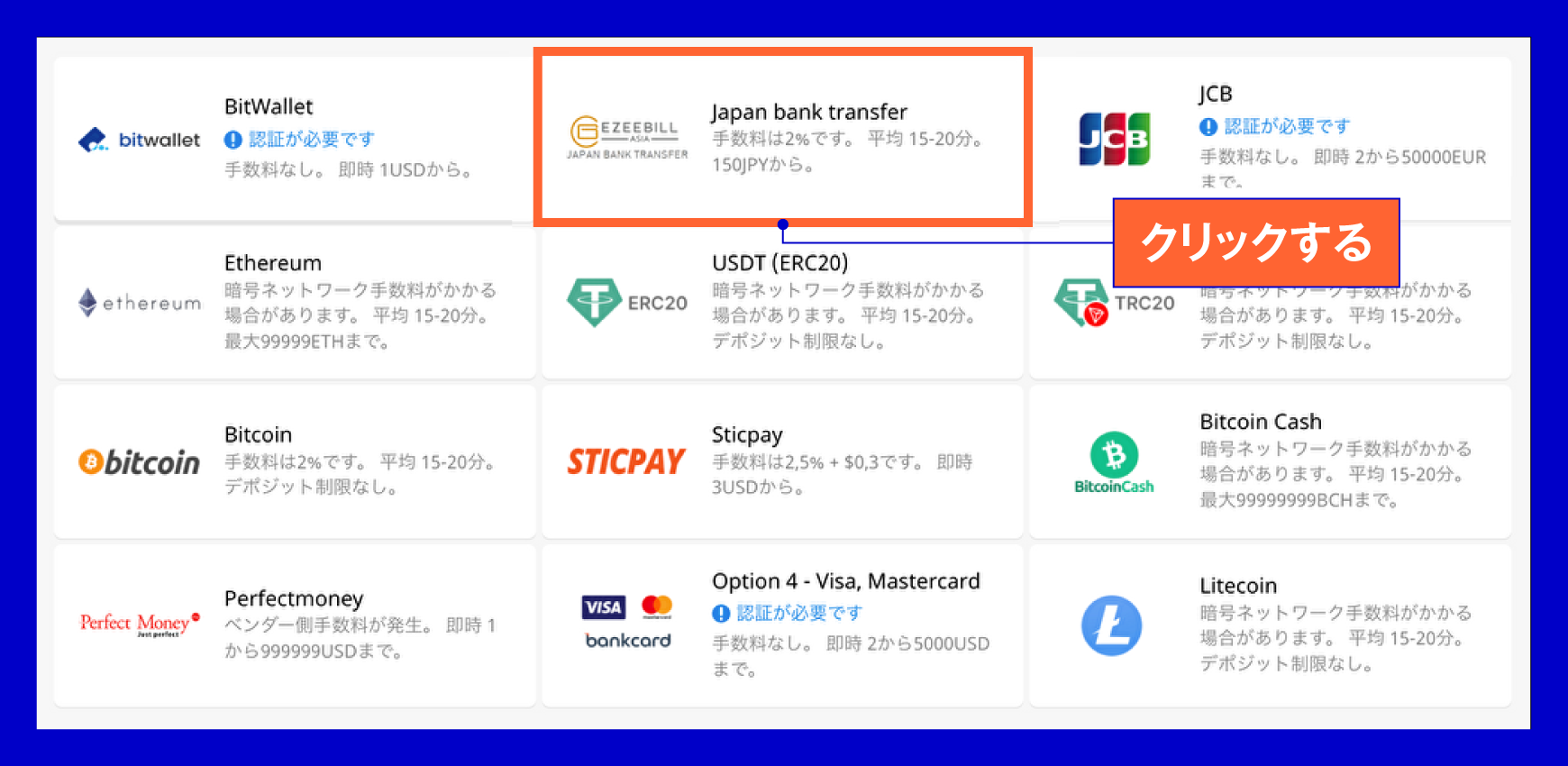
入金方法一覧が表示されるので「Japan bank transfer(日本銀行から送金)」をクリックします。
3ステップ3:個人情報と入金額を入力
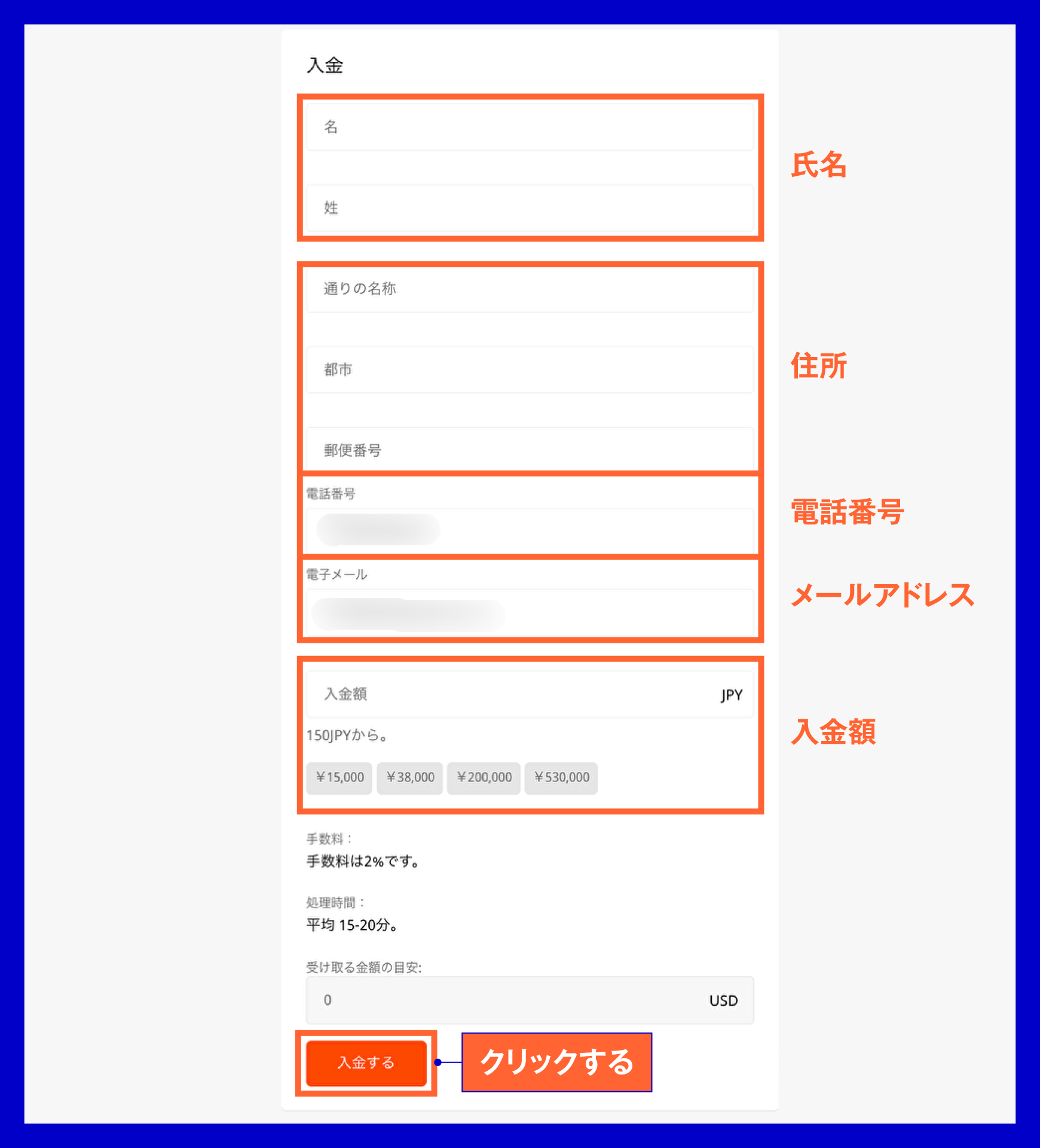
銀行振込は最低入金額150円から可能ですが、その際には2%の手数料が必要となります。
4ステップ4:指定口座に入金
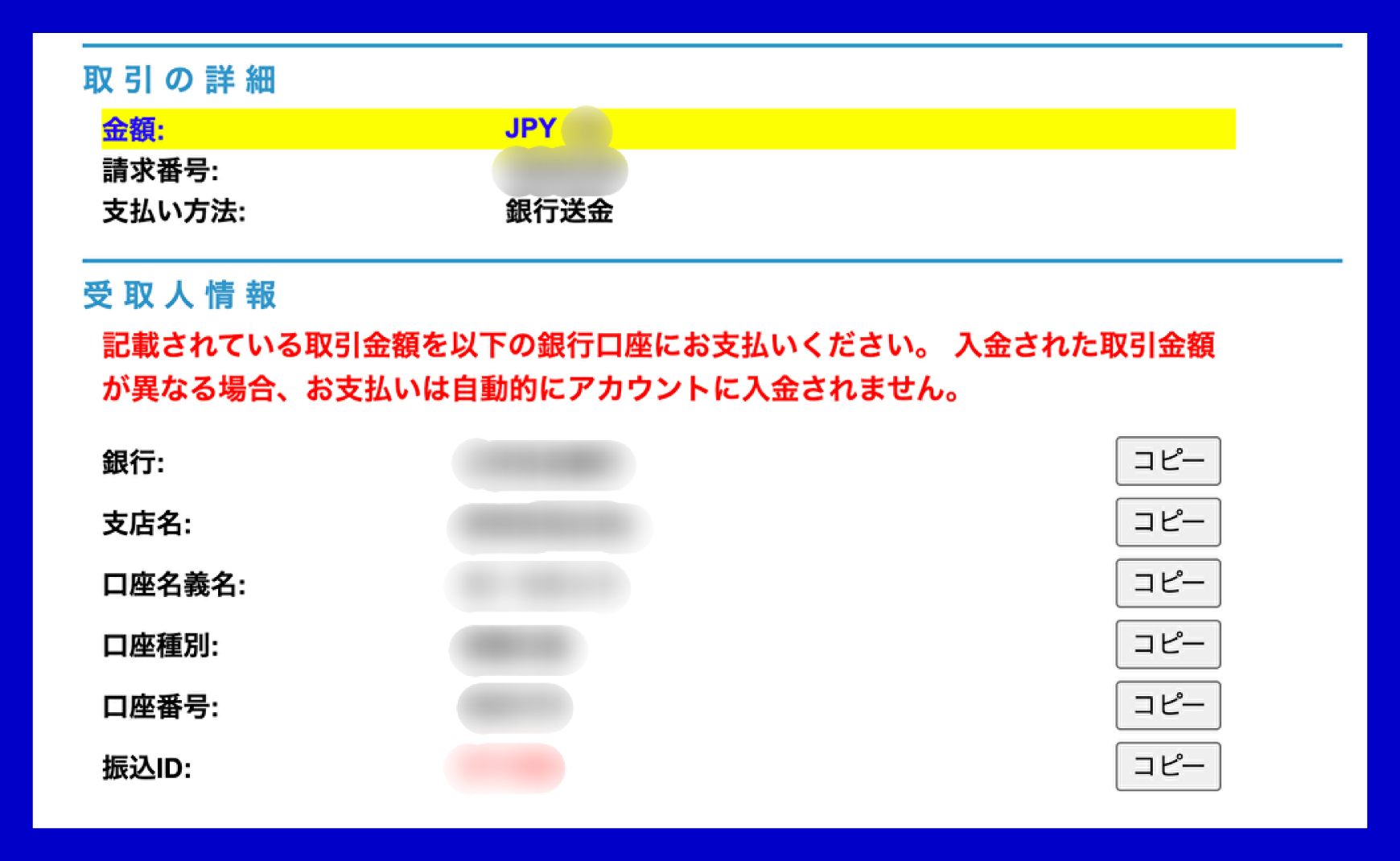
FBSのマイページ上で入金の手続きが完了したら、提示された指定の銀行口座に自身の口座から送金します。
振り込む際の名義には、「振込IDとカタカナでの自分の名前」を記入します。

- レバレッジ3,000倍はやはりすごい。どんなものか試してみたくなる魅力を感じる

- 自動売買(EA)用にVPSサーバが無料で使えるのはかなりお得

- 取引のたびにキャッシュバックされるのってポイント還元みたいで得した気分になる

- ボーナスはとっても魅力なのに出金時の条件が異様に厳しすぎて面倒くさい

- 公式ホームページが翻訳ソフトで訳しただけのような意味不明な日本語で、サポート部分はかなり不安

- 約定が滑りまくるのでスキャルピングには不向きな業者だと思う